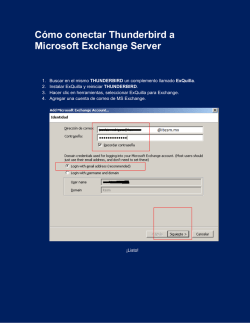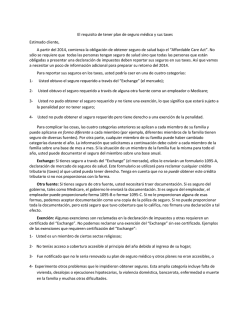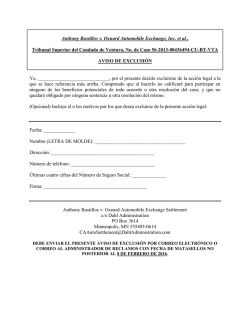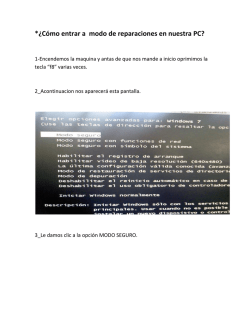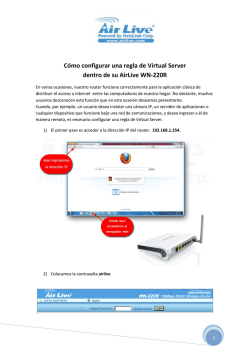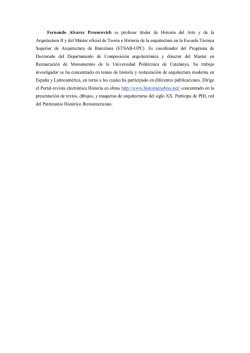Guía del Agente para Microsoft Exchange Server de CA ARCserve
CA ARCserve® Backup para Windows Guía del Agente para Microsoft Exchange Server r16 Esta documentación, que incluye sistemas incrustados de ayuda y materiales distribuidos por medios electrónicos (en adelante, referidos como la "Documentación") se proporciona con el único propósito de informar al usuario final, pudiendo CA proceder a su modificación o retirada en cualquier momento. Queda prohibida la copia, transferencia, reproducción, divulgación, modificación o duplicado de la totalidad o parte de esta Documentación sin el consentimiento previo y por escrito de CA. Esta Documentación es información confidencial, propiedad de CA, y no puede ser divulgada por Vd. ni puede ser utilizada para ningún otro propósito distinto, a menos que haya sido autorizado en virtud de (i) un acuerdo suscrito aparte entre Vd. y CA que rija su uso del software de CA al que se refiere la Documentación; o (ii) un acuerdo de confidencialidad suscrito aparte entre Vd. y CA. No obstante lo anterior, si dispone de licencias de los productos informáticos a los que se hace referencia en la Documentación, Vd. puede imprimir, o procurar de alguna otra forma, un número razonable de copias de la Documentación, que serán exclusivamente para uso interno de Vd. y de sus empleados, y cuyo uso deberá guardar relación con dichos productos. En cualquier caso, en dichas copias deberán figurar los avisos e inscripciones relativas a los derechos de autor de CA. Este derecho a realizar copias de la Documentación sólo tendrá validez durante el período en que la licencia aplicable para el software en cuestión esté en vigor. En caso de terminarse la licencia por cualquier razón, Vd. es el responsable de certificar por escrito a CA que todas las copias, totales o parciales, de la Documentación, han sido devueltas a CA o, en su caso, destruidas. EN LA MEDIDA EN QUE LA LEY APLICABLE LO PERMITA, CA PROPORCIONA ESTA DOCUMENTACIÓN "TAL CUAL" SIN GARANTÍA DE NINGÚN TIPO INCLUIDAS, ENTRE OTRAS PERO SIN LIMITARSE A ELLAS, LAS GARANTÍAS IMPLÍCITAS DE COMERCIALIZACIÓN, ADECUACIÓN A UN FIN CONCRETO Y NO INCUMPLIMIENTO. CA NO RESPONDERÁ EN NINGÚN CASO, ANTE VD. NI ANTE TERCEROS, EN LOS SUPUESTOS DE DEMANDAS POR PÉRDIDAS O DAÑOS, DIRECTOS O INDIRECTOS, QUE SE DERIVEN DEL USO DE ESTA DOCUMENTACIÓN INCLUYENDO A TÍTULO ENUNCIATIVO PERO SIN LIMITARSE A ELLO, LA PÉRDIDA DE BENEFICIOS Y DE INVERSIONES, LA INTERRUPCIÓN DE LA ACTIVIDAD EMPRESARIAL, LA PÉRDIDA DEL FONDO DE COMERCIO O LA PÉRDIDA DE DATOS, INCLUSO CUANDO CA HUBIERA PODIDO SER ADVERTIDA CON ANTELACIÓN Y EXPRESAMENTE DE LA POSIBILIDAD DE DICHAS PÉRDIDAS O DAÑOS. El uso de cualquier producto informático al que se haga referencia en la Documentación se regirá por el acuerdo de licencia aplicable. Los términos de este aviso no modifican, en modo alguno, dicho acuerdo de licencia. CA es el fabricante de esta Documentación. Esta Documentación presenta "Derechos Restringidos". El uso, la duplicación o la divulgación por parte del gobierno de los Estados Unidos está sujeta a las restricciones establecidas en las secciones 12.212, 52.227-14 y 52.227-19(c)(1) - (2) de FAR y en la sección 252.227-7014(b)(3) de DFARS, según corresponda, o en posteriores. Copyright © 2011 CA. Todos los derechos reservados. Todas las marcas registradas y nombres comerciales, logotipos y marcas de servicios a los que se hace referencia en este documento pertenecen a sus respectivas compañías. Referencias a productos de CA Technologies Esta documentación hace referencia a los siguientes productos de CA Technologies: ■ BrightStor® Enterprise Backup ■ CA Antivirus ■ CA ARCserve® Assured Recovery™ ■ Agente de CA ARCserve® Backup para Advantage™ Ingres® ■ Agente para Novell Open Enterprise Server de CA ARCserve® Backup para Linux ■ Agente para Open Files de CA ARCserve® Backup en Windows ■ Agente de cliente de CA ARCserve® Backup para FreeBDS ■ Agente de cliente de CA ARCserve® Backup para Linux ■ Agente de cliente de CA ARCserve® Backup para Mainframe Linux ■ Agente de cliente de CA ARCserve® Backup para UNIX ■ Agente de cliente de CA ARCserve® Backup para Windows ■ Opción Enterprise para AS/400 de CA ARCserve® Backup ■ Opción Enterprise para Open VMS de CA ARCserve® Backup ■ Opción Enterprise para SAP R/3 para Oracle de CA ARCserve® Backup para Linux ■ CA ARCserve® Backup para Microsoft Windows Essential Business Server ■ Opción Enterprise para SAP R/3 para Oracle de CA ARCserve® Backup para UNIX ■ CA ARCserve® Backup para Windows ■ Agente para IBM Informix de CA ARCserve® Backup para Windows ■ Agente para Lotus Domino de CA ARCserve® Backup para Windows ■ Agente para Microsoft Exchange Server de CA ARCserve® Backup para Windows ■ Agente para Microsoft SharePoint Server de CA ARCserve® Backup para Windows ■ Agente para Microsoft SQL Server de CA ARCserve® Backup para Windows ■ Agente para Oracle de CA ARCserve® Backup para Windows ■ Agente para Sybase de CA ARCserve® Backup para Windows ■ Agente para equipos virtuales de CA ARCserve® Backup para Windows ■ Opción Disaster Recovery de CA ARCserve® Backup para Windows ■ Módulo Enterprise de CA ARCserve® Backup para Windows ■ Opción Enterprise para IBM 3494 de CA ARCserve® Backup para Windows ■ Opción Enterprise para SAP R/3 para Oracle de CA ARCserve® Backup para Windows ■ Opción Enterprise para StorageTek ACSLS de CA ARCserve® Backup para Windows ■ Opción Image de CA ARCserve® Backup para Windows ■ Servicio de instantáneas de volumen de Microsoft de CA ARCserve® Backup para Windows ■ Opción NDMP NAS de CA ARCserve® Backup para Windows ■ Opción SAN (Storage Area Network) de CA ARCserve® Backup para Windows ■ Opción Tape Library de CA ARCserve® Backup para Windows ■ CA ARCserve® Backup Patch Manager ■ Organizador de datos de UNIX y Linux de CA ARCserve® Backup ■ CA ARCserve® Central Host-Based VM Backup ■ CA ARCserve® Central Protection Manager ■ CA ARCserve® Unified Reporting ■ CA ARCserve® Central Virtual Standby ■ CA ARCserve® D2D ■ CA ARCserve® D2D On Demand ■ CA ARCserve® High Availability ■ CA ARCserve® Replication ■ CA VM:Cinta para z/VM ■ Gestión de cintas de CA 1® ■ Common Services™ ■ eTrust® Firewall ■ Unicenter® Network and Systems Management ■ Unicenter® Software Delivery ■ BrightStor® VM:Operator® Información de contacto del servicio de Asistencia técnica Para obtener asistencia técnica en línea, una lista completa de direcciones y el horario de servicio principal, acceda a la sección de Asistencia técnica en la dirección http://www.ca.com/worldwide. Cambios en la documentación Desde la última versión de esta documentación, se han realizado estos cambios y actualizaciones: ■ Se ha cambiado el nombre a CA Technologies. ■ La documentación se ha actualizado para incluir comentarios del usuario, mejoras, correcciones y otro tipo de cambios menores que ayudan a mejorar el uso y la comprensión del producto o de la misma documentación. Contenido Capítulo 1: Presentación del agente 13 Introducción ................................................................................. 13 Descripción de Microsoft Exchange Server ...................................................... 13 Cómo proteger las diferentes partes de la organización de Exchange Server ........................ 14 Realización de la copia de seguridad y restauración de los datos de Exchange Server por parte del agente ................................................................................... 15 Cómo puede utilizar el agente para realizar tareas de copias de seguridad y restauraciones de nivel de base de datos .................................................................. 16 Cómo puede utilizar el agente para realizar tareas de copias de seguridad y restauraciones de nivel de documentos ................................................................... 18 Limitaciones de la copia de seguridad y la restauración en los datos de Exchange Server. ........ 19 Comunicación del agente con CA ARCserve Backup .......................................... 19 Capítulo 2: Instalación del agente 21 Cómo otorgar la licencia del agente ............................................................ 22 Requisitos del sistema......................................................................... 22 Requisitos previos a la instalación .............................................................. 23 Instalar el Agente para Microsoft Exchange Server ............................................... 24 Tareas de instalación posteriores ............................................................... 25 Configuración del Agente para la restauración y la copia de seguridad de nivel de base de datos .................................................................................... 26 Configuración del Agente para la restauración y la copia de seguridad de nivel de documentos .............................................................................. 28 Creación o verificación de una cuenta de nivel de buzones individuales ........................ 33 Eliminar archivos de registro de seguimiento ................................................ 37 Configuración del agente para que se ejecute en un clúster ....................................... 39 Configuración de dirección IP para sistemas Microsoft Exchange Server 2010 ...................... 41 Implementación de agentes de CA ARCserve Backup ............................................. 42 Desinstalar el Agente para Microsoft Exchange Server ........................................... 43 Capítulo 3: Exploración de servidores de Microsoft Exchange 45 Vista Organización de Exchange ................................................................ 46 Cómo funciona la jerarquía de organización de Microsoft Exchange Server ..................... 47 Exploración de la Organización de Exchange ................................................. 50 Contenido 7 Agregación de servidores remotos al objeto Sistemas ........................................ Capítulo 4: Realizar operaciones de copia de seguridad y restauración de nivel de base de datos 52 55 Funcionamiento de la copia de seguridad de nivel de base de datos ............................... 56 Ventajas de la copia de seguridad y restauración de nivel de base de datos..................... 56 Requisitos del Escritor de VSS de Microsoft .................................................. 58 Vistas de nivel de base de datos en el administrador de copia de seguridad ........................ 58 Vistas de nivel de base de datos, Exchange Server 2003 ...................................... 58 Vistas de nivel de base de datos, Exchange Server 2007 ...................................... 60 Vistas de nivel de base de datos, Exchange Server 2010 ...................................... 60 Requisitos de cuenta de servicio de agente de copia de seguridad para operaciones de copia de seguridad y restauración de nivel de base datos ................................................. 61 Copia de seguridad de nivel de base de datos ................................................... 62 Opciones de copia de seguridad de nivel de base de datos por versión ......................... 63 Opciones globales de nivel de base de datos................................................. 64 Especificar opciones de copia de seguridad para una tarea de copia de seguridad de nivel de base de datos específica ................................................................... 69 Realizar una copia de seguridad de nivel de base de datos .................................... 75 Configuración del Agente para la restauración y la copia de seguridad de nivel de base de datos .................................................................................... 78 Restaurar datos de nivel de base de datos ...................................................... 80 Requisitos previos de nivel de base de datos ................................................ 80 Conjuntos de restauración de nivel de base de datos ......................................... 81 Opciones de restauración de nivel de base de datos .......................................... 83 Opciones de restauración de nivel de base de datos de Exchange Server 2003 .................. 83 Opciones de restauración de nivel de base de datos de Exchange Server 2007 .................. 88 Opciones de restauración de nivel de base de datos de Exchange Server 2010 .................. 96 Seleccionar opciones de restauración de nivel de base de datos .............................. 100 Selección de orígenes y destinos de restauración de base de datos ............................... 102 Cómo seleccionar objetos de origen de restauración ........................................ 102 Cómo seleccionar destinos de restauración................................................. 104 Destinos de restauración de base de datos compatibles por versión .......................... 105 Configuración manual de la ruta del sistema de archivos al restaurar datos a un sistema de archivos de Windows ..................................................................... 108 Realización de una restauración de datos de nivel de base de datos .............................. 111 8 Guía del Agente para Microsoft Exchange Server Capítulo 5: Realizar operaciones de copia de seguridad y restauración de nivel de documentos 115 Funcionamiento de la copia de seguridad de nivel de documentos ............................... 115 Ventajas de realizar copias de seguridad y restauraciones de nivel de documentos ................ 116 Vistas de nivel de documentos en el Administrador de copia de seguridad ........................ 119 Requisitos de cuenta de servicio de agente de copia de seguridad para operaciones de copia de seguridad y restauración de nivel de documentos............................................... 121 Copia de seguridad de nivel de documentos .................................................... 122 Completar almacenamiento de instancia de mensajería única ................................ 123 Filtro de exploración ..................................................................... 123 Métodos de copia de seguridad de nivel de documentos .................................... 124 Especificación de filtros de copia de seguridad de nivel de documentos ....................... 129 Multiplexación durante copias de seguridad de nivel de documentos ......................... 131 Opción de multitransmisión ............................................................... 131 Realizar una copia de seguridad de nivel de documentos .................................... 132 Mensajes de registro de actividad ......................................................... 135 Configuración del Agente para la restauración y la copia de seguridad de nivel de documentos ............................................................................. 136 Restaurar datos de nivel de documentos ....................................................... 141 Conjuntos de restauración de nivel de documentos ......................................... 142 Requisitos previos de nivel de documentos ................................................. 143 Configuración de opciones de restauración a nivel de documentos ........................... 143 Ubicaciones de restauración de nivel de documentos ....................................... 147 Realizar una restauración de nivel de documentos .......................................... 153 Cómo realizar restauraciones de nivel de buzones individuales en sistemas Exchange 2003 ......... 155 Requisitos de cuenta de servicio de agente de copia de seguridad para operaciones de restauración de nivel de buzones individuales .............................................. 156 Restaurar datos de nivel de buzones individuales ........................................... 157 Requisitos previos de nivel de buzones individuales ......................................... 157 Conjuntos de restauración de nivel de buzones individuales ................................. 157 Opciones de restauración de nivel de buzones individuales .................................. 158 Realización de una restauración de nivel de buzones individuales ............................ 159 Capítulo 6: Uso de mejores prácticas 163 Recomendaciones generales .................................................................. 163 Recursos técnicos ........................................................................ 163 Registros en el visor de eventos ........................................................... 163 Recomendaciones para la instalación .......................................................... 164 Contenido 9 Recomendaciones de producto ............................................................ 164 Reducción de carga ...................................................................... 165 Recomendaciones para la configuración de Exchange Server..................................... 165 Registro circular ......................................................................... 166 Espacio disponible del registro de transacciones ............................................ 166 Recomendaciones para la realización de copias de seguridad .................................... 167 Uso de la copia de seguridad en línea ...................................................... 167 Integridad de medios ..................................................................... 167 Estrategias de copia de seguridad de nivel de base de datos ................................. 168 Estrategias de copia de seguridad de nivel de documentos ................................... 170 Ajuste de rendimiento de la copia de seguridad y restauración de nivel de documentos ........ 170 Recomendaciones para la restauración ........................................................ 172 Estrategias de restauración de carácter general ............................................. 172 Estrategias de restauración de nivel de documentos ........................................ 172 Estrategias de prueba de copia de seguridad y restauración ..................................... 173 Utilizar la opción Disaster Recovery con el Agente .............................................. 174 Apéndice A: Resolución de problemas 177 Registro de actividad ......................................................................... 177 No se puede determinar cuánto espacio se guarda utilizando un almacenamiento de instancia única ....................................................................................... 178 No se puede determinar si se necesita realizar una copia de nivel de base de datos ................ 178 No se puede determinar si se puede realizar una copia de nivel de base de datos al mismo tiempo como una copia de seguridad de nivel de documentos ................................... 179 No se puede determinar el propósito de la unidad M ........................................... 179 No se pueden examinar los buzones en el nivel de documentos .................................. 180 No resulta posible responder a los correos electrónicos enviados desde un buzón restaurado. ...... 180 Errores de Exchange Server ................................................................... 181 El agente de Exchange no aparece al examinar el servidor ................................... 181 No se puede crear la cuenta de usuario, el buzón ni al finalizar el buzón ...................... 182 Se producen errores de autentificación al configurar el agente de nivel de buzones individuales ............................................................................. 184 Se producen errores de VSS en sistemas con Windows Server 2008........................... 187 CA ARCserve Backup crea mensajes duplicados al restaurar datos ............................ 188 Información del servicio de atención al cliente ................................................. 189 10 Guía del Agente para Microsoft Exchange Server Apéndice B: Configuración de la cuenta de servicio del Agente de copia de seguridad 193 Cómo configurar la cuenta de servicio del Agente de copia de seguridad .......................... 193 Descripción general de los requisitos de la cuenta de servicio del Agente de copia de seguridad ............................................................................... 194 Requisitos de tarea ....................................................................... 194 Consideraciones de implementación ....................................................... 195 Configuración de la cuenta de servicio del Agente de copia de seguridad ......................... 195 Creación de un usuario de dominio en Windows Server 2003 y 2008.......................... 196 Creación de un buzón de correo para Exchange Server 2003 ................................. 198 Crear un usuario de dominio con un buzón para Exchange Server 2007 y 2010................. 202 Configuración de grupos...................................................................... 205 Agregación de grupos para todas las versiones de Exchange Server en un servidor miembro de Windows ............................................................................. 205 Agregación de grupos para todas las versiones del servidor Exchange en un controlador de dominio ................................................................................. 206 Delegación de funciones...................................................................... 208 Delegación de funciones para Exchange Server 2003 en un controlador de dominios o servidor miembro ........................................................................ 209 Delegar funciones para Exchange Server 2007 en un controlador de dominios o servidor miembro-MSExchW ...................................................................... 212 Delegación de funciones para Exchange Server 2010 en un controlador de dominios o servidor miembro ........................................................................ 213 Consideraciones sobre valores de configuración adicionales ..................................... 214 Consideraciones para servidores miembros ................................................ 214 Consideraciones para varios dominios ..................................................... 214 Apéndice C: Registro de los recursos de clúster 215 Registrar los recursos de clúster de forma manual .............................................. 215 Apéndice D: Uso de la Hoja de trabajo de la configuración del servidor: sistemas Exchange Server 2003 221 Hoja de trabajo .............................................................................. 222 Contenido 11 Glosario 225 Índice 227 12 Guía del Agente para Microsoft Exchange Server Capítulo 1: Presentación del agente Esta sección contiene los siguientes temas: Introducción (en la página 13) Descripción de Microsoft Exchange Server (en la página 13) Cómo proteger las diferentes partes de la organización de Exchange Server (en la página 14) Realización de la copia de seguridad y restauración de los datos de Exchange Server por parte del agente (en la página 15) Introducción CA ARCserve Backup es una completa solución de almacenamiento distribuido para aplicaciones, bases de datos, servidores distribuidos y sistemas de archivos. Proporciona funciones de copia de seguridad y restauración para bases de datos, aplicaciones de empresa importantes y clientes de red. Entre los agentes de copia de seguridad que ofrece CA ARCserve Backup, se encuentra el Agente para Microsoft Exchange Server de CA ARCserve Backup. El agente trabaja con CA ARCserve Backup para realizar una copia de seguridad y restaurar las bases de datos y buzones de Microsoft Exchange Server (Exchange Server). El agente le permite garantizar que su solución de mensajería es fiable y segura. El agente le ofrece los siguientes tipos de operaciones de copia de seguridad y restauración: ■ Nivel de base de datos ■ Nivel de documentos Descripción de Microsoft Exchange Server Microsoft Exchange Server es un sistema de mensajería de empresa centralizado que le permite administrar el correo electrónico y otras herramientas de mensajería de su empresa desde una única ubicación. Capítulo 1: Presentación del agente 13 Cómo proteger las diferentes partes de la organización de Exchange Server Cómo proteger las diferentes partes de la organización de Exchange Server Para proteger las diferentes partes de la organización de Exchange Server, se pueden utilizar los siguientes agentes y opciones de CA ARCserve Backup: ■ Agente para Microsoft Exchange Server de CA ARCserve Backup: incluye copias de seguridad y restauraciones de nivel de base de datos y de documentos. La copia de seguridad y restauración de nivel de base de datos permite proteger la base de datos y los registros de Exchange Server. La copia de seguridad y restauración de nivel de documentos, que sólo esta disponible con este agente, facilita y acelera muchas tareas administrativas y maximiza la flexibilidad al ofrecer el nivel de restauración más granular. ■ Agente de cliente de CA ARCserve Backup para Windows: protege los archivos y el estado del sistema, incluido Active Directory. Es importante proteger Active Directory al utilizar Microsoft Exchange Server porque este directorio contiene información de los buzones y de los usuarios. El Agente de cliente de CA ARCserve Backup para Windows también protege los controladores de dominios. La protección de estos controladores es tan importante como la de Exchange Server. ■ Opción Disaster Recovery de CA ARCserve Backup: en caso de desastre, la opción Disaster Recovery de CA ARCserve Backup recupera el equipo al estado de la última copia de seguridad. Tenga en cuenta lo siguiente: ■ No necesita instalar un cliente de correo electrónico en el servidor Exchange que está protegiendo. Por ejemplo, Microsoft Outlook. ■ No necesita instalar el Agente para Open Files de CA ARCserve Backup en el servidor de Exchange que está protegiendo. El Agente para Open Files es útil cuando se quieren proteger archivos que se encuentren abiertos o en uso por aplicaciones activas. El Agente para Microsoft Exchange Server de CA ARCserve Backup ofrece una solución completa que abarca todas las funciones que ofrece el Agente para Open Files, ya que se trata de un agente específico para una aplicación dedicado a proteger servidores de Microsoft Exchange. 14 Guía del Agente para Microsoft Exchange Server Realización de la copia de seguridad y restauración de los datos de Exchange Server por parte del agente Realización de la copia de seguridad y restauración de los datos de Exchange Server por parte del agente El Agente para Microsoft Exchange Server se integra con CA ARCserve Backup para permitir la realización de copias de seguridad y restauración de bases de datos de Exchange Server y de componentes de bases de datos (como los buzones). También se integra con la función de restauración y de copia de seguridad de Exchange Server, que permite realizar copias de seguridad en línea. El agente ofrece una gran cantidad de ventajas, como: ■ Administrar copias de seguridad de carpetas públicas, buzones y bases de datos de Exchange Server desde una ubicación remota . ■ Realizar copias de seguridad de bases de datos en línea y restauraciones con las API de copia de seguridad y restauración de Exchange Server. ■ Realizar copias de seguridad programadas de Exchange Server con el Gestor de copia de seguridad. Nota: Para Exchange Server 2003 se utilizan las API de copia de seguridad de transmisión de Exchange Server. Para Exchange Server 2007 y Exchange Server 2010, se utilizan las API del Servicio de instantáneas de volumen (VSS). ■ Realizar copias de seguridad programadas de Exchange Server con el potente Administrador de copia de seguridad. ■ Realizar copias de seguridad en una amplia selección de dispositivos de almacenamiento. ■ Tecnología de agente de inserción (se utiliza tecnología "push") ■ Subprocesos múltiples ■ Soporte de multitransmisión ■ Compatibilidad mejorada con el clúster (en versiones de Exchange Server anteriores a 2010) El agente permite realizar los siguientes tipos de copias de seguridad y restauraciones de Exchange Server: ■ Nivel de base de datos ■ Nivel de documentos Capítulo 1: Presentación del agente 15 Realización de la copia de seguridad y restauración de los datos de Exchange Server por parte del agente Más información: Cómo puede utilizar el agente para realizar tareas de copias de seguridad y restauraciones de nivel de base de datos (en la página 16) Cómo puede utilizar el agente para realizar tareas de copias de seguridad y restauraciones de nivel de documentos (en la página 18) Cómo puede utilizar el agente para realizar tareas de copias de seguridad y restauraciones de nivel de base de datos Si utiliza el agente para realizar tareas de copia de seguridad y restauración de nivel de base de datos, podrá hacer lo siguiente: Sistemas Exchange Server 2003 ■ Restaurar el sistema en escenarios de recuperación de desastres. ■ Realizar una copia de seguridad de un sistema Exchange Server en el nivel de base de datos. Para obtener más información, consulte el tema Exchange Server 2003: Copia de seguridad y restauración de nivel de base de datos. Sistemas Exchange Server 2007 ■ Restaurar el sistema en escenarios de recuperación de desastres. ■ Realizar una copia de seguridad de nivel de grupo de almacenamiento del sistema Exchange Server. No se puede utilizar para realizar una copia de seguridad de un nivel más granular. ■ Realizar una copia de seguridad a partir de una replicación y a partir de una base de datos activa. ■ Restaurar sólo bases de datos individuales y restaurar archivos de registro. 16 Guía del Agente para Microsoft Exchange Server Realización de la copia de seguridad y restauración de los datos de Exchange Server por parte del agente ■ Restaurar datos a su ubicación original y a ubicaciones alternativas, como por ejemplo: – Otro servidor Exchange – Otro grupo de almacenamiento – Otra base de datos – Sistema de archivos de Windows Nota: Para activar la recuperación desde las copias de seguridad de copia y completas anteriores hasta el momento de la fecha actual, Exchange Server 2007 permite restaurar el componente Registro individualmente desde las copias de seguridad de copia o completas. ■ Mediante el uso de un grupo de almacenamiento de recuperación, podrá restaurar buzones individuales a partir de una copia de seguridad de nivel de base de datos utilizando filtros avanzados. Importante: Cada vez que realice una copia de seguridad de Exchange Server, deberá realizar una copia de seguridad de nivel de base de datos. Para obtener más información, consulte el tema Exchange Server 2007: Copia de seguridad y restauración de nivel de base de datos. Sistemas Exchange Server 2010 ■ Restaurar el sistema en escenarios de recuperación de desastres. ■ Realizar una copia de seguridad de un sistema Exchange Server en el nivel de base de datos. ■ Realizar una copia de seguridad y restaurar una base de datos del buzón o una base de datos de carpeta pública de un servidor independiente. ■ Realizar una copia de seguridad y restaurar una base de datos de buzón o una base de datos de carpeta pública de un Grupo de disponibilidad de base de datos (DAG). ■ Restaurar a la ubicación original o a una alternativa. Para obtener más información, consulte el tema Exchange Server 2010: Copia de seguridad y restauración de nivel de base de datos. Más información: Limitaciones de la copia de seguridad y la restauración en los datos de Exchange Server. (en la página 19) Capítulo 1: Presentación del agente 17 Realización de la copia de seguridad y restauración de los datos de Exchange Server por parte del agente Cómo puede utilizar el agente para realizar tareas de copias de seguridad y restauraciones de nivel de documentos Este tipo de operación se debe utilizar para realizar tareas de copia de seguridad y restauración de nivel granular, como la copia de seguridad de carpetas individuales o la restauración de mensajes individuales. Se debe utilizar también como complemento a copias de seguridad de nivel de base de datos. La restauración y la copia de seguridad de nivel de documentos le permite: ■ Realizar copias de seguridad a nivel de carpeta y restauraciones a nivel de mensaje. La copia de seguridad a nivel de documento admite el filtrado avanzado durante la copia de seguridad y ofrece opciones avanzadas de configuración. ■ Maximizar el rendimiento y la flexibilidad al admitir el almacenamiento de instancia de mensajería única completo, subprocesos múltiples y al ofrecer el nivel de restauración más granular. ■ Simplificar muchas tareas administrativas, como, por ejemplo, las tareas de auditorías, migraciones, borrado de detalles y antigüedad. ■ Realizar copias de seguridad de muchos objetos de mensajería como envíos, tareas, notas, entradas de diario, mensajes de correo, eventos, citas, convocatorias de reunión y contactos. El agente le ofrece más funciones, como: ■ Soporte de migración ■ Continuación de tarea Para obtener más información, consulte la sección Realizar operaciones de copia de seguridad y restauración de nivel de documentos (en la página 115). 18 Guía del Agente para Microsoft Exchange Server Realización de la copia de seguridad y restauración de los datos de Exchange Server por parte del agente Limitaciones de la copia de seguridad y la restauración en los datos de Exchange Server. Las siguientes limitaciones afectan a las operaciones de copia de seguridad y restauración de datos de Exchange Server: El Gestor de restauración de CA ARCserve Backup permite restaurar los datos de Exchange Server en función de la ubicación de los datos de origen (Restaurar por árbol) y por sesión (Restaurar por sesión). No podrá restaurar los datos de Exchange Server mediante ninguno de los siguientes métodos de restauración: ■ Restaurar por consulta ■ Restaurar por medio de copia de seguridad ■ Restaurar por imagen Nota: Al restaurar por árbol, no se admite la opción Búsqueda. Comunicación del agente con CA ARCserve Backup La comunicación entre CA ARCserve Backup y el Agente para Microsoft Exchange Server se logra de la siguiente manera: ■ El agente se instala en Exchange Server y facilita toda comunicación entre CA ARCserve Backup y la base de datos de Exchange Server durante las operaciones de copia de seguridad y restauración. En sistemas Exchange Server 2010, el agente se instala en cualquier servidor de buzón en un Grupo de disponibilidad de base de datos (DAG). Nota: No es necesario instalarlo en todos los servidores de buzón de DAG. Esto incluye la preparación, la recuperación, la transmisión, la interpretación y el procesamiento de los paquetes de datos que se envían y reciben a través de la red. ■ Cuando CA ARCserve Backup comienza a realizar la copia de seguridad de una base de datos o de alguno de sus componentes, envía una solicitud al agente. El agente recupera los datos desde Exchange Server y los envía a CA ARCserve Backup, donde se realiza una copia de seguridad de toda la base de datos o de los componentes en el medio de almacenamiento. Del mismo modo, el agente transfiere la información de la base de datos cuando los datos se restauran desde el medio de copias de almacenamiento. Capítulo 1: Presentación del agente 19 Capítulo 2: Instalación del agente El Agente para Microsoft Exchange Server de CA ARCserve Backup se puede instalar de forma local o remota. Esta sección contiene los siguientes temas: Cómo otorgar la licencia del agente (en la página 22) Requisitos del sistema (en la página 22) Requisitos previos a la instalación (en la página 23) Instalar el Agente para Microsoft Exchange Server (en la página 24) Tareas de instalación posteriores (en la página 25) Configuración del agente para que se ejecute en un clúster (en la página 39) Configuración de dirección IP para sistemas Microsoft Exchange Server 2010 (en la página 41) Implementación de agentes de CA ARCserve Backup (en la página 42) Desinstalar el Agente para Microsoft Exchange Server (en la página 43) Capítulo 2: Instalación del agente 21 Cómo otorgar la licencia del agente Cómo otorgar la licencia del agente Agente para Microsoft Exchange Server de CA ARCserve Backup utiliza un método de licencia basado en recuentos. Se debe registrar una cantidad de licencias igual a la cantidad de Servidores de Exchange activos que se desean proteger. Se puede instalar el Agente en el activo o en el servidor de réplica. Aplicar licencias en Servidores primarios o independientes del CA ARCserve Backup. Ejemplos: cómo obtener la licencia del agente La siguiente lista describe los escenarios de instalación típica: ■ El entorno consiste en un servidor de Exchange. Se debe registrar una licencia de Agente para Microsoft Exchange e instalar el agente en el servidor activo. (No hay ninguna réplica en este ejemplo.) ■ Se desea realizar una copia de seguridad del sistema Exchange Server 2010 sistema desde una réplica. Se ha instalado un Grupo de disponibilidad de base de datos (DAG) para reproducir un servidor activo a un nodo pasivo. Se debe comprar una licencia del Agente para Microsoft Exchange (la cantidad de licencias es igual a la cantidad de servidores activos). Se puede instalar el agente en el nodo pasivo y realizar una copia de seguridad de su base de datos de ese nodo. O, se puede instalar el Agente en el nodo activo. ■ Existen cinco sistemas Exchange Server activos que se pueden reproducir a diferentes servidores pasivos. Se debe comprar cinco licencias (la cantidad de licencias es igual a la cantidad de servidores activos). se puede instalar el Agente en los cinco servidores activos o en tantos servidores de réplica como sea necesario para reproducir el entorno. Requisitos del sistema Consulte el archivo Léame en el disco de instalación con el fin de conocer los requisitos de hardware y software necesarios para instalar y ejecutar el agente. Para comprobar si existen actualizaciones de dichos requisitos, consulte el sitio http://ca.com. 22 Guía del Agente para Microsoft Exchange Server Requisitos previos a la instalación Requisitos previos a la instalación Antes de instalar el agente, se deben cumplir los requisitos previos que se enumeran a continuación, de acuerdo con la versión Microsoft Exchange Server: Requerimiento previo 2003 2007 2010 Asegúrese de que el sistema cumple los requisitos Sí mínimos necesarios para instalar el agente. Para obtener una lista de los requisitos, consulte el archivo Léame. Sí Sí Asegúrese de que dispone de privilegios de administrador. Sí Sí Sí ¿Conoce el nombre y contraseña del equipo en el que va a instalar el agente? Sí Sí Sí Si va a realizar copias de seguridad remotas, asegúrese de Sí que la opción Compartir impresoras y archivos para redes Microsoft se encuentra activada en el equipo con el agente en el que se van a realizar las copias de seguridad. Sí Sí Debe iniciar el servicio NetLogon para poder realizar la Sí autentificación de paso de los eventos de inicio de sesión de cuentas en equipos de un dominio. Sí Sí Asegure que la API de mensajería de Microsoft y los No Objetos de datos de colaboración 1.2.1. estén instalados, antes de instalar el Agente. Se debe realizar esta tarea, ya que el agente necesita las bibliotecas del cliente de la API de mensajería (MAPI) para ejecutarse correctamente y para realizar copias de seguridad de nivel de documentos. Nota: La API de mensajería de Microsoft Messaging API y los objetos de datos de colaboración 1.2.1 no se incluyen en la instalación de Exchange Server. Sí Sí Capítulo 2: Instalación del agente 23 Instalar el Agente para Microsoft Exchange Server Requerimiento previo 2003 2007 2010 Si está realizando una copia de seguridad o restaurando buzones de correo, el Servicio de acceso de cliente de RPC de Exchange debe ejecutarse en el mismo servidor que ofrece la base de datos del buzón de la cuenta de copia de seguridad. Se debe ejecutar el Servicio de acceso de cliente de RPC del servidor configurado con el rol de servidor de acceso de cliente de la base de datos del buzón que ofrece el buzón. No No Sí Si está realizando una copia de seguridad o restaurando buzones de correo, el Servicio de acceso de cliente de RPC de Exchange debe ejecutarse en el mismo servidor que aloja la carpeta pública. No No Sí Instalar el Agente para Microsoft Exchange Server Antes de instalar el agente, tenga en cuenta lo siguiente: ■ Es necesario instalar el agente en el servidor en el que está instalado Exchange Server y en las unidades locales de todos los servidores Exchange. Nota: Para Exchange Server 2010, no se necesita instalar el agente en todos los servidores de buzón en un Grupo de disponibilidad de base de datos (DAG). Instalar el agente en el servidor independiente o en el servidor miembro de DAG donde la Base de datos de buzón se protegerá. ■ Si el servidor en el que se encuentra instalado Exchange Server utiliza un gran porcentaje de la CPU durante las operaciones normales, deberá tener un servidor diferente para el Gestor de copia de seguridad y no deberá instalarlo en el mismo servidor en el que está instalado el agente. 24 Guía del Agente para Microsoft Exchange Server Tareas de instalación posteriores ■ Cuando instale el agente, tenga en cuenta la posibilidad de instalar el Agente de cliente para Windows y la opción Disaster Recovery. El agente de cliente permite realizar copias de seguridad del estado del sistema, mientras que la opción Disaster Recovery permite recuperar todo el servidor en caso de que se produzca un desastre. Nota: Al instalar el agente, también se instala el Agente universal de ARCserve de CA. Debido a que el agente utiliza la tecnología de inserción y comparte el nivel de transporte con el Agente de cliente para Windows, consulte la Guía de los agentes de cliente para obtener más información sobre la configuración de la comunicación de red. ■ La instalación remota no es compatible con los entornos de clúster de Exchange Server 2003 ni de Exchange Server 2007. Tras revisar las consideraciones de instalación, puede instalar el agente mediante el procedimiento de instalación estándar para todas las opciones, agentes y componentes del sistema de CA ARCserve Backup. Para obtener más información sobre la instalación de CA ARCserve Backup, consulte la Guía de implementación. Tareas de instalación posteriores Antes de que pueda utilizar el Agente para Microsoft Exchange Server de CA ARCserve Backup, debe completar las siguientes tareas posteriores a la instalación: ■ Configuración del Agente para la restauración y la copia de seguridad de nivel de base de datos (en la página 26) ■ Configuración del Agente para la restauración y la copia de seguridad de nivel de documentos (en la página 28) ■ Creación o verificación de una cuenta de nivel de buzones individuales (en la página 33) ■ Eliminar archivos de registro de seguimiento (en la página 37) Capítulo 2: Instalación del agente 25 Tareas de instalación posteriores Configuración del Agente para la restauración y la copia de seguridad de nivel de base de datos Esta sección describe el modo de configurar el Agente para la restauración y copia de seguridad de nivel de base de datos en las instalaciones de Exchange Server 2003, Exchange Server 2007 y Exchange Server 2010. Para configurar el Agente para la restauración y la copia de seguridad de nivel de base de datos: 1. En el menú Inicio de Windows, seleccione Todos los programas, CA, ARCserve Backup y Administrador del Agente de copia de seguridad. Se abrirá el cuadro de diálogo Administrador del agente de CA ARCserve Backup. 2. En la lista desplegable, seleccione el Agente de Microsoft Exchange Server de CA ARCserve Backup y haga clic en el botón Configuración. Se abrirá el cuadro de diálogo Configuración con la ficha Nivel de base de datos de Exchange seleccionada. Importante: Las opciones que aparecen en el cuadro de diálogo Configuración varían en función de la versión de Exchange que utilice en el entorno. 3. Según corresponda, especifique las opciones siguientes: Nota: Las opciones indicadas a continuación se aplican a los sistemas Exchange Server 2003, Exchange Server 2007 y Exchange Server 2010, a menos que se especifique lo contrario. ■ Tamaño de lectura de la copia de seguridad: no cambie este valor a menos que un técnico cualificado del servicio de soporte técnico de CA se lo indique. Esta opción establece el tamaño de búfer recomendado para asignar la transferencia de los datos entre el motor de almacenamiento de Exchange (ESE) y el agente para Exchange. Nota: Esta opción no se aplica a los sistemas de Exchange Server 2007 ó 2010. ■ Nivel de detalle del registro: no cambie este valor a menos que un técnico cualificado del servicio de soporte técnico de CA se lo indique. Esta opción establece el nivel de detalle en el seguimiento y registro de depuración en la ubicación de registro especificada. El valor predeterminado de Nivel de depuración es 1 y el intervalo admitido se encuentra entre 0 y 5. 26 Guía del Agente para Microsoft Exchange Server Tareas de instalación posteriores ■ Tamaño de archivo de registro único: esta opción establece el tamaño máximo de un archivo de registro único. Cuando el archivo alcanza el tamaño máximo de archivo especificado, se crea un nuevo archivo. Nota: El valor predeterminado para esta opción es de 200 MB. ■ Archivos de registro máximos: esta opción establece el número máximo de archivos de registro. Cuando el número máximo de archivos de registro alcanza este valor, el archivo de registro de más antigüedad se elimina y se crea un archivo de registro nuevo. Nota: El valor predeterminado para esta opción es de 50. ■ Contador de reintentos: si se produce un error de API de copia de seguridad de Exchange o se supera el tiempo de espera mientras se intentan recuperar datos de Exchange Server, esta opción permite controlar el número de veces que va a realizar la recuperación. El valor predeterminado de Contador de reintentos es 2 y el intervalo admitido se encuentra entre 0 y 10. ■ Retraso hasta nuevo intento: si se produce un error de API o se supera el tiempo de espera cuando se intenta recuperar datos de Exchange Server, esta opción permite controlar el retraso entre los reintentos. El valor predeterminado de Retraso hasta nuevo intento es 20 y el intervalo admitido se encuentra entre 0 y 60. ■ Ubicaciones de registro: determina la ruta del archivo de registro. ■ Ruta para crear Grupo de almacenamiento de recuperación: si es necesario crear el Grupo de almacenamiento de recuperación (RSG) durante la operación de restauración, determine la ruta del RSG. Nota: Esta opción afecta solamente a los sistemas Exchange Server 2003 y 2007. ■ Ruta para crear base de datos de recuperación: si es necesario crear la base de datos de recuperación (RDB) durante la operación de restauración, determine la ruta a la RDB. Nota: Esta opción sólo se aplica solamente a los sistemas Exchange Server 2010. 4. Haga clic en Aceptar. Se guardan las opciones de nivel de base de datos. Capítulo 2: Instalación del agente 27 Tareas de instalación posteriores Configuración del Agente para la restauración y la copia de seguridad de nivel de documentos Tras instalar el Agente para Microsoft Exchange Server de CA ARCserve Backup, puede configurar la ubicación del archivo y el rendimiento. Para configurar el agente para la restauración y la copia de seguridad de nivel de documentos: 1. En el menú Inicio de Windows, seleccione Todos los programas, CA, ARCserve Backup y Administrador del Agente de copia de seguridad. Se abrirá el cuadro de diálogo Administrador del agente de CA ARCserve Backup. 2. En la lista desplegable, seleccione el Agente de Microsoft Exchange Server de CA ARCserve Backup y haga clic en el botón Configuración. Se abrirá el cuadro de diálogo Configuración con la ficha Nivel de base de datos de Exchange seleccionada. 3. Haga clic en la ficha Nivel de documento de Exchange. Nota: Las opciones que aparecen en el cuadro de diálogo Configuración varían en función de la versión de Exchange Server que utilice en el entorno. 28 Guía del Agente para Microsoft Exchange Server Tareas de instalación posteriores 4. Cuando aparezca el cuadro de diálogo Configuración, seleccione los ajustes siguientes, en función de las necesidades del entorno: Nota: Las opciones indicadas a continuación se aplican a los sistemas Exchange Server 2003, Exchange Server 2007 y Exchange Server 2010, a menos que se especifique lo contrario. ■ Completar almacenamiento de instancia de mensajería única (Exchange Server 2003 y 2007): esta opción comprueba si ya se ha realizado una copia de seguridad de archivos adjuntos, cuerpos de mensajes y otros componentes de mensajes y, a continuación, realiza una copia de seguridad solamente de una copia. De esta forma, no será necesario realizar una copia de seguridad cada vez que se consulten mensajes y documentos adjuntos. Además, se reducirá de forma significativa el tamaño de las copias de seguridad. Sin almacenamiento de instancia única: sin almacenamiento de instancia única, se examina el servidor de Exchange buzón a buzón y se realizan copias de seguridad de los archivos adjuntos y de los cuerpos de los distintos mensajes según se van recibiendo, sin tener en cuenta los datos de los que ya se han realizado copias de seguridad. ■ Realizar copia de seguridad sólo para documentos de carpetas públicas locales: en Exchange Server, las carpetas públicas pueden incluir varios almacenes de carpetas públicas en muchos servidores en toda la organización. Como resultado, cuando desee realizar una copia de seguridad de una carpeta pública, podría estar realizando una copia de seguridad de muchos almacenes de carpeta pública. Para ahorrar tiempo y maximizar el rendimiento, esta opción permite excluir documentos de carpetas públicas remotas durante la realización de copias de seguridad de carpetas públicas. ■ Número de subprocesos: Indica el número de subprocesos por sesión que desea utilizar para conectar con MAPI. Si aumenta este número, no sólo mejorará el rendimiento, sino que también aumentará el uso de la CPU. El número predeterminado de subprocesos es 1,5 multiplicado por el número de unidades CPU redondeado por defecto y el intervalo admitido se encuentra entre 1 y 64. ■ Prioridad de subproceso: indica la prioridad que desea establecer para los subprocesos: baja, media o alta. Si aumenta la prioridad, el sistema operativo aumentará los ciclos de CPU en el subproceso. Si aumenta el número de subprocesos en el campo Número de subprocesos, debería reducir la prioridad de subproceso para disminuir el impacto en el servidor. Capítulo 2: Instalación del agente 29 Tareas de instalación posteriores ■ Tamaño de copia de seguridad máximo: Para permitir un flujo de información eficiente durante la copia de seguridad, los datos se guardan en una cola de transición. Esta opción permite configurar el tamaño de dicha cola. El valor de profundidad de cola máximo predeterminado es de 256 elementos y el intervalo admitido se encuentra entre 32 y 1024. ■ Tamaño de restauración máximo: Permite establecer el umbral de memoria que las restauraciones SIS utilizarán antes de guardar objetos en la ubicación temporal especificada. Si la cantidad de datos SIS en caché supera este valor, podrá aumentar el valor para obtener un mejor rendimiento. Si la cantidad de datos SIS en caché supera el valor seleccionado, la restauración no se verá afectada, pero aparecerá un mensaje de notificación en el registro de actividad. El valor de memoria de restauración máximo predeterminado equivale a la mitad de la memoria RAM del sistema y el intervalo admitido se encuentra entre 32 y 1024. ■ Contador de reintentos: Si se produce un error MAPI o se supera el tiempo de espera mientras se intenta recuperar un objeto de Exchange Server, esta opción permite controlar el número de veces que va a realizar la recuperación. Resulta de gran utilidad si las copias de seguridad no pueden realizarse debido a otras aplicaciones o durante períodos de alto volumen de actividad. Si se produce un error MAPI o se supera el tiempo de espera, se omitirá el objeto pero la copia de seguridad continuará y aparecerá el mensaje de notificación en la ubicación de registro especificada. El valor predeterminado de Contador de reintentos es 1 y el intervalo admitido se encuentra entre 0 y 10. ■ Retraso hasta nuevo intento: Si se produce un error MAPI o se supera el tiempo de espera cuando se intenta recuperar un objeto de Exchange Server, esta opción permite controlar el retraso entre los reintentos. Resulta útil en los casos en los que las copias de seguridad interceptan otras aplicaciones de terceros o durante períodos de alto volumen de actividad. Si se produce un error MAPI o se supera el tiempo de espera, se omitirá el objeto pero la copia de seguridad continuará y aparecerá el mensaje de notificación en la ubicación de registro especificada. El valor predeterminado de Retraso hasta nuevo intento es 0 y el intervalo admitido se encuentra entre 0 y 60. 30 Guía del Agente para Microsoft Exchange Server Tareas de instalación posteriores ■ Nivel de detalle del registro: esta opción establece el nivel de detalle del seguimiento y registro de depuración en la ubicación de registro especificada. El grado de detalle del registro determina el grado de detalle del seguimiento y registro de depuración. Esto no afecta al nivel de detalle del registro de actividad de la ventana del Gestor de CA ARCserve Backup. El valor de grado de detalle del registro predeterminado es 1 y el intervalo admitido se encuentra entre 0 y 5. Si desea desactivar el registro por parte del agente, utilice el 0. Si no es así, siempre debería utilizar el nivel 1. Importante: No cambie este valor a menos que se lo indique un técnico cualificado del servicio de soporte técnico de CA. ■ Nivel de continuación de tarea: Si una tarea no se puede completar, este valor permite omitir buzones y carpetas públicas de raíz ya copiadas y continuar la tarea desde el punto de interrupción. Esto resulta especialmente útil para continuar tareas en caso de fallo de clúster. El valor predeterminado de Nivel de continuación de tarea es 1 y el intervalo admitido se encuentra entre 0 y 2. 0 desactiva la continuación de tareas, 1 continúa sólo tareas de nueva copia de seguridad y 2 continúa cualquier tarea interrumpida. Nota: Debido a que la continuación de tareas inicia la tarea en el punto de interrupción y omite los elementos de los que ya se ha realizado una copia de seguridad en la tarea original, es necesario comprobar que la copia de seguridad de los elementos omitidos se realizó correctamente en la tarea original y que son accesibles desde la vista de restauración. ■ Configuración de registro de omisión: Al finalizar cada tarea de copia de seguridad, aparecerá un resumen de cada sesión en el registro de actividad. Si no se realiza la copia de seguridad de carpetas individuales, mensajes y archivos adjuntos, de forma predeterminada los detalles se enumerarán en el registro de omisión, en el directorio de registros del agente. Si prefiere ver la información del registro de omisión en el registro de actividad o si desea verlo en el registro de actividad además de en el registro de omisión, esta configuración le permitirá establecer la ubicación. El valor predeterminado de Configuración del registro de omisión es 0 y el intervalo admitido se encuentra entre 0 y 2. 0 sólo registra información en el registro de omisión, 1 sólo registra información en el registro de actividad, 2 registra información en el registro de omisión y en el de actividad. Nota: Este registro de omisión también es útil para realizar un seguimiento de los mensajes dañados en un servidor Exchange. Capítulo 2: Instalación del agente 31 Tareas de instalación posteriores ■ Propiedades de usuario adicionales de copia de seguridad: si utiliza Exchange Server 2003, Exchange Server 2007 o Exchange Server 2010, este ajuste permite realizar la copia de seguridad con un nivel de detalle superior de las propiedades de usuario y determina la información que se va a restaurar al utilizar la opción de restauración Crear usuarios si no existen. Nota: Para obtener más información sobre las opciones de restauración, consulte Opciones de restauración de nivel de documentos. Si no activa esta opción, sólo se realizará la copia de seguridad del nombre de visualización asociado al buzón. Esta posibilidad resulta muy útil si va a utilizar este usuario como marcador para realizar una restauración de prueba o auditoría. Si activa esta opción, se realizará la copia de seguridad de la mayoría de propiedades adicionales, como el nombre, apellidos, el número de fax y la dirección. Esta posibilidad de gran utilidad para migraciones, pero aumenta la duración de la copia de seguridad. ■ Desactivar borrado definitivo: cuando se crea una tarea de copia de seguridad mediante el método de copia de seguridad basado en tiempo, se puede activar la opción Eliminar documentos después de copia de seguridad para que los documentos se eliminen de forma automática una ver realizada su copia de seguridad. Sin embargo, dado que esta opción debe utilizarse con precaución, dispone de la posibilidad de desactivar la opción de borrado definitivo como medida de seguridad para eliminar el borrado definitivo y evitar que un agente borre definitivamente un servidor Exchange Server. ■ Adjuntar a buzón restaurado: Durante la restauración, si desea crear duplicados de los buzones y los usuarios existentes en la misma organización, deberá agregar una cadena a los nombres de buzón y usuario. Introduzca la cadena que desea añadir a este campo. Debido a que el límite máximo de caracteres para los nombres de buzón y usuario en algunos sistemas es 20 caracteres, intente que la cadena no sea demasiado larga. Si no desea crear duplicados, deje este campo en blanco. Nota: Esta opción deberá utilizarse junto con la opción Crear buzón si no existe. Para obtener información acerca de la opción Crear buzón si no existe, consulte Configuración de opciones de restauración a nivel de documentos (en la página 143). ■ Ubicación de registro: para utilizar una ubicación de registro que no sea la ubicación predeterminada, haga clic en Examinar y seleccione una ubicación nueva. 32 Guía del Agente para Microsoft Exchange Server Tareas de instalación posteriores ■ Ubicación de registro: Para cambiar la ubicación temporal predeterminada, haga clic en Examinar y seleccione una ubicación nueva. ■ Permitir restauración de nivel de buzones individuales: seleccione esta opción para restaurar datos de copia de seguridad de nivel de buzones individuales de los que se haya realizado una copia de seguridad mediante una versión anterior del Agente para Microsoft Exchange Server. – Conf. Agente nivel buzones ind.: esta opción abre el cuadro de diálogo Configuración del agente de nivel de buzones individuales de Exchange. Si ha seleccionado la opción Permitir restauración de nivel de buzones individuales, puede hacer clic en este botón para configurar el agente de nivel de buzones individuales. Para restaurar los datos de copia de seguridad de nivel de buzones individuales, debe crear o verificar una cuenta de nivel de buzones individuales. Para obtener más información, consulte Creación o verificación de una cuenta de nivel de buzones individuales (en la página 33). Nota: Esta opción no se aplica a los sistemas de Exchange Server 2007 ó 2010. 5. Haga clic en Aceptar. Se guardan las opciones de restauración y copia de seguridad de nivel de documentos. Creación o verificación de una cuenta de nivel de buzones individuales Para tener la capacidad de restaurar copias de seguridad de nivel de buzones individuales en sistemas Exchange Server 2003, debe crear una nueva cuenta de nivel de buzones individuales o verificar que una cuenta existente cumple los requisitos de la cuenta de servicio del Agente de copia de seguridad. Las secciones que vienen a continuación describen cómo realizar cada una de las siguientes tareas: ■ Crear una nueva cuenta de nivel de buzones individuales. ■ Verificar una cuenta de nivel de buzones individuales existente. Capítulo 2: Instalación del agente 33 Tareas de instalación posteriores Para crear una nueva cuenta de nivel de buzones individuales: 1. En el menú Inicio de Windows, seleccione Programas, CA, ARCserve Backup y haga clic en Administrador del Agente de copia de seguridad. Aparecerá el cuadro de diálogo Agente para ARCserve Backup Admin. 2. En la lista despegable, seleccione Agente para Exchange Server y, a continuación, haga clic en el botón Configuración. Se abrirá el cuadro de diálogo Configuración con la ficha Nivel de documento de Exchange seleccionada. 3. Seleccione la casilla de verificación Permitir restauración de nivel de buzones individuales. Para obtener más información, consulte Configuración del agente para la restauración y la copia de seguridad de nivel de documentos. (en la página 26) 4. Haga clic en el botón Conf. Agente nivel buzones ind. Nota: El botón Conf. agente nivel buzones ind. no está disponible en sistemas Exchange Server 2007 ó 2010. Se abrirá el cuadro de diálogo Configuración del agente de nivel de buzones individuales de Exchange. 34 Guía del Agente para Microsoft Exchange Server Tareas de instalación posteriores 5. Complete los siguientes campos según sea necesario en el entorno: Buzón Especifique un nombre exclusivo para el buzón. Un nombre exclusivo es un nombre que no existe en la organización como subconjunto de caracteres de otro nombre de buzón. Por ejemplo, no puede utilizar el nombre Admin si en la organización ya existe un buzón denominado Administrador. Cuenta de servicio Especifique un nombre exclusivo para su cuenta de servicio. Contraseña Especifique una contraseña. Cuando introduzca la contraseña, asegúrese de que cumple los requisitos de longitud, complejidad e historial del dominio y del servidor en el que va a realizar la restauración. Confirmar contraseña Confirme la contraseña. Dominio de cuenta Confirme el nombre de dominio local. 6. Active la casilla de verificación Crear una cuenta nueva y haga clic en Finalizar. CA ARCserve Backup creará la casilla de verificación en la primera base de datos del primer grupo de almacenamiento en el equipo local. Puede mover este buzón de correo a cualquier base de datos de buzón de correo del servidor local. 7. Cuando aparezca el cuadro de diálogo que confirma que se ha agregado la cuenta como miembro a los grupos Administradores, Operadores de copia de seguridad y Administradores del dominio, haga clic en Sí y, a continuación, en Aceptar. Se ha creado la nueva cuenta de nivel de buzones. Capítulo 2: Instalación del agente 35 Tareas de instalación posteriores Para comprobar una cuenta de nivel de buzones individuales existente: 1. En el menú Inicio de Windows, seleccione Programas, CA, ARCserve Backup y haga clic en Administrador del Agente de copia de seguridad. Aparecerá el cuadro de diálogo Agente para ARCserve Backup Admin. 2. En la lista despegable, seleccione Agente para Exchange Server y, a continuación, haga clic en el botón Configuración. Se abrirá el cuadro de diálogo Configuración con la ficha Nivel de documento de Exchange seleccionada. 3. Haga clic en el botón Conf. Agente nivel buzones ind. Se abrirá el cuadro de diálogo Configuración del agente de nivel de buzones individuales de Exchange. 4. Complete los siguientes campos según sea necesario en el entorno: Buzón Especifique el nombre del buzón. Cuenta de servicio Especifique el nombre de la cuenta de servicio. Contraseña Especifique la contraseña. Confirmar contraseña Confirme la contraseña. Dominio de cuenta Confirme el nombre de dominio local. 5. Haga clic en Finalizar. Se verificará la cuenta de nivel de buzones individuales existente. Más información: Configuración del Agente para la restauración y la copia de seguridad de nivel de documentos (en la página 28) 36 Guía del Agente para Microsoft Exchange Server Tareas de instalación posteriores Eliminar archivos de registro de seguimiento CA ARCserve Backup crea archivos de registro de seguimiento para copias de seguridad y restauraciones de datos de Microsoft Exchange Server. Los archivos de registro de seguimiento proporcionan datos que se pueden utilizar para depurar problemas que ocurren al realizar copias de seguridad de nivel de documentos y de nivel de base de datos y restauraciones de datos de Microsoft Exchange Server. De forma predeterminada, CA ARCserve Backup almacena los archivos de registro de seguimiento de Microsoft Exchange Server en los siguientes directorios de los sistemas de Microsoft Exchange Server: ■ Copias de seguridad de nivel de base de datos C:\Program Files\CA\ARCserve Backup Agent for Microsoft Exchange Server\DBLOG ■ Copias de seguridad de nivel de documentos Para Exchange Server 2003 C:\Program Files\CA\ARCserve Backup Agent for Microsoft Exchange Server\LOG Para Exchange Server 2007 y 2010 C:\Program Files\CA\ARCserve Backup Agent for Microsoft Exchange Server\DocumentLevel\Log Los archivos de registro de seguimiento contienen la extensión de archivo .trc. Gradualmente, muchos los archivos de registro de seguimiento pueden ocupar una gran cantidad de espacio libre del disco en el servidor de CA ARCserve Backup. Para liberar espacio libre del disco en el servidor de copias de seguridad, se puede configurar CA ARCserve Backup para suprimir archivos de registro de seguimiento después de que transcurra un periodo especificado de tiempo. Capítulo 2: Instalación del agente 37 Tareas de instalación posteriores Suprimir archivos de registro de seguimiento 1. Conéctese al servidor de CA ARCserve Backup y abra el Editor de registro de Windows. 2. Realice los pasos siguientes: ■ Para copias de nivel de base de datos, localice la siguiente clave de registro: HKEY_LOCAL_MACHINE\SOFTWARE\ComputerAssociates\CA ARCserve Backup\ExchangeDBAgent\Parameters\AgentLogLife ■ Para copias de seguridad de nivel de documentos en sistemas x86 de Windows, localice la siguiente clave de registro: HKEY_LOCAL_MACHINE\SOFTWARE\ComputerAssociates\CA ARCserve Backup\ExchangeDocumentAgent\Parameters\AgentLogLife ■ Para copias de seguridad de nivel de documentos en sistemas x64 de Windows, localice la siguiente clave de registro: HKEY_LOCAL_MACHINE\SOFTWARE\Wow6432Node\ComputerAssociates\CA ARCserve Backup\ExchangeDocumentAgent\Parameters\AgentLogLife 3. Haga clic con el botón secundario del ratón en AgentLogLife y haga clic en Modificar en el menú emergente. Se abre el diálogo Editar valor DWORD. 4. En el campo Dato de valores, especifique la cantidad de días por los que quiere conservar los archivos de registro de seguimiento. Nota: El valor predeterminado de AgentLogLife es 14. Ejemplo: El valor especificado para AgentLogLife es 14. La próxima vez que se realice una copia de seguridad o se restauren datos de Microsoft Exchange Server, el agente comprobará el directorio de archivos de registro de seguimiento en el servidor de CA ARCserve Backup y suprimirá los archivos de registro de seguimiento que no se modificaron en los últimos 14 días. Con un valor de 0, CA ARCserve Backup no suprimirá archivos de registro de seguimiento. Haga clic en Aceptar. Se aplicará el nuevo valor. 38 Guía del Agente para Microsoft Exchange Server Configuración del agente para que se ejecute en un clúster Configuración del agente para que se ejecute en un clúster La siguiente información no se aplica a los sistemas Exchange Server 2010. Para que el agente realice correctamente las copias de seguridad de nivel de documentos en un clúster, se debe registrar el tipo de recurso de clúster Sistema de notificación del Agente para Exchange Server de CA ARCserve Backup y se debe crear el tipo de instancia de recurso Sistema de notificación del Agente para Exchange Server de CA ARCserve Backup. Los binarios del tipo de recurso de clúster son CAExCluRes.dll y CAExCluResEX.dll. El procedimiento de instalación registra el tipo de recurso de clúster y crea la instancia de recurso de clúster de forma automática al instalar el agente en los nodos locales. Una vez registrados los recursos, deberá especificar una ubicación común para el archivo de punto de control. Esta ubicación debe estar accesible desde todos los posibles nodos en los que pueda ejecutarse potencialmente un servidor virtual. De esta forma se podrán ejecutar correctamente las tareas diferenciales e incrementales y la continuación de tareas incluso si fallan en un nodo diferente. Para establecer este destino, utilice una de las siguientes claves de registro: Sistemas Exchange Server 2003 HKEY_LOCAL_MACHINE\SOFTWARE\ComputerAssociates\CA ARCserve Backup\ExchangeDocumentAgent\Parameters Nombre del valor: <NombreServidorVirtual>_ChkPath Tipo de valor: REG_SZ Datos del valor: <Ruta> Sistemas Exchange Server 2007 HKEY_LOCAL_MACHINE\SOFTWARE\Wow6432Node\ComputerAssociates\CA ARCserve Backup\ExchangeDocumentAgent\Parameters Nombre del valor: <NombreServidorVirtual>_ChkPath Tipo de valor: REG_SZ Datos del valor: <Ruta> Capítulo 2: Instalación del agente 39 Configuración del agente para que se ejecute en un clúster Ejemplo: Clúster de copia única tradicional (SCC) Si un servidor virtual EXVS1 utiliza la unidad g: como un recurso de disco para almacenar datos, y el servidor virtual EXVS2 utiliza la unidad h: como recurso de disco para almacenar datos, agregue la siguiente clave de registro en todos los nodos que puedan ser los propietarios de estos servidores virtuales. Nombre del valor: Tipo de valor: Datos del valor: EXVS1_ChkPath REG_SZ g:\CA\Temp Nombre del valor: Tipo de valor: Datos del valor: EXVS2_ChkPath REG_SZ h:\CA\Temp Ejemplo: Replicación continua en clúster (CCR) de Exchange Server 2007 Encuentre un servidor con un dispositivo compartido al que el usuario de la cuenta de copia de seguridad del agente de Exchange Server pueda acceder desde todos los nodos posibles del servidor Exchange virtual. Nota: Se recomienda utilizar el servidor que aloja el quórum Conjunto de nodos mayoritario (MNS). Si la ruta del dispositivo compartido es \\NombreServidor\C$\CA\TEMP y el nombre del servidor virtual es EXVS1, agregue la clave de registro en todos los nodos que son posibles propietarios del servidor virtual. Nombre del valor: Tipo de valor: Datos de valor: EXVS1_ChkPath REG_SZ \\NombreServidor\C$\CA\Temp Más información: Registrar los recursos de clúster de forma manual (en la página 215) 40 Guía del Agente para Microsoft Exchange Server Configuración de dirección IP para sistemas Microsoft Exchange Server 2010 Configuración de dirección IP para sistemas Microsoft Exchange Server 2010 En sistemas Exchange Server 2010, se debe cambiar la dirección IP si: ■ No se puede alcanzar Exchange Server determinando su nombre ■ Se desea utilizar una dirección IP específica cuando Exchange Server tiene varias direcciones IP asignadas ■ Exchange Servers de dominios distintos tienen el mismo nombre. Para cambiar la dirección IP 1. Inicie el gestor de copia de seguridad de CA ARCserve Backup. 2. Haga clic con el botón secundario en la organización de Exchange y seleccione Servidores de Active Directory. 3. Haga clic en Agregar para agregar un servidor de AD. Introduzca un nombre del servidor, dirección IP y credenciales de cuenta. Haga clic en Aceptar para volver al cuadro de diálogo de exploración Organización de Exchange. 4. Haga clic con el botón secundario en el servidor Exchange Server 2010 agregado y haga clic en Configuración IP. Se abrirá el cuadro de diálogo Configuración IP. Capítulo 2: Instalación del agente 41 Implementación de agentes de CA ARCserve Backup 5. Seleccione el servidor cuya dirección IP desee cambiar y haga clic en Editar. Si el servidor es una implementación independiente, este cuadro de diálogo no mostrará Servidores miembro de DAG. Si es un DAG, el cuadro de diálogo muestra una lista de todos los servidores miembro. 6. Seleccione un servidor para modificar y haga clic en Editar. Escriba una nueva dirección IP y haga clic en Aceptar. 7. Haga clic en Aceptar para salir de Configuración IP. Implementación de agentes de CA ARCserve Backup Se puede utilizar la implementación del Agente de CA ARCserve Backup para instalar y actualizar el Agente para Microsoft Exchange Server de CA ARCserve Backup en hosts remotos. Para obtener más información, consulte la Guía de administración de CA ARCserve Backup. La implementación del agente no es compatible con instalaciones de clúster de Exchange Server 2003 CCR, SCC o Exchange Server 2007. 42 Guía del Agente para Microsoft Exchange Server Desinstalar el Agente para Microsoft Exchange Server Desinstalar el Agente para Microsoft Exchange Server A partir de esta versión, ahora hay solamente una entrada para CA ARCserve Backup y sus agentes y opciones relacionadas en el cuadro de diálogo Agregar o quitar programas de Windows. Haga clic en Eliminar. Se mostrará una lista de los productos de CA ARCserve Backup instalados. Seleccione los productos que desea suprimir y, a continuación, haga clic en Desinstalar. La utilidad de desinstalación divide las dependencias en el orden correcto automáticamente. Capítulo 2: Instalación del agente 43 Capítulo 3: Exploración de servidores de Microsoft Exchange Puede consultar servidores de Exchange desde: ■ La vista Organización de Exchange, Todas las versiones de Exchange Server ■ La vista Sistemas Windows, Servidores Exchange 2003 y 2007 únicamente Esta sección contiene los siguientes temas: Vista Organización de Exchange (en la página 46) Capítulo 3: Exploración de servidores de Microsoft Exchange 45 Vista Organización de Exchange Vista Organización de Exchange La vista Organización de Exchange proporciona una visualización central de toda la organización de Exchange. Esta muestra centralizada permite encontrar rápidamente todos los servidores Exchange remotos del entorno sin necesidad de introducir cada uno de ellos de forma manual en el objeto Sistemas Windows o en el objeto Equipos/Recursos compartidos preferidos. En la vista Organización de Exchange, los objetos de la base de datos de Exchange Server se organizan en una jerarquía similar a la del administrador de Exchange Server. Los sistemas Exchange Server 2010 no se muestran en Sistemas Windows. Se muestran únicamente en Organización de Exchange. Nota: La organización de Exchange está siempre empaquetada de forma explícita. Debe volver a empaquetar las tareas si se agregan los servidores Exchange o se eliminan de la organización. Para obtener más información sobre el empaquetado de tareas, consulte la Guía de administración. 46 Guía del Agente para Microsoft Exchange Server Vista Organización de Exchange Cómo funciona la jerarquía de organización de Microsoft Exchange Server El sistema de mensajería Microsoft Exchange Server consta de varias unidades administrativas. La mayor de ellas es la organización, unidad con diferente jerarquía en función de la versión de Exchange Server que se utilice. ■ Exchange Server 2003: en el servidor Exchange Server 2003, la jerarquía organizativa consta de organizaciones, grupos administrativos, servidores y grupos de almacenamiento. La organización constituye el nivel más alto de la jerarquía e incluye a toda la empresa. Un grupo administrativo es un conjunto de servidores que comparten un contexto de seguridad administrativa. Cada uno de los servidores del grupo administrativo puede disponer de hasta cuatro grupos de almacenamiento. Cada grupo de almacenamiento puede incluir un máximo de cinco almacenes de bases de datos que se pueden montar o desmontar de manera independiente. Para obtener más información sobre la jerarquía de organización de Exchange Server 2003, consulte la documentación de Microsoft Exchange Server. Nota: Si utiliza Exchange Server 2003 y desea obtener información sobre la realización de copias de seguridad del Servicio de instantáneas de volumen, consulte la Guía de Microsoft Volume Shadow Copy Service. ■ Exchange Server 2007: en el servidor Exchange 2007, existen cuatro modelos de organización: – Organización simple de Exchange – Organización estándar de Exchange – Organización grande de Exchange – Organización compleja de Exchange Nota: Para obtener más información acerca de los modelos de organización de Exchange Server 2007, consulte el sitio Web de Microsoft TechNet. Cada servidor de buzones de Exchange de la organización puede contener hasta 50 grupos de almacenamiento. En un entorno no replicado, cada grupo de almacenamiento puede contar con hasta cinco almacenes de bases de datos. En un entorno replicado, cada grupo de almacenamiento puede tener sólo una base de datos. Cada base de datos se puede montar y desmontar independientemente. Capítulo 3: Exploración de servidores de Microsoft Exchange 47 Vista Organización de Exchange ■ Exchange Server 2010: en Exchange 2010, ya no se admiten grupos de almacenamiento. Un Grupo de disponibilidad de base de datos (DAG) es una colección de hasta 16 servidores de buzón, donde cada servidor almacena hasta 100 bases de datos de buzón. Una copia de una base de datos se puede almacenar en cualquier servidor en un DAG. Algunos cambios adicionales en esta versión: – Los grupos de almacenamiento de recuperación se han reemplazado con la base de datos de recuperación – Ahora los nombres de base de datos deben ser únicos en toda su organización – Todas las copias están ubicadas en las mismas rutas – Se exige que el administrador activo monte una base de datos y determine qué base de datos se ha montado – Todos los ajustes de alta disponibilidad se realizan después de la configuración – Windows Server 2008 con SP2 o posterior y Windows Server 2008 R2 admiten roles de servidor Exchange Server 2010. – Exchange Server 2010 y las versiones anteriores pueden instalarse en la misma organización. El concepto de Grupo de disponibilidad de base de datos proporciona conmutación por error en el nivel de base de datos, en lugar del nivel de servidor, y es de conocimiento de los usuarios finales. En un DAG, solamente hay una copia de una base de datos activa a la vez. CA ARCserve Backup permite elegir realizar una copia de seguridad de bases de datos activas o réplicas. Los DAG también pueden incluir servidores de buzón en ubicaciones físicas separadas. En este ejemplo, cinco miembros forman parte del DAG con un sexto miembro externo. Las bases de datos se extienden a través del DAG para que ninguno de los dos miembros tengan la misma configuración de la base de datos. Esta configuración es una sugerencia de Microsoft con el intento de proporcionar disponibilidad de la base de datos en el caso de un error de hardware. Los usuarios pueden acceder a Exchange Server y enrutarse a la base de datos activa. Supongamos que DB1 que reside en el servidor de buzón 1 esté activa. Si se produce un error en el servidor del buzón de correo 1, los usuarios pueden enrutarse a la copia de DB1 en el servidor del buzón de correo 2. Si se produce un error en el servidor del buzón de correo 2, los usuarios pueden enrutarse a la copia de DB1 en el servidor del buzón de correo 4. Para obtener más información acerca de cómo trabajan los DAG, consulte el sitio Web de Microsoft. 48 Guía del Agente para Microsoft Exchange Server Vista Organización de Exchange Capítulo 3: Exploración de servidores de Microsoft Exchange 49 Vista Organización de Exchange Exploración de la Organización de Exchange Si no utilizó la implementación del Agente, CA ARCserve Backup abre un cuadro de diálogo que le solicita que introduzca información de servidor Active Directory al examinar la Organización de Exchange desde el gestor de copia de seguridad. La información que introduzca se utiliza para examinar servidores de Exchange. Para agregar varios servidores Active Directory, haga clic en Agregar. Para modificar información del servidor AD existente, haga clic en Modificar. 50 Guía del Agente para Microsoft Exchange Server Vista Organización de Exchange Puede agregar servidores AD para diferentes dominios o que contengan versiones de Exchange Server diferentes. Agregar más de un servidor AD garantiza la exploración incluso cuando un servidor AD está fuera de servicio. Si hay más de una organización de Exchange, se incluyen todos los servidores de buzón para todas las organizaciones. Para actualizar la organización, haga clic con el botón secundario en Organización de Exchange y seleccione Actualizar en el menú de acceso directo. Requisitos de cuenta de usuario La cuenta de usuario de AD debe satisfacer las siguientes condiciones para examinar la organización de Exchange: ■ Debe ser un usuario de dominio ■ Debe tener al menos una función de gestión de organización de sólo visualización Capítulo 3: Exploración de servidores de Microsoft Exchange 51 Vista Organización de Exchange Nota: Si desea realizar una copia de seguridad y restauración de datos mediante la cuenta de usuario de AD, la cuenta también debe satisfacer los requisitos de cuenta de copia de seguridad en los niveles del Agente de nivel de base de datos y del Agente de nivel de documentos descritos en los siguientes temas: ■ Requisitos de cuenta de servicio de agente de copia de seguridad para operaciones de copia de seguridad y restauración de nivel de base datos (en la página 61) ■ Requisitos de cuenta de servicio de agente de copia de seguridad para operaciones de copia de seguridad y restauración de nivel de documentos (en la página 121) Agregación de servidores remotos al objeto Sistemas Para ver y gestionar servidores Exchange Server 2003 y 2007 remotos con la vista Sistema Windows, primero debe agregarlos al objeto Sistema Windows en el gestor de copia de seguridad. Nota: Los sistemas Exchange Server 2010 se protegen únicamente mediante la vista Organización de Exchange. Para agregar un servidor remoto al objeto Sistemas Windows: 1. En el menú Inicio rápido de la página principal de CA ARCserve Backup, haga clic en Gestor de copia de seguridad. Se abrirá la ventana Gestor de copia de seguridad. 2. En la ventana Gestor de CA ARCserve Backup, seleccione la ficha Origen. Haga clic con el botón secundario en el objeto Sistemas Windows y seleccione Agregar equipo/objeto en el menú emergente. Se abrirá el cuadro de diálogo Agregar agente. 3. En el cuadro de diálogo Agregar agente, introduzca el nombre del host del equipo y, a continuación, elija entre activar la opción Utilizar resolución de nombre de equipo para buscar de forma automática la dirección IP correcta cada vez que se conecte a este equipo, o bien introducir una dirección IP específica. Importante: El equipo que se va a agregar debe estar en ejecución y tener iniciado el Agente universal. 52 Guía del Agente para Microsoft Exchange Server Vista Organización de Exchange 4. Haga clic en Agregar. El equipo se agregará al objeto Sistemas Windows. 5. Repita los dos pasos anteriores para agregar más sistemas remotos de Exchange al entorno. 6. Haga clic en Cerrar. Los agentes remotos se agregan al objeto Sistemas Windows del Gestor de copia de seguridad. Capítulo 3: Exploración de servidores de Microsoft Exchange 53 Capítulo 4: Realizar operaciones de copia de seguridad y restauración de nivel de base de datos Según la versión de Microsoft Exchange que se esté protegiendo, las opciones y los procedimientos para realizar una copia de seguridad y restauración varían. Asegúrese de lo siguiente: ■ Se están siguiendo las instrucciones correctas antes de comenzar. Los temas de esta sección están organizados por versión de Exchange Server. ■ Ha completado las tareas de instalación, posteriores a la instalación y de configuración necesarias. Para obtener más información, consulte Instalación del agente (en la página 21). ■ Se conoce qué opciones de copia de seguridad están disponibles para la versión de Exchange y cómo configurarlas. Para obtener más información, consulta la sección Comprensión del funcionamiento del Agente para Microsoft Exchange Server de CA ARCserve Backup. Esta sección contiene los siguientes temas: Funcionamiento de la copia de seguridad de nivel de base de datos (en la página 56) Vistas de nivel de base de datos en el administrador de copia de seguridad (en la página 58) Requisitos de cuenta de servicio de agente de copia de seguridad para operaciones de copia de seguridad y restauración de nivel de base datos (en la página 61) Copia de seguridad de nivel de base de datos (en la página 62) Restaurar datos de nivel de base de datos (en la página 80) Selección de orígenes y destinos de restauración de base de datos (en la página 102) Realización de una restauración de datos de nivel de base de datos (en la página 111) Capítulo 4: Realizar operaciones de copia de seguridad y restauración de nivel de base de datos 55 Funcionamiento de la copia de seguridad de nivel de base de datos Funcionamiento de la copia de seguridad de nivel de base de datos La copia de seguridad y restauración de nivel de base de datos protegen los registros y archivos de base de datos de Exchange Server. Es la copia de seguridad básica de Exchange Server y se recomienda su uso en todo caso, se utilice o no uno de los otros tipos de copia de seguridad granular. Puede utilizar las copias de seguridad de nivel de base de datos para restaurar Exchange Server en caso de fallo del sistema, daño de la base de datos o en escenarios de recuperación de desastres. Nota: Además de las copias de seguridad de toda la base de datos que se realizan durante la estrategia de copia de seguridad semanal, se deberían realizar copias de seguridad de toda la base de datos después de instalar un Service Pack, realizar restauraciones y/o cambiar la configuración del registro circular de Exchange Server. Ventajas de la copia de seguridad y restauración de nivel de base de datos La copia de seguridad y la restauración de nivel de base de datos ofrecen muchas ventajas, entre ellas: ■ Tecnología de agente de inserción: para realizar las copias de seguridad de nivel de base de datos se utiliza tecnología de agentes de inserción. Esta tecnología aumenta la eficacia de las tareas de copia de seguridad a través del procesamiento de los datos en las estaciones de trabajo de clientes remotas en lugar de procesarlo todo desde el servidor host de CA ARCserve Backup. De esta forma los recursos del sistema se descargan del servidor host de CA ARCserve Backup y se minimiza el tráfico de red. ■ Compatibilidad para multitransmisión: la copia de seguridad de nivel de base de datos permite aprovechar toda la capacidad de varias unidades y matrices RAID de alta velocidad capaces de realizar copias de seguridad simultáneas de forma rápida y en varias cintas. Para conseguirlo se realizan particiones de información en flujos simultáneos de copias de seguridad paralelas. 56 Guía del Agente para Microsoft Exchange Server Funcionamiento de la copia de seguridad de nivel de base de datos ■ Compatibilidad de clúster mejorada (Exchange Server 2007): la copia de seguridad de nivel de base de datos es compatible con clústeres en modo activo/activo y activo/pasivo con conmutación por error de nodos de clúster cruzado. Para operaciones de nivel de base de datos en plataformas Exchange Server 2007, el agente es compatible con entornos de Replicación continua en clúster (CCR) y de Clúster de copia única (SCC). Nota: Para obtener más información acerca de la instalación del agente en un clúster, consulte Configuración del agente para que se ejecute en un clúster (en la página 39). ■ Continuación de tarea: si no se puede completar una tarea, la tarea de nueva copia de seguridad continúa desde el grupo de almacenamiento erróneo (Exchange Server 2003, 2007) o la base de datos (Exchange Server 2010). ■ Asistencia técnica de la base de datos duplicada: el agente puede efectuar copias de seguridad correctas de bases de datos de réplica (LCR y CCR), ya que la replicación está en buen estado. Esta capacidad reduce la carga en la base de datos de Exchange activa. En sistemas Exchange Server 2010, el agente puede realizar una copia de seguridad de bases de datos de réplica correctamente en el Grupo de disponibilidad de base de datos (DAG). Más información: Configuración del agente para que se ejecute en un clúster (en la página 39) Capítulo 4: Realizar operaciones de copia de seguridad y restauración de nivel de base de datos 57 Vistas de nivel de base de datos en el administrador de copia de seguridad Requisitos del Escritor de VSS de Microsoft Se crea una instantánea VSS para cada grupo de almacenamiento intermedio (Exchange Server 2007) o base de datos de buzón (Exchange Server 2010) del cual realiza una copia de seguridad cuando realiza una copia de seguridad de sistemas mediante Servicios de instantáneas de volumen (VSS) de Microsoft. Para crear la instantánea de volumen, se crea una instantánea de volumen en cada volumen o punto de montaje que contenga archivos de sistema, archivos de registro o archivos de base de datos del grupo de almacenamiento. El tamaño inicial predeterminado del área de almacenamiento de la instantánea de volumen para VSS es de 300 MB. Por lo tanto, debe tener disponible al menos 300 MB de espacio libre en disco en cada volumen de almacenamiento de instantáneas. El tamaño del área de almacenamiento puede aumentar cuando VSS cree varias instantáneas en el mismo volumen de forma simultánea. En este caso, se requerirá más espacio libre en disco para asegurar que las copias de seguridad se realicen correctamente. Para obtener más información, consulte la documentación relativa a la configuración y herramientas del servicio de instantáneas de volumen en el sitio Web de Microsoft. Vistas de nivel de base de datos en el administrador de copia de seguridad En esta sección: ■ Vistas de nivel de base de datos, Exchange Server 2003 (en la página 58) ■ Vistas de nivel de base de datos, Exchange Server 2007 (en la página 60) ■ Vistas de nivel de base de datos, Exchange Server 2010 (en la página 60) Vistas de nivel de base de datos, Exchange Server 2003 Según la configuración, Microsoft Exchange Server – Nivel de base de datos aparecerá en el administrador de copia de seguridad bajo los siguientes objetos: ■ Sistemas Windows ■ Organización de Exchange 58 Guía del Agente para Microsoft Exchange Server Vistas de nivel de base de datos en el administrador de copia de seguridad Si expande el objeto Microsoft Exchange Server: Nivel de base de datos (IS) podrá ver los servidores Exchange remotos y locales. Si expande un servidor podrá ver las bases de datos y componentes que se pueden proteger mediante la copia de seguridad y restauración de nivel de base de datos. Nota: El servicio de replicación del sitio de Microsoft es opcional y aparece en el gestor de copia de seguridad sólo si lo tiene instalado. En CA ARCserve Backup, el objeto Microsoft Exchange Server: Nivel de base de datos (IS), el objeto de servicio de replicación de sitios de Microsoft y el de servicio de administración de claves de Microsoft incluyen hasta cuatro grupos de almacenamiento. Cada grupo de almacenamiento incluye hasta cinco almacenes de base de datos. Nota: En un entorno de clúster, los servidores Exchange aparecerán bajo los objetos de servidor virtual Exchange. Más información: Especificar opciones de copia de seguridad para una tarea de copia de seguridad de nivel de base de datos específica (en la página 69) Capítulo 4: Realizar operaciones de copia de seguridad y restauración de nivel de base de datos 59 Vistas de nivel de base de datos en el administrador de copia de seguridad Vistas de nivel de base de datos, Exchange Server 2007 Según la configuración, Microsoft Exchange Server – Nivel de base de datos aparecerá en el administrador de copia de seguridad bajo los siguientes objetos: ■ Sistemas Windows ■ Organización de Exchange En el siguiente diagrama se ilustra cómo al expandir el objeto Microsoft Exchange Server: Nivel de base de datos, se pueden visualizar los servidores Exchange Server remotos y locales. Si expande un servidor podrá ver las bases de datos y componentes que se pueden proteger mediante procesos de copia de seguridad y restauración de nivel de base de datos. Para establecer las opciones de las respectivas bases de datos, haga clic con el botón secundario en el objeto Microsoft Exchange Server: Nivel de base de datos y seleccione las opciones en el menú emergente. Vistas de nivel de base de datos, Exchange Server 2010 A partir de Microsoft Exchange Server 2010, todos los servidores Exchange Server 2010 de su entorno ahora aparecen en la Organización de Exchange, en lugar de aparecer en Sistemas Windows. Los servidores que ejecutan versiones de Exchange Server anteriores a 2010 todavía aparecen en Sistemas Windows y en Organización de Exchange, independientemente de la versión del Agente para Microsoft Exchange Server de CA ARCserve Backup que esté instalada. Si selecciona un servidor de Exchange para realizar la copia de seguridad en Sistemas Windows y Organizaciones de Exchange, los datos de copia de seguridad se duplican. Cuando expande el objeto Organización de Exchange, puede ver los servidores independientes y los Grupos de disponibilidad de base de datos (DAG). Si expande un servidor o DAG, podrá ver las bases de datos y componentes que se pueden proteger mediante la copia de seguridad y restauración de nivel de base de datos. Nota: No se muestran los servidores miembro en un DAG. Sólo se muestran las bases de datos principales. No se muestran las bases de datos de recuperación (RDB). 60 Guía del Agente para Microsoft Exchange Server Requisitos de cuenta de servicio de agente de copia de seguridad para operaciones de copia de seguridad y restauración de nivel de base datos Requisitos de cuenta de servicio de agente de copia de seguridad para operaciones de copia de seguridad y restauración de nivel de base datos Para realizar tareas de copia de seguridad y restauración de nivel de base de datos, su cuenta de servicio del Agente de copia de seguridad debe cumplir con los siguientes criterios en Exchange Server: Debe: ■ ser una cuenta de dominio. ■ Ser miembro del grupo de administradores. ■ Ser miembro del grupo de operadores de copia de seguridad. ■ (Sistemas Exchange Server 2003) Tener asignada la función Administrador total de Exchange. ■ (Sistemas Exchange Server 2007) Tener asignada la función Administrador de Organización de Exchange o la función Administrador de Exchange Server. ■ (Sistemas Exchange Server 2010) Tener asignada la función de gestión de organización de Exchange. Notas: Para Exchange Server 2007 La cuenta de servicio debe asignarse a los administradores de sólo visualización de Exchange cuando no se utilizan las siguientes opciones: ■ Permitir que se sobrescriban las bases de datos de grupos de almacenamiento de destino ■ Desmontar la base de datos antes de la restauración ■ Crear grupo de almacenamiento de recuperación automáticamente Para Exchange Server 2010 La cuenta de servicio debe asignarse únicamente la función de gestión de organización de Exchange de sólo visualización cuando no se utilizan las siguientes opciones: ■ Permitir que la restauración sobrescriba la base de datos ■ Desmontar las bases de datos antes de la restauración Capítulo 4: Realizar operaciones de copia de seguridad y restauración de nivel de base de datos 61 Copia de seguridad de nivel de base de datos ■ Crear base de datos de recuperación automáticamente Si la cuenta de servicio de copia de seguridad de nivel de base de datos tiene privilegios de función de gestión de organización de sólo visualización, la siguiente propiedad no estará disponible: la lista de servidores que tienen una copia de la base de datos. Esta propiedad está disponible cuando se utilizan los privilegios de la función de gestión de organización de Exchange. Si utiliza el agente de cliente con privilegios de cuenta local para realizar una copia de seguridad de una carpeta de buzón de Exchange Server 2010, los archivos de base de datos y los archivos del registro de transacciones se incluyen en la tarea de copia de seguridad. Estos archivos se excluyen solamente cuando se realiza una copia de seguridad de ellos con una cuenta de dominio con privilegios al menos de gestión de organización de Exchange de sólo visualización. Copia de seguridad de nivel de base de datos En esta sección: ■ Opciones de copia de seguridad de nivel de base de datos por versión (en la página 63) ■ Opciones globales de nivel de base de datos (en la página 64) ■ Especificar opciones de copia de seguridad para una tarea de copia de seguridad de nivel de base de datos específica (en la página 69) ■ Realizar una copia de seguridad de nivel de base de datos (en la página 75) 62 Guía del Agente para Microsoft Exchange Server Copia de seguridad de nivel de base de datos Opciones de copia de seguridad de nivel de base de datos por versión Las opciones de copia de seguridad controlan la forma en que CA ARCserve Backup protege sus datos. La siguiente matriz muestra las opciones disponibles por versión de Exchange Server. Para obtener descripciones de cada agente, consulte el tema Opciones globales del nivel de base de datos (en la página 64). Para obtener información sobre cómo utilizar opciones con una versión específica de Exchange Server, consulte los temas relacionados. De forma predeterminada, se aplican opciones a un nivel global. Puede anular las opciones globales haciendo clic con el botón secundario en una base de datos y eligiendo la opción de agente del menú de acceso directo. Algunas de las siguientes opciones están disponibles solamente desde el menú de acceso directo; estas se tratan. Exchange Server 2003 Exchange Server 2007 Exchange Server 2010 sí sí Métodos de copia de seguridad Utilizar el método de copia de seguridad sí de rotación o personalizado globalmente programado Copia de seguridad completa sí sí sí Copia de seguridad de copia sí sí sí Copia de seguridad incremental sí sí sí Copia de seguridad diferencial sí sí sí Orígenes de copia de seguridad Utilizar el origen de copia de seguridad especificado en las opciones globales del agente sí sí sí (Opción de agente) (Opción de agente) (Opción de agente) Copia de seguridad desde base de datos no activa Copia de seguridad de réplica sí sí (Opción de agente) no sí sí (Opción de agente) Realizar copia de seguridad desde activo no si no hay réplica disponible sí sí (Opción de agente) Capítulo 4: Realizar operaciones de copia de seguridad y restauración de nivel de base de datos 63 Copia de seguridad de nivel de base de datos Opciones de grupo de disponibilidad de base de datos Elegir el servidor de réplica según la preferencia de activación de copia de base de datos no no sí Personalizar preferencia no no sí (Opción de agente) Restablecer todo no sí sí (Opción de agente) (Opción de agente) Las opciones de agente están disponibles solamente con esta versión del Agente para Microsoft Exchange de CA ARCserve Backup. Opciones globales de nivel de base de datos A partir de esta versión, puede configurar opciones de copia de seguridad predeterminadas para todas las tareas de copia de seguridad de nivel de base de datos de Exchange mediante las opciones globales del gestor de copia de seguridad. Configurar las opciones predeterminadas es apropiado para las tareas masivas porque estos ajustes se aplican a todas las versiones de Exchange Server. Puede anular las opciones globales para una base de datos específica mediante las opciones de agente locales. Para obtener más información, consulte el tema Especificar opciones de copia de seguridad para una tarea de copia de seguridad de nivel de base de datos específica. (en la página 69) A continuación se describen todas las versiones, independientemente de la versión de Exchange Server. Para obtener información sobre qué opciones están disponibles por versión de servidor, consulte los temas relacionados. 64 Guía del Agente para Microsoft Exchange Server Copia de seguridad de nivel de base de datos Para configurar opciones globales de nivel de base de datos, abra el gestor de copia de seguridad y haga clic en Opciones. En el cuadro de diálogo Opciones globales, haga clic en la ficha Opciones de agente. En la lista de agentes disponibles que aparece a la izquierda, seleccione Agente para Exchange Server, Nivel de base de datos. Métodos de copia de seguridad Utilizar el método de copia de seguridad de rotación o personalizado globalmente programado Capítulo 4: Realizar operaciones de copia de seguridad y restauración de nivel de base de datos 65 Copia de seguridad de nivel de base de datos (Activado de forma predeterminada) Esta opción realiza una copia de seguridad utilizando el método de copia de seguridad definido en la ficha Programación del gestor de copia de seguridad. Si desea establecer un método de copia de seguridad diferente para las tareas de copia de seguridad de nivel de base de datos de Exchange, debe desactivar esta opción. Nota:Si no la desactiva y selecciona Programación personalizada en la ficha Programación, no habrá diferencia entre los métodos de copia de seguridad de carácter completo (Conservar bit de archivo) y Completo (Borrar bit de archivo), ya que ambos funcionan como completos. Copia de seguridad completa (Activado de forma predeterminada) Esta opción realiza una copia de seguridad de toda la base de datos, incluidos los archivos de registro, y marca todos los archivos de registro cuya copia de seguridad se ha realizado en preparación de una copia de seguridad diferencial o incremental posterior. A continuación, la operación de copia de seguridad borra definitivamente los archivos de registro realizados. Nota:Realice siempre una copia de seguridad completa cuando ejecute el agente por primera vez, después de realizar una actualización a un Service Pack y después de realizar una restauración. Copia de seguridad de copia Esta opción realiza una copia de seguridad de toda la base de datos, incluidos los archivos de registro, sin marcar los archivos para indicar que se les ha realizado una copia de seguridad. Utilice la copia de seguridad de copia si desea realizar una copia de seguridad completa de sus datos sin interferir en ninguna otra copia de seguridad incremental o diferencial. Nota:Los archivos de registro no se truncan durante una copia de seguridad de copia. Importante: Si decide realizar la copia de seguridad de un único almacén de buzones o de una carpeta pública sin seleccionar todo el grupo de almacenamiento de forma dinámica, el método de copia de seguridad de copia se utilizará automáticamente para que los registros del grupo de almacenamiento no se vean afectados. 66 Guía del Agente para Microsoft Exchange Server Copia de seguridad de nivel de base de datos Copia de seguridad incremental Esta opción realiza la copia de seguridad de los archivos de registro que se han modificado desde la última copia de seguridad incremental o completa y los marca como archivos con copia de seguridad realizada. Los archivos de registro también se truncan. Cuando se restauran, los archivos de registro se aplican para volver a crear la base de datos en el momento de la copia de seguridad. Copia de seguridad diferencial Esta opción realiza una copia de seguridad de los archivos de registro que han cambiado desde la última copia de seguridad completa. Los archivos de registro no se truncan. No se marcarán como con copia de seguridad realizada. Nota: Microsoft no es compatible con copias de seguridad incrementales o diferenciales si está activada la función de registro circular. Si no desactiva la opción de registro circular y envía una tarea de copia de seguridad incremental o diferencial, el agente la convertirá automáticamente en una copia de seguridad completa. Si envía una tarea de copia de seguridad incremental o diferencial sin realizar antes una copia de seguridad completa del grupo de almacenamiento, el agente convertirá de forma automática la tarea en una copia de seguridad completa. Si ejecuta una copia de seguridad incremental o diferencial cuando un servidor de Exchange se conecta o desconecta de un Grupo de disponibilidad de base de datos (DAG) (Microsoft Exchange Server 2010), la tarea se convertirá en una copia de seguridad completa. Orígenes de copia de seguridad (Exchange Server 2010 únicamente) Copia de seguridad de réplica Esta opción ejecuta una tarea de copia de seguridad a partir de una replicación. Copia de seguridad desde base de datos activa si no se puede realizar la copia de seguridad de la replicación Si no hay ninguna replicación disponible y esta opción está seleccionada, la tarea de copia de seguridad se ejecuta a partir de la base de datos activa. De lo contrario, no se puede completar la tarea. Copia de seguridad desde base de datos activa Esta opción especifica la base de datos activa como el origen de copia de seguridad. Capítulo 4: Realizar operaciones de copia de seguridad y restauración de nivel de base de datos 67 Copia de seguridad de nivel de base de datos Opciones de grupo de disponibilidad de base de datos (Exchange Server 2010 únicamente) Elegir servidor réplica de acuerdo con la preferencia de activación de la copia de la base de datos (esta opción se configura solamente desde Opción de agente) Seleccione esta opción para indicarle al agente que utilice la secuencia en la configuración de Exchange Server para determinar qué servidor toma el control en caso de error. Debe indicar Primero o Último preferido en la preferencia de activación. La secuencia de preferencia de activación se puede configurar mediante el cmdlet de Exchange PowerShell: Set-mailboxdatabasecopy mdb1 -mailboxserver Exchange2010Server1 activationpreference 1 Para obtener la preferencia de activación, utilice el siguiente cmdlet: Get-MailboxDatabaseCopy mdb1 | fl ActivationPreference Personalizar preferencia de servidor Seleccione esta opción para activar el botón Seleccionar servidores de Exchange. Desde el cuadro de diálogo Seleccionar servidores de Exchange, elija un servidor de Exchange disponible para utilizar como origen de copia de seguridad seleccionado. Cambie la secuencia mediante los botones de dirección, según sea necesario. 68 Guía del Agente para Microsoft Exchange Server Copia de seguridad de nivel de base de datos Especificar opciones de copia de seguridad para una tarea de copia de seguridad de nivel de base de datos específica Cuando envía una tarea de copia de seguridad, utiliza Opciones globales de forma predeterminada. Puede anular opciones globales y establecer opciones para un objeto de Exchange Server específico mediante las opciones de agente locales. Para establecer opciones de agente locales, haga clic con el botón secundario en el objeto Agente de nivel de base de datos (Microsoft Exchange Server - Nivel de base de datos) y seleccione Opción de agente del menú de acceso directo. Se abrirá el cuadro de diálogo Opción de agente. Para Exchange Server 2003 Para seleccionar un método de copia de seguridad en el nivel de grupo de almacenamiento, seleccione de forma explícita el objeto de la base de datos principal del grupo de almacenamiento (de Microsoft Exchange Server Nivel de base de datos (Almacén de información), del servicio de replicación de sitios de Microsoft o del servicio de administración de claves de Microsoft. Capítulo 4: Realizar operaciones de copia de seguridad y restauración de nivel de base de datos 69 Copia de seguridad de nivel de base de datos Nota: Para obtener más información sobre el empaquetado explícito de tareas, consulte la Guía de administración. Seleccione el método de copia de seguridad. Para obtener descripciones, consulte el tema Opciones globales del nivel de base de datos (en la página 64). Utilizar método copia de seguridad programada globalmente: esta opción se activa de forma predeterminada. Si está utilizando la versión actual del Agente para Microsoft Exchange Server de CA ARCserve Backup, esta opción realiza una copia de seguridad de las bases de datos seleccionadas mediante el método de copia de seguridad especificado en Opciones globales. Si está utilizando un Agente anterior, al activar esta opción se realiza una copia de seguridad de las bases de datos seleccionadas mediante el método de copia de seguridad especificado en la ficha Programación del gestor de copia de seguridad. Si desea configurar un método de copia de seguridad diferente para la tarea, debe desactivar la opción. Cuando se desactiva, puede especificar: – Copia de seguridad completa – Copia de seguridad de copia – Copia de seguridad incremental – Copia de seguridad diferencial Para obtener más información, consulte Opciones globales del nivel de base de datos (en la página 64). 70 Guía del Agente para Microsoft Exchange Server Copia de seguridad de nivel de base de datos Para Exchange Server 2007 En Exchange Server 2007, puede configurar opciones para todos los grupos de almacenamiento mediante la selección *Predeterminado*. Consulte Opciones globales del nivel de base de datos (en la página 64) para obtener descripciones de las opciones. Capítulo 4: Realizar operaciones de copia de seguridad y restauración de nivel de base de datos 71 Copia de seguridad de nivel de base de datos O bien, puede aplicar opciones únicas a un grupo de almacenamiento específico. Seleccione un grupo de almacenamiento de la lista que aparece a la izquierda y desactive la marca de verificación Utilizar opción predeterminada para activar ajustes adicionales. La configuración que active se aplica solamente a ese grupo de almacenamiento. Importante: Si al menos un grupo de almacenamiento no utiliza las opciones de copia de seguridad *predeterminadas*, el origen de la copia de seguridad de nivel de la base de datos de Exchange se empaquetará explícitamente si está seleccionado de forma dinámica. En este caso, si agrega o suprime grupos de almacenamiento desde el servidor Exchange, deberá volver a empaquetar las tareas. Para obtener información sobre tareas de empaquetado, consulte la Guía de administración. Restablecer todo El botón Restablecer todo restablece las opciones seleccionadas a la configuración predeterminada para todos los grupos de almacenamiento de Exchange Server. Especifique un método de copia de seguridad y un origen según la información del tema Opciones globales del nivel de base de datos (en la página 64). 72 Guía del Agente para Microsoft Exchange Server Copia de seguridad de nivel de base de datos Para Exchange Server 2010 No hay ningún grupo de almacenamiento en Exchange 2010. Puede especificar un método de copia de seguridad para todas las bases de datos mediante la selección *Predeterminado*. O bien, puede especificar opciones únicas para la base de datos seleccionada. Seleccione una base de datos de buzón de la lista que aparece a la izquierda y, a continuación, desactive la marca de verificación Utilizar opción predeterminada para activar ajustes adicionales. Capítulo 4: Realizar operaciones de copia de seguridad y restauración de nivel de base de datos 73 Copia de seguridad de nivel de base de datos Importante: Si al menos un grupo de almacenamiento no utiliza las opciones de copia de seguridad *predeterminadas*, el origen de la copia de seguridad de nivel de base de datos de Exchange Server se empaquetará explícitamente cuando se seleccione de forma dinámica. En este caso, si agrega o suprime bases de datos de Exchange Server, deberá volver a empaquetar las tareas. Para obtener más información sobre tareas de empaquetado, consulte la Guía de administración de CA ARCserve Backup. Restablecer todo El botón Restablecer todo restablece las opciones seleccionadas a la configuración predeterminada para todas las bases de datos de Exchange Server. Especifique un método de copia de seguridad y un origen según la información del tema Opciones globales del nivel de base de datos (en la página 64). 74 Guía del Agente para Microsoft Exchange Server Copia de seguridad de nivel de base de datos Realizar una copia de seguridad de nivel de base de datos Antes de enviar una tarea de copia de seguridad de nivel de base de datos, asegúrese de que las bases de datos de Exchange Server se hayan montado en el servidor y de que en el servidor se estén ejecutando el Almacén de información de Microsoft Exchange y el servicio de Agente universal de CA ARCserve Backup. Nota: Los siguientes pasos se aplican a todas las versiones de Microsoft Exchange Server. Para realizar una copia de seguridad de nivel de base de datos 1. En la página principal de CA ARCserve Backup, seleccione Copia de seguridad en el menú Inicio rápido. Se abrirá la ventana Gestor de copia de seguridad. 2. En la ventana del gestor de copia de seguridad, seleccione el origen de copia de seguridad (grupo de almacenamiento o bases de datos de las cuales desea realizar una copia de seguridad). 3. (Opcional) Haga clic con el botón secundario en el origen de copia de seguridad y seleccione la Opción de agente para especificar las opciones únicas de esta tarea. Estas opciones anulan o se combinan con opciones globales aplicables. Para obtener más información, consulte el tema Opciones globales del nivel de base de datos (en la página 64). Nota: Realice siempre una copia de seguridad completa cuando ejecute el agente por primera vez. Esto permite almacenar una serie completa de bases de datos de Exchange Server. Capítulo 4: Realizar operaciones de copia de seguridad y restauración de nivel de base de datos 75 Copia de seguridad de nivel de base de datos 4. (Opcional) Elija las funciones de servidor deseadas, como comprobación de CRC, cifrado de datos o compresión de datos. Para obtener más información, consulte la Guía de administración de CA ARCserve Backup. a. En la ventana Gestor de copia de seguridad, haga clic en el botón Opciones de la barra de herramientas. Se abrirá el cuadro de diálogo Opciones. b. Para la comprobación de CRC, seleccione la ficha Operaciones. Introduzca una marca de verificación en la opción Calcular y almacenar valor CRC en medio de copia de seguridad y haga clic en Aceptar. c. Para el cifrado y la compresión de datos, seleccione la ficha Cifrado/Compresión. Establezca datos de cifrado, seleccione en Agente. Establezca la contraseña de sesión/cifrado. Debe proporcionar una contraseña para utilizar el cifrado de datos. Establezca datos de cifrado, seleccione en Agente. d. Haga clic en Aceptar. 5. Haga clic en la ficha Destino y especifique un destino de copia de seguridad. 6. Haga clic en la ficha Programación. Si desea utilizar la programación personalizada, seleccione un método de repetición. Para utilizar un esquema de rotación, seleccione la opción Utilizar esquema de rotación y establezca su esquema. Si desea obtener más información acerca de la programación de tareas y esquemas de rotación, consulte la ayuda en línea y la Guía de administración. Nota: Si desactiva la marca de verificación de la opción Utilizar método de copia de seguridad programada globalmente en el cuadro de diálogo Opciones de agente, no se aplicarán las opciones en la sección Método de copia de seguridad en la ficha Programación. Para obtener más información, consulte Opciones globales de copia de seguridad del nivel de base de datos (en la página 64). 7. Haga clic en el botón Enviar de la barra de herramientas. Aparecerá el cuadro de diálogo Información de agente y seguridad. 76 Guía del Agente para Microsoft Exchange Server Copia de seguridad de nivel de base de datos 8. En el cuadro de diálogo Información de agente y seguridad, asegúrese de que se han introducido el nombre de usuario y la contraseña correctos en cada objeto. Si necesita introducir o modificar el nombre de usuario o la contraseña, haga clic en el botón Seguridad, efectúe los cambios oportunos y, a continuación, haga clic en Aceptar. Nota: La seguridad de base de datos es prioritaria. Si no se requieren credenciales de seguridad de base de datos, se aplicarán las credenciales de seguridad de usuario. 9. Haga clic en Aceptar. Se abrirá el cuadro de diálogo Enviar tarea. 10. En el cuadro de diálogo Enviar tarea, seleccione Ejecutar ahora para ejecutar la tarea de forma inmediata o seleccione Fecha de ejecución y establezca la fecha y la hora en las que desea que se ejecute la tarea. Introduzca una descripción de la tarea. Si ha seleccionado varios orígenes para realizar una copia de seguridad y desea establecer la prioridad en la que se deben iniciar las sesiones de tarea, haga clic en Prioridad de origen. Utilice los botones Superior, Arriba, Abajo e Inferior para cambiar el orden en el que se van a procesar las tareas. Cuando termine de establecer las prioridades, haga clic en Aceptar. En la página Enviar tarea, haga clic en Aceptar para enviar la tarea. Más información: Especificar opciones de copia de seguridad para una tarea de copia de seguridad de nivel de base de datos específica (en la página 69) Opciones globales de nivel de base de datos (en la página 64) Capítulo 4: Realizar operaciones de copia de seguridad y restauración de nivel de base de datos 77 Copia de seguridad de nivel de base de datos Configuración del Agente para la restauración y la copia de seguridad de nivel de base de datos Esta sección describe el modo de configurar el Agente para la restauración y copia de seguridad de nivel de base de datos en las instalaciones de Exchange Server 2003, Exchange Server 2007 y Exchange Server 2010. Para configurar el Agente para la restauración y la copia de seguridad de nivel de base de datos: 1. En el menú Inicio de Windows, seleccione Todos los programas, CA, ARCserve Backup y Administrador del Agente de copia de seguridad. Se abrirá el cuadro de diálogo Administrador del agente de CA ARCserve Backup. 2. En la lista desplegable, seleccione el Agente de Microsoft Exchange Server de CA ARCserve Backup y haga clic en el botón Configuración. Se abrirá el cuadro de diálogo Configuración con la ficha Nivel de base de datos de Exchange seleccionada. Importante: Las opciones que aparecen en el cuadro de diálogo Configuración varían en función de la versión de Exchange que utilice en el entorno. 3. Según corresponda, especifique las opciones siguientes: Nota: Las opciones indicadas a continuación se aplican a los sistemas Exchange Server 2003, Exchange Server 2007 y Exchange Server 2010, a menos que se especifique lo contrario. ■ Tamaño de lectura de la copia de seguridad: no cambie este valor a menos que un técnico cualificado del servicio de soporte técnico de CA se lo indique. Esta opción establece el tamaño de búfer recomendado para asignar la transferencia de los datos entre el motor de almacenamiento de Exchange (ESE) y el agente para Exchange. Nota: Esta opción no se aplica a los sistemas de Exchange Server 2007 ó 2010. ■ Nivel de detalle del registro: no cambie este valor a menos que un técnico cualificado del servicio de soporte técnico de CA se lo indique. Esta opción establece el nivel de detalle en el seguimiento y registro de depuración en la ubicación de registro especificada. El valor predeterminado de Nivel de depuración es 1 y el intervalo admitido se encuentra entre 0 y 5. 78 Guía del Agente para Microsoft Exchange Server Copia de seguridad de nivel de base de datos ■ Tamaño de archivo de registro único: esta opción establece el tamaño máximo de un archivo de registro único. Cuando el archivo alcanza el tamaño máximo de archivo especificado, se crea un nuevo archivo. Nota: El valor predeterminado para esta opción es de 200 MB. ■ Archivos de registro máximos: esta opción establece el número máximo de archivos de registro. Cuando el número máximo de archivos de registro alcanza este valor, el archivo de registro de más antigüedad se elimina y se crea un archivo de registro nuevo. Nota: El valor predeterminado para esta opción es de 50. ■ Contador de reintentos: si se produce un error de API de copia de seguridad de Exchange o se supera el tiempo de espera mientras se intentan recuperar datos de Exchange Server, esta opción permite controlar el número de veces que va a realizar la recuperación. El valor predeterminado de Contador de reintentos es 2 y el intervalo admitido se encuentra entre 0 y 10. ■ Retraso hasta nuevo intento: si se produce un error de API o se supera el tiempo de espera cuando se intenta recuperar datos de Exchange Server, esta opción permite controlar el retraso entre los reintentos. El valor predeterminado de Retraso hasta nuevo intento es 20 y el intervalo admitido se encuentra entre 0 y 60. ■ Ubicaciones de registro: determina la ruta del archivo de registro. ■ Ruta para crear Grupo de almacenamiento de recuperación: si es necesario crear el Grupo de almacenamiento de recuperación (RSG) durante la operación de restauración, determine la ruta del RSG. Nota: Esta opción afecta solamente a los sistemas Exchange Server 2003 y 2007. ■ Ruta para crear base de datos de recuperación: si es necesario crear la base de datos de recuperación (RDB) durante la operación de restauración, determine la ruta a la RDB. Nota: Esta opción sólo se aplica solamente a los sistemas Exchange Server 2010. 4. Haga clic en Aceptar. Se guardan las opciones de nivel de base de datos. Capítulo 4: Realizar operaciones de copia de seguridad y restauración de nivel de base de datos 79 Restaurar datos de nivel de base de datos Restaurar datos de nivel de base de datos Las secciones siguientes contienen información acerca de los requisitos previos que se deben cumplir antes de realizar una operación de restauración, las funciones que ofrece el agente cuando restaura desde una copia de seguridad de nivel de base de datos y el procedimiento para realizar una restauración. Requisitos previos de nivel de base de datos Antes de restaurar datos y para preparar su servidor de Exchange, deba completar las siguientes tareas esenciales: ■ Desmonte las bases de datos de destino de restauración. Nota: También puede desmontar las bases de datos de forma automática mediante la opción de agente, Desmontar automáticamente la base de datos antes de la restauración. Para obtener más información sobre esta opción, consulte Opciones de restauración de nivel de base de datos (en la página 83). ■ Active la opción que permite sobrescribir la base de datos por una restauración. Nota: También puede activar esto mediante la opción de agente, Permitir que la restauración sobrescriba la base de datos. Para obtener más información sobre esta opción, consulte Opciones de restauración de nivel de base de datos (en la página 83). ■ Asegúrese de que todos los servicios Exchange Server necesarios se están ejecutando en el servidor de Exchange. 80 Guía del Agente para Microsoft Exchange Server Restaurar datos de nivel de base de datos ■ Asegúrese de que se cumplan los siguientes requisitos según su versión de Exchange Server: – Para Exchange Server 2003: asegúrese de que el servidor en el que está restaurando está configurado de la misma forma que el servidor original desde que se ha realizado la copia de seguridad. Si está realizando la restauración a la ubicación original, por lo general la configuración es la misma. Si no es así, consulte la hoja de trabajo de la sección Uso de la Hoja de trabajo de la configuración del servidor: sistemas Exchange Server para determinar qué elementos deben ser idénticos. Todos los campos de la hoja de trabajo, excepto el campo Nombre de servidor, deben ser iguales al restaurar en una ubicación alternativa. – Para Exchange Server 2003 y 2007: asegúrese de que el agente está instalado en el mismo sistema que Exchange Server y que el servicio de Agente universal de CA ARCserve Backup se está ejecutando en ese sistema. Importante: No utilice el carácter especial tilde (~) en los nombres de grupos de almacenamiento; de lo contrario, se podrían generar errores en la tarea de recuperación de grupos de almacenamiento. – Para Exchange Server 2010: asegúrese de que el agente está instalado en el mismo sistema que el servidor de Exchange que se va a utilizar como origen de copia de seguridad y de que el servicio de Agente universal de CA ARCserve Backup se está ejecutando en ese sistema. Conjuntos de restauración de nivel de base de datos Cuando realiza una copia de seguridad de un servidor Exchange Server 2003 o 2007, cada grupo de almacenamiento que selecciona para la copia de seguridad se guarda en un medio en forma de sesión individual. Cuando realiza una copia de seguridad de un servidor Exchange Server 2010, cada base de datos que selecciona para la copia de seguridad se guarda en un medio en forma de sesión individual. Para restaurar un servidor Exchange, deberá restaurar todas las sesiones que, una vez combinadas, servirán para restaurar completamente el objeto con copia de seguridad. Estas sesiones conforman los llamados conjuntos de restauración. Capítulo 4: Realizar operaciones de copia de seguridad y restauración de nivel de base de datos 81 Restaurar datos de nivel de base de datos El número de sesiones del conjunto de restauración depende de los métodos de copia de seguridad que se utilicen: ■ Si ha realizado una copia de seguridad sólo mediante el método de copia de seguridad completa, el conjunto de restauración incluirá sólo dicha sesión completa. ■ Si ha realizado una copia de seguridad de copias de seguridad completas e incrementales, el conjunto de restauración incluirá la sesión completa y al menos una sesión incremental, aunque podrá incluir cuantas desee. Por ejemplo, en el siguiente ejemplo de copia de seguridad, el conjunto de restauración puede ser completo e incremental 1, completo e incremental 1 y 2, completo e incremental 1, 2 y 3 o completo e incremental 1, 2, 3 y 4: F u ll ■ In c r e m e n t a l 1 In c r e m e n t a l 2 In c r e m e n t a l 3 In c r e m e n t a l 4 Si ha realizado una copia de seguridad mediante los métodos de copia de seguridad completa y diferencial, el conjunto de restauración incluirá la sesión completa y una sesión diferencial. Por ejemplo, en el siguiente escenario de copia de seguridad, el conjunto de restauración puede ser completo y diferencial 1, completo y diferencial 2, completo y diferencial 3 o completo y diferencial 4. Una vez determinado el conjunto de restauración, todo el conjunto deberá estar seleccionado al enviar la tarea de restauración. Al utilizar el método Restaurar por árbol, seleccione la última sesión diferencial o incremental del conjunto de restauración y el agente incluirá de forma automática la sesión completa. Para seleccionar conjuntos de restauración en el Gestor de restauración 1. En la página principal de CA ARCserve Backup, seleccione el Gestor de restauración en el menú Inicio rápido. 2. Cuando se abra el Gestor de restauración, seleccione Restaurar por árbol en el cuadro desplegable que aparece debajo de la ficha Origen. 3. Expanda el servidor que contiene el almacén de información del que se ha realizado copia de seguridad y seleccione el objeto Almacén de información, Grupo de almacenamiento o Base de datos. A continuación, haga clic en la sesión Punto de recuperación. Elija una fecha de copia de seguridad y, a continuación, seleccione Punto de recuperación para la fecha. Si el conjunto de restauración incluye copias de seguridad incrementales o diferenciales, seleccione únicamente la última copia de seguridad incremental o diferencial del conjunto y el agente incluirá de forma automática la copia de seguridad completa. 82 Guía del Agente para Microsoft Exchange Server Restaurar datos de nivel de base de datos 4. Establezca las opciones de restauración, defina un destino y envíe la tarea. Nota: Si utiliza Restaurar por sesión en lugar de Restaurar por árbol, deberá repetir los pasos de 1 a 4 de cada sesión del conjunto de restauración. Opciones de restauración de nivel de base de datos Al crear una tarea de restauración, puede especificar opciones de restauración para personalizar la tarea. Los siguientes temas describen las opciones disponibles para cada versión de Exchange Server. Opciones de restauración de nivel de base de datos de Exchange Server 2003 ■ Desmontar automáticamente la base de datos antes de la restauración: a fin de preparar Exchange Server antes de la restauración, desmonte los almacenes de base de datos de todos los grupos de almacenamiento que desea restaurar. Para hacerlo de forma automática, active esta opción. Para obtener información sobre cómo desmontar bases de datos de forma manual, consulte Requisitos previos para la restauración de nivel de base de datos (en la página 80). ■ Permitir que la restauración sobrescriba la base de datos: antes de la restauración, y a fin de preparar Exchange Server, autorice la sobrescritura de todos los almacenes de base de datos de los grupos de almacenamiento que desea restaurar. Para hacerlo de forma automática, active esta opción. Para obtener información sobre cómo hacerlo de forma manual, consulte Requisitos previos para la restauración de nivel de base de datos. Capítulo 4: Realizar operaciones de copia de seguridad y restauración de nivel de base de datos 83 Restaurar datos de nivel de base de datos ■ Restaurar en el grupo de almacenamiento de recuperación: seleccione esta opción si desea restaurar datos en un grupo de almacenamiento de recuperación. (Se aplica a Exchange Server 2003 únicamente) Tenga en cuenta el siguiente comportamiento: – Esta opción no aparece en el cuadro de diálogo de opciones de restauración del Agente de copia de seguridad cuando se está protegiendo con versiones del Agente CA ARCserve Backup para Microsoft Exchange Server de anteriores a r12. Tenga en cuenta las siguientes limitaciones: – Si está restaurando sesiones de nivel de base de datos de Exchange Server 2003 de las que se realizado una copia de seguridad mediante una versión anterior del agente, no puede restaurar datos de forma explícita en un grupo de almacenamiento de recuperación mediante el cuadro de diálogo de opciones de restauración del Agente de copia de seguridad. Para obtener más información, consulte Tareas previas para restaurar grupos de almacenamiento de recuperación en sistemas Exchange Server 2003 (en la página 87). – Si se ha realizado una copia de seguridad de nivel de base de datos de una base de datos Exchange Server 2003 mediante una versión anterior del agente (por ejemplo, BrightStor ARCserve Backup r11.1 o BrightStor ARCserve Backup r11.5) y más adelante se actualiza el agente a una versión de CA ARCserve Backup inferior a r16, se podrá especificar la opción Restaurar sesiones antiguas al Grupo de almacenamiento de recuperación del cuadro de diálogo de Configuración del agente para Exchange. Esta opción le permite al agente restaurar los datos en el grupo de almacenamiento de recuperación. Para obtener más información, consulte Configuración del Agente para la restauración y la copia de seguridad de nivel de base de datos. (en la página 26) – Puede restaurar un grupo de almacenamiento en un grupo de almacenamiento de recuperación, por tarea. – No puede restaurar carpetas públicas en un grupo de almacenamiento de recuperación. 84 Guía del Agente para Microsoft Exchange Server Restaurar datos de nivel de base de datos ■ Confirmar después de restaurar: confirma la base de datos una vez haya finalizado la restauración. Si esta restaurando un conjunto, utilice esta opción sólo si está restaurando la última copia de seguridad del conjunto. Si no se selecciona esta opción, la base de datos quedará en un estado intermedio y no se podrá utilizar, pero estará preparada para posteriores operaciones de restauración incremental o diferencial. – Aplicar registros existentes: si activa esta opción, tanto los registros existentes como todo nuevo registro que vaya a ser restaurado se aplicarán de forma conjunta y en orden secuencial una vez se confirme la base de datos. Si no selecciona esta opción, sólo se aplicarán los registros nuevos (no los registros existentes). Importante: No utilice esta opción si el servidor Exchange en el que está restaurando los datos no es el mismo desde el que ha realizado la copia de seguridad, si la base de datos existente está dañada o si los registros nuevos que se van a restaurar están fuera de la secuencia con los registros existentes. Si activa esta opción y el agente detecta que los registros no están en la secuencia, el agente desactivará la opción automáticamente para que la tarea pueda realizarse correctamente. – Montar la base de datos después de la restauración: da instrucciones a Exchange Server para que monte la base de datos una vez que se haya completado la restauración. Si desea montar la base de datos de forma manual, desactive esta opción. Nota: Si Exchange Server no puede montar la base de datos, consulte el registro de eventos para obtener información detallada. Si cree que Exchange Server no ha podido realizar el montaje debido a los registros existentes en el servidor, vuelva empaquetar y ejecutar la restauración sin activar la opción Aplicar registros existentes. – Esperar a que la base de datos confirme: si se activa esta opción, el agente espera a que Exchange Server devuelva el resultado de la confirmación antes de finalizar la restauración. Esta operación puede llevar mucho tiempo, en función del número de registros que Exchange Server esté intentando confirmar. Capítulo 4: Realizar operaciones de copia de seguridad y restauración de nivel de base de datos 85 Restaurar datos de nivel de base de datos ■ Ubicación temporal para archivos de registro y parches: establece una ubicación temporal en el equipo de Exchange Server para restaurar registros y archivos de revisión durante el proceso de restauración. La ubicación temporal seleccionada deberá estar vacía antes de realizar la restauración y disponer de suficiente espacio para todos los archivos de registro que se van a restaurar. Una vez que la base de datos confirme los archivos de revisión y registro, éstos se eliminarán. Nota: Si está restaurando una serie de copias de seguridad completas, incrementales o diferenciales, deberá utilizar la misma ubicación temporal para todas las tareas de restauración. Más información: Requisitos previos de nivel de base de datos (en la página 80) Seleccionar opciones de restauración de nivel de base de datos (en la página 100) Configuración del Agente para la restauración y la copia de seguridad de nivel de base de datos (en la página 26) 86 Guía del Agente para Microsoft Exchange Server Restaurar datos de nivel de base de datos Tareas previas para restaurar grupos de almacenamiento de recuperación en sistemas Exchange Server 2003 Para restaurar un grupo de almacenamiento de recuperación en sistemas Exchange Server 2003 mediante una versión de agente anterior a CA ARCserve Backup r12 (por ejemplo, BrightStor ARCserve Backup r11.5), realice los siguientes pasos antes de enviar la tarea de restauración. 1. En el cuadro de diálogo de opciones de restauración del Agente de copia de seguridad, elimine la marca que se encuentra junto a las siguientes opciones: ■ Desmontar automáticamente la base de datos antes de la restauración ■ Permitir que la restauración sobrescriba la base de datos 2. En el sistema Exchange Server, cree un grupo de almacenamiento de recuperación. Agregue las bases de datos de buzón que desea restaurar al grupo de almacenamiento de recuperación. Desmonte la base de datos que acaba de crear en el grupo de almacenamiento de recuperación. Haga clic con el botón secundario del ratón sobre la base de datos que acaba de crear y seleccione Propiedades en el menú emergente. Se abrirá el cuadro de diálogo de propiedades de la base de datos de <Nombre_Buzón>. 3. Haga clic en la ficha Base de datos y asegúrese que se ha especificado la opción Permitir que la restauración sobrescriba la base de datos. Una vez realizados los pasos anteriores, podrá restaurar el grupo de almacenamiento de recuperación. Capítulo 4: Realizar operaciones de copia de seguridad y restauración de nivel de base de datos 87 Restaurar datos de nivel de base de datos Opciones de restauración de nivel de base de datos de Exchange Server 2007 El cuadro de diálogo Opciones de restauración del Agente de copia de seguridad muestra las opciones predeterminadas para una sesión de copia de seguridad completa. Nota: En las sesiones de copia de seguridad completa, la opción Restaurar automáticamente las sesiones previas para operaciones de restauración incrementales y diferenciales está desactivada de forma predeterminada. En las sesiones de copia de seguridad incrementales y diferenciales, la opción está seleccionada y activada de forma predeterminada. 88 Guía del Agente para Microsoft Exchange Server Restaurar datos de nivel de base de datos Desmontar automáticamente las bases de datos del grupo de almacenamiento de destino antes de la restauración: a fin de preparar Exchange Server antes de la restauración, se deben desmontar los almacenes de base de datos de todos los grupos de almacenamiento que desea restaurar. Para hacerlo de forma automática, active esta opción. Para obtener información sobre cómo desmontar bases de datos de forma manual, consulte Requisitos previos para la restauración de nivel de base de datos. Permitir que se puedan sobrescribir las bases de datos del grupo de almacenamiento de destino: antes de la restauración, y a fin de preparar Exchange Server, se debe autorizar la sobrescritura de todos los almacenes de base de datos de los grupos de almacenamiento que desea restaurar. Para hacerlo de forma automática, active esta opción. Para obtener información sobre cómo hacerlo de forma manual, consulte Requisitos previos para la restauración de nivel de base de datos. ■ ■ Restaurar automáticamente las sesiones previas para operaciones de restauración incrementales o diferenciales: esta opción sólo se aplica a sesiones incrementales y diferenciales. – Cuando se activa esta opción para restauraciones de sesión incremental, la última sesión de copia de seguridad completa y las sesiones de copia de seguridad incremental necesarias se restaurarán en secuencia. – Cuando se activa esta opción para restauraciones de sesión diferencial, la última sesión de copia de seguridad completa se restaurará antes de restaurar la sesión seleccionada. Restaurar en el grupo de almacenamiento de recuperación: esta opción permite restaurar las bases de datos en el grupo de almacenamiento de recuperación (RSG). Si selecciona esta opción, podrá especificar una ruta al RSG mediante la utilidad Administrador del agente de copia de seguridad. Mediante el Administrador del agente de copia de seguridad, el agente crea un subdirectorio a la ruta especificada para el RSG, etiquetado tal como se muestra a continuación: \RSG_<Nombre del grupo de almacenamiento original> La variable <Nombre del grupo de almacenamiento original> representa el nombre del grupo de almacenamiento de origen. Capítulo 4: Realizar operaciones de copia de seguridad y restauración de nivel de base de datos 89 Restaurar datos de nivel de base de datos Notas: – Para obtener más información acerca de la utilización del Administrador del agente de copia de seguridad para especificar la ruta para el RSG, consulte Tareas posteriores a la instalación en los sistemas Exchange Server 2007. – Si el RSG ya existe en una ruta distinta, o si el RSG existente representa un grupo de almacenamiento distinto, el agente eliminará el RSG existente y lo volverá a crear para el grupo de almacenamiento de destino. – El contenido del subdirectorio “\RSG_<Nombre del grupo de almacenamiento original>” se vaciará antes de que el agente cree el grupo de almacenamiento de recuperación. Últimas opciones del conjunto de copia de seguridad ■ Ejecutar recuperación después de restauración: active esta opción cuando desee ejecutar la recuperación una vez que se haya completado la restauración. – Si esta restaurando un conjunto, utilice esta opción sólo si está restaurando la última copia de seguridad del conjunto. – Si no se selecciona esta opción, la base de datos quedará en un estado intermedio y no se podrá utilizar, pero estará preparada para una operación posterior de restauración incremental o diferencial. – Si restaura los datos a su ubicación original, todos los registros existentes se reproducirán en la base de datos durante el proceso de recuperación. Este proceso asegura que se restaurarán las bases de datos hasta el momento de la fecha actual. Sin embargo, si los registros existentes están dañados o no están en secuencia, fallará la recuperación. 90 Guía del Agente para Microsoft Exchange Server Restaurar datos de nivel de base de datos Nota: Si desea restaurar el grupo de almacenamiento al momento de la última copia de seguridad, puede utilizar el método de restauración Restaurar a la ubicación original y realizar lo siguiente: 1. Desmote todas las bases de datos del grupo de almacenamiento. 2. Suprima los archivos de registro existentes y el archivo .chk del grupo de almacenamiento o muévalos a una ubicación diferente. 3. Restaure el grupo de almacenamiento mediante la opción Ejecutar recuperación después de restauración. 4. Realice una copia de seguridad completa del grupo de almacenamiento. Nota: Para asegurarse de que las siguientes copias de seguridad diferenciales e incrementales tienen una secuencia correcta con la última copia de seguridad completa, debe realizar una copia de seguridad completa del grupo de almacenamiento en este momento. Si no realiza una copia de seguridad completa en este momento, fallarán los siguientes intentos de restaurar las copias incrementales y diferenciales. ■ Montar la base de datos después de la restauración: da instrucciones a Exchange Server para que monte la base de datos una vez que se haya completado la restauración. Si desea montar la base de datos de forma manual, desactive esta opción. ■ Restaurar buzones seleccionados a base de datos activa desde el grupo de almacenamiento de recuperación: sólo puede habilitar esta opción si la opción Restaurar en el grupo de almacenamiento de recuperación está seleccionada. Esta opción permite explorar el origen de la restauración hasta el nivel de buzón y seleccionar buzones individuales como el origen de la restauración. Si habilita esta opción al restaurar datos, el agente restaurará la base de datos por completo al grupo de almacenamiento de recuperación (RSG) y, a continuación, restaurará los buzones seleccionados a su ubicación original desde el RSG. El buzón original es el que contiene el mismo GUID que el buzón de origen. Capítulo 4: Realizar operaciones de copia de seguridad y restauración de nivel de base de datos 91 Restaurar datos de nivel de base de datos También puede utilizar esta opción en relación con las estrategias de restauración de tono de marcado para la recuperación de desastres en los sistemas Exchange. La restauración de tono de marcado es un proceso que permite restaurar a los usuarios el servicio de correo rápidamente y, a continuación, restaurar los datos anteriores del usuario. Para obtener más información acerca de las estrategias de restauración de tono de marcado, consulte el sitio Web Microsoft TechNet. Para obtener más información, consulte Cómo seleccionar objetos de origen de restauración (en la página 102). ■ Opciones avanzadas: cuando haga clic en este botón, se abrirá el cuadro de diálogo de opciones de Restaurar buzón. Importante: El botón de Opciones Avanzadas sólo está disponible si está seleccionada la opción Restaurar buzones seleccionados a base de datos activa desde el grupo de almacenamiento de recuperación. Opciones avanzadas El cuadro de diálogo de Opciones Restaurar buzón contiene tres hojas de propiedades que le permiten configurar las opciones avanzadas que se aplican a la restauración de buzones que realiza CA ARCserve Backup. El cuadro de diálogo Opciones Restaurar buzón permite realizar las siguientes tareas: ■ Configurar opciones de restauración ■ Configurar filtros de carpeta ■ Configurar filtros de mensaje Opciones de restauración La hoja de propiedades de Opciones de restauración contiene los siguientes campos: ■ Nombre del servidor de catálogo global: nombre del servidor de catálogo global que se utilizará en la búsqueda del buzón de destino. Nota: Si deja vacío este campo, se utilizará el servidor de catálogo global predeterminado. ■ Número máximo de elementos erróneos: especifica el número de elementos dañados de un buzón que se van a omitir antes de que falle la operación de exportación del buzón. El valor predeterminado es 0. 92 Guía del Agente para Microsoft Exchange Server Restaurar datos de nivel de base de datos ■ Número máximo de subprocesos: especifica el número máximo de subprocesos que se van a utilizar en la restauración. El valor predeterminado es 4. ■ Carpeta de destino: identifica la carpeta del buzón a la que se restaurarán todos los datos. Notas: – Si especifica una carpeta de destino, el resto de carpetas permanecerán sin cambios. – Si no especifica una carpeta de destino, los datos se restaurarán a su ubicación original. – Si restaura mensajes a su carpeta original, CA ARCserve Backup no restaurará los mensajes que ya existan en la carpeta original. Filtros de carpeta La hoja de propiedades de Filtros de carpeta contiene los siguientes campos y botones: ■ Seleccionar tipo de filtro: permite especificar si desea excluir o incluir las carpetas especificadas en la exportación del buzón. ■ Ruta completa de carpeta para filtrado: especifica la lista de carpetas que se van a incluir o excluir en la exportación del buzón. ■ Determinar ruta: especifica la ruta del filtro de carpetas. Nota: Todas las rutas de carpetas deben estar precedidas del carácter "\". ■ Agregar ruta: haga clic en Agregar para agregar la carpeta especificada a la lista de carpetas. Nota: Para eliminar una carpeta de la lista de carpetas, seleccione la carpeta en la lista y haga clic en Eliminar. Capítulo 4: Realizar operaciones de copia de seguridad y restauración de nivel de base de datos 93 Restaurar datos de nivel de base de datos Filtros de mensaje La hoja de propiedades de Filtros de mensaje contiene los siguientes campos y botones: 94 Guía del Agente para Microsoft Exchange Server Restaurar datos de nivel de base de datos Palabras clave Se pueden filtrar mensajes mediante una palabra clave que esté incluida en el asunto, contenido y el nombre del documento adjunto. Haga clic en Agregar para agregar la palabra clave a la lista de palabras clave. Para eliminar una palabra clave, seleccione la palabra clave y haga clic en Eliminar. ■ Filtros de asunto: permite especificar los filtros de palabras clave para los asuntos de elementos que se encuentran en el buzón de origen. Este filtro encontrará la cadena de búsqueda aunque sea parte de una palabra. Nota: Este filtro no es ninguna búsqueda de palabras completas. ■ Filtros de contenido: determina los filtros de palabras clave para los cuerpos de mensaje de elementos que se encuentran en el buzón de origen. Este filtro encontrará la cadena de búsqueda si forma parte de una palabra. Nota: Este filtro no es ninguna búsqueda de palabras completas. ■ Filtros para archivos adjuntos: determina los filtros de palabras clave para los nombres de archivos adjuntos de los mensajes que se encuentran en el buzón de origen. Si una cadena de filtros para archivos adjuntos coincide con una palabra o con parte de una palabra en uno de los nombres de archivos adjuntos del mensaje, se restaurará el mensaje. Nota: Los filtros de palabras clave para mensajes se pueden clasificar como filtros de inclusión. Este tipo de filtros permiten realizar restauraciones sólo de los mensajes que cumplan los criterios de búsqueda de los filtros. Por lo tanto, si se cumplen los criterios de búsqueda de los filtros para el asunto, el contenido y los archivos adjuntos, se restaurará el mensaje. Hora de inicio y hora final Especifica la fecha (y la hora) de inicio y la fecha (y la hora) de finalización de los mensajes que desea filtrar y exportar desde el buzón de origen. Sólo se exportarán aquellos mensajes del buzón con fechas posteriores a la fecha de inicio y anteriores a la fecha de finalización. La fecha de inicio debe ser anterior a la fecha de finalización. Configuración regional Utilice los filtros de configuración regional para especificar la configuración regional del mensaje de origen. Sólo se restaurarán los mensajes que coincidan con la configuración regional especificada. Capítulo 4: Realizar operaciones de copia de seguridad y restauración de nivel de base de datos 95 Restaurar datos de nivel de base de datos Opciones de restauración de nivel de base de datos de Exchange Server 2010 El cuadro de diálogo Opciones de restauración del Agente de copia de seguridad muestra opciones adicionales para Exchange Server 2010. Las opciones seleccionadas en el cuadro de diálogo son las opciones predeterminadas para una sesión de copia de seguridad completa. Son similares a las opciones de Exchange Server 2007, con las siguientes diferencias de compatibilidad para Exchange 2010: Restaurar a bases de datos de recuperación Esta opción permite restaurar datos a la base de datos de recuperación. Se desactiva al restaurar carpetas públicas porque éstas no se pueden restaurar a la base de datos de recuperación. Si activa esta opción, al enviar una tarea se le pide que cree una nueva base de datos de recuperación o que seleccione una existente. Cuando la opción Restaurar a bases de datos de recuperación está activada, puede elegir restaurar a bases de datos de recuperación existentes o permitir que el Agente cree bases de datos de recuperación en la ubicación especificada. 96 Guía del Agente para Microsoft Exchange Server Restaurar datos de nivel de base de datos Al restaurar una base de datos de buzón a una base de datos de recuperación en entornos de Grupo de disponibilidad de base de datos (DAG), se le solicita que elija un nodo físico y si desea crear o sobrescribir una RDB existente. Restaurar archivos de registro únicamente Esta opción está disponible para sesiones de copia de seguridad completas y de copia únicamente. De forma predeterminada, esta opción no está seleccionada. Opciones avanzadas: Filtros de mensaje La hoja de propiedades de Filtros de mensaje contiene los siguientes campos: Capítulo 4: Realizar operaciones de copia de seguridad y restauración de nivel de base de datos 97 Restaurar datos de nivel de base de datos Filtros de asunto Utilice los filtros de palabras clave para los asuntos de elementos que se encuentran en el buzón de origen. Este filtro encontrará la cadena de búsqueda si forma parte de una palabra. Los filtros de asunto no son búsquedas de palabra completa. Filtros de contenido Los filtros de contenido especifican las palabras clave para cuerpos de mensajes y archivos adjuntos de elementos en el buzón de origen. Este filtro encontrará la cadena de búsqueda si forma parte de una palabra. Los filtros de contenido no son búsquedas de palabra completa. Filtros de remitente Puede utilizar los filtros de remitente para especificar la palabra clave para mensajes en el buzón de origen enviados por una persona específica. Filtros de archivos adjuntos Puede utilizar filtros de archivos adjuntos para especificar las palabras clave para los nombres de archivos adjuntos de los mensajes que se encuentran en el buzón de origen. Si una cadena de filtros de archivos adjuntos coincide con una palabra o con parte de una palabra en uno de los nombres de archivos adjuntos del mensaje, se restaurará el mensaje. Filtros de Todo el contenido Los filtros de Todo el contenido especifican las palabras clave para el asunto, los cuerpos de mensajes y los archivos adjuntos de elementos en el buzón de origen y busca cadenas de búsqueda si son parte de palabras. 98 Guía del Agente para Microsoft Exchange Server Restaurar datos de nivel de base de datos Filtros de destinatario Puede utilizar filtros de destinatario para especificar palabras clave para mensajes en el buzón de origen enviados a una persona específica. Horas de inicio y de fin Puede usar los filtros de horas de inicio y de fin para especificar la fecha u hora de inicio y de fin de los mensajes que desea exportar del buzón de origen. Solo se exportan los mensajes del buzón recibidos después de la fecha de inicio y antes de la fecha de fin. Las fechas de inicio deben ser anteriores a las fechas de fin. Configuración regional Utilice los filtros de configuración regional para especificar la configuración regional del mensaje de origen. Sólo se restaurarán los mensajes que coincidan con la configuración regional especificada. Estos filtros se pueden clasificar como filtros de inclusión. Los filtros de inclusión permiten realizar restauraciones sólo de los mensajes que cumplan con los criterios de búsqueda de los filtros. Capítulo 4: Realizar operaciones de copia de seguridad y restauración de nivel de base de datos 99 Restaurar datos de nivel de base de datos Seleccionar opciones de restauración de nivel de base de datos El uso de las opciones Restauración de nivel de base de datos está en función del conjunto de restauración. Las tablas siguientes indican cuándo utilizar cada opción de restauración. Si realiza la restauración mediante el método Restaurar por árbol, se aplicarán de forma automática las opciones de restauración correctas. Si realiza la restauración de datos mediante Restaurar por sesión, utilice la siguiente información para determinar cuándo utilizar cada opción. Leyenda de tabla ■ N: la activación de la opción no es obligatoria ■ Y: la opción debe utilizarse ■ Y/N: la activación de la opción es posible aunque no necesaria Para leer las tablas, tenga en cuenta primero el encabezamiento y, a continuación, los encabezados de columna para cada opción. Ejemplo 1 En la primera fila de esta tabla puede leer el encabezamiento. Si el conjunto de restauración contiene copias de seguridad incrementales y la opción Tipo de restauración de nivel de base de datos es Aplicar registros existentes en Exchange Server 2003, no será necesario activar la opción de restauraciones incrementales intermedias o completas. En cambio, esto sí que se puede realizar si se desea restaurar a la última sesión incremental. Ejemplo 2 El uso de la segunda fila de esta tabla como un ejemplo. Lea el encabezamiento. Si el conjunto de restauración contiene copias de seguridad incrementales, debería activar la opción Asignar después de restauración si se restaura a la última incremental. No es necesario hacerlo en el caso de realizar una restauración incremental completa o intermedia. Si el conjunto de restauración contiene copias de seguridad incrementales: Tipo Completa Incremental intermedia Última incremental Aplicar registros existentes (2003) N N 100 Guía del Agente para Microsoft Exchange Server S/N Restaurar datos de nivel de base de datos Tipo Completa Incremental intermedia Última incremental Asignar después de N restauración (2003) Ejecutar recuperación después de restauración (2007/2010) N S Montar base de datos N después de restauración N S/N Si el conjunto de restauración contiene copias de seguridad diferenciales: Tipo Completa Diferencial Aplicar registros existentes (2003) N S/N Asignar después de restauración (2003) Ejecutar recuperación después de restauración (2007/2010) N S Montar base de datos después de restauración N S/N Si el conjunto de restauración es una copia de seguridad completa: Tipo Completa Aplicar registros existentes S/N Asignar después de restauración (2003) Ejecutar recuperación después de restauración (2007/2010) S Montar base de datos después de restauración S/N Capítulo 4: Realizar operaciones de copia de seguridad y restauración de nivel de base de datos 101 Selección de orígenes y destinos de restauración de base de datos Selección de orígenes y destinos de restauración de base de datos En esta sección: ■ Cómo seleccionar objetos de origen de restauración (en la página 102) ■ Cómo seleccionar destinos de restauración (en la página 104) ■ Destinos de restauración de base de datos compatibles por versión (en la página 105) ■ Configuración manual de la ruta del sistema de archivos al restaurar datos a un sistema de archivos de Windows (en la página 108) Cómo seleccionar objetos de origen de restauración El método que utilice para seleccionar el origen que desea restaurar depende de los métodos que haya utilizado para realizar las copias de seguridad de las sesiones. ■ Seleccionar buzones individuales de copias de seguridad completas y de copia (Exchange Server 2007 y 2010 únicamente): si la opción Restaurar buzones seleccionados para activar base de datos de grupo almacenamiento de recuperación o base de datos de recuperación está seleccionada, puede examinar el origen de restauración en el nivel de buzón y seleccionar buzones individuales como origen de restauración. 102 Guía del Agente para Microsoft Exchange Server Selección de orígenes y destinos de restauración de base de datos ■ Seleccionar grupo de almacenamiento parcial (Exchange Server 2007 únicamente): si va a realizar una restauración de una sesión completa o de copia, las opciones de restauración predeterminadas permiten seleccionar un grupo de almacenamiento, una base de datos o los registros que vaya a restaurar. Si se selecciona al menos una base de datos, los registros se seleccionarán automáticamente. Nota: Incluso aunque sólo seleccione algunas bases de datos del grupo de almacenamiento que vaya a restaurar, será necesario desmontar todas las bases de datos del grupo de almacenamiento antes de realizar la restauración. ■ Seleccionar sesiones incrementales y diferenciales: si está restaurando una sesión de copia de seguridad diferencial o incremental, puede seleccionar solamente el grupo de almacenamiento completo (Exchange Server 2003 o 2007) o la base de datos completa Exchange Server 2010), ya que las sesiones de copia de seguridad diferenciales e incrementales contienen solamente archivos de registro. Capítulo 4: Realizar operaciones de copia de seguridad y restauración de nivel de base de datos 103 Selección de orígenes y destinos de restauración de base de datos Cómo seleccionar destinos de restauración Cuando se restaura una copia de seguridad de nivel de base de datos, puede restaurar los datos a su ubicación original (opción predeterminada) o puede restaurar los datos a una ubicación alternativa. Sólo utilice la opción Restaurar archivos a sus ubicaciones originales para restaurar los datos a la ubicación exacta desde la que se realizó la copia de seguridad y cuando la jerarquía del servidor no haya cambiado. En el resto de situaciones, es necesario restaurar los datos a una ubicación alternativa. Nota: La versión de Exchange Server de destino de restauración debe ser la misma que la de Exchange Server de origen. ■ Para Exchange Server 2003: expanda el servidor en el que desea restaurar y seleccione el objeto Microsoft Exchange Server - Nivel de base de datos (almacén de información). Antes de poder restaurar la copia de seguridad de una base de datos de Exchange Server en una ubicación alternativa, debe comprobar que el servidor en el que desea realizar la restauración está configurado exactamente igual que el servidor original desde el que realizó la copia de seguridad. Para determinar qué debe ser idéntico, utilice la hoja de trabajo proporcionada en el Apéndice, Uso de la Hoja de trabajo de la configuración del servidor: sistemas Exchange Server 2003. La información de todos los campos de esta hoja de trabajo, excepto el campo Nombre de servidor, debe ser la misma en el servidor en el que va a realizar la restauración. ■ Para Exchange Server 2007, 2010: para restaurar datos a un destino alternativo, el Gestor de restauración se debe comunicarse con el agente de Exchange en el servidor de destino a fin de poder examinar los objetos de Exchange. Puede introducir la cuenta de copia de seguridad de agente al hacer clic con el botón secundario en Microsoft Exchange Server - Nivel de base de datos. En lo que concierne al agente, si no se proporciona la cuenta de copia de seguridad de agente, se utilizará la cuenta de usuario del equipo. Se puede examinar el destino de restauración en el nivel de base de datos. 104 Guía del Agente para Microsoft Exchange Server Selección de orígenes y destinos de restauración de base de datos Destinos de restauración de base de datos compatibles por versión Puede realizar restauraciones a ubicaciones alternativas, como un servidor diferente, un grupo de almacenamiento, una base de datos o un sistema de archivos de Windows. Al restaurar una ubicación alternativa, el destino que seleccione dependerá del origen seleccionado. El siguiente gráfico enumera los objetos de origen que puede seleccionar y los destinos admitidos. Para Exchange Server 2007 Objetos de origen Destinos soportados Más de un grupo de almacenamiento Servidor Microsoft Exchange - Nivel de base de datos. En este caso, los grupos de almacenamiento y las bases de datos con los mismos nombres que los orígenes deben existir en el momento de la ejecución en el servidor de destino; de lo contrario, se producirá un error en la tarea de restauración. Sistema de archivos de Windows Un grupo de almacenamiento entero o Servidor Microsoft Exchange - Nivel de base de datos. En más de una base de datos de un grupo de este caso, los grupos de almacenamiento y las bases de almacenamiento datos con los mismos nombres que los orígenes deben existir en el momento de la ejecución en el servidor de destino; de lo contrario, se producirá un error en la tarea de restauración. Grupo de almacenamiento: En este caso, las bases de datos con los mismos nombres que los orígenes deben existir en el momento de la ejecución; de lo contrario, se producirá un error en la tarea de restauración. Sistema de archivos de Windows Capítulo 4: Realizar operaciones de copia de seguridad y restauración de nivel de base de datos 105 Selección de orígenes y destinos de restauración de base de datos Objetos de origen Destinos soportados Una base de datos Servidor Microsoft Exchange - Nivel de base de datos. En este caso, los grupos de almacenamiento y las bases de datos con los mismos nombres que los orígenes deben existir en el momento de la ejecución en el servidor de destino; de lo contrario, se producirá un error en la tarea de restauración. Grupo de almacenamiento: En este caso, las bases de datos con los mismos nombres que los orígenes deben existir en el momento de la ejecución; de lo contrario, se producirá un error en la tarea de restauración. Base de datos: si un buzón se restaura a una base de datos de carpeta pública o una base de datos de carpeta pública se restaura a un buzón, es posible que se produzca un error en la tarea de restauración en el momento de la ejecución. Sistema de archivos de Windows Registros Servidor Microsoft Exchange - Nivel de base de datos. En este caso, los grupos de almacenamiento y las bases de datos con los mismos nombres que los orígenes deben existir en el momento de la ejecución en el servidor de destino. Un grupo de almacenamiento. Sistema de archivos de Windows 106 Guía del Agente para Microsoft Exchange Server Selección de orígenes y destinos de restauración de base de datos Nota:Si selecciona varios orígenes para restaurar, debe seleccionar un destino que admita todos los orígenes Para Exchange Server 2010 Las ubicaciones alternativas pueden ser un servidor o base de datos diferente. También puede ser un sistema de archivos de Windows. Al restaurar a una ubicación alternativa, el destino que seleccione dependerá del origen seleccionado. Objetos de origen Destinos soportados Más de una base de datos Microsoft Exchange Server - Nivel de base de datos: en este caso, las bases de datos con los mismos nombres que los orígenes deben existir en el momento de la ejecución en el servidor de destino; de lo contrario, se producirá un error en la tarea de restauración. Un sistema de archivos de Windows. Una base de datos Microsoft Exchange Server - Nivel de base de datos: en este caso, la base de datos con el mismo nombre que el origen debe existir en el momento de la ejecución en el servidor de destino; de lo contrario, se producirá un error en la tarea de restauración. Base de datos: si un buzón se restaura a una base de datos de carpeta pública o una base de datos de carpeta pública se restaura a un buzón, es posible que se produzca un error en la tarea de restauración en el momento de la ejecución. Un sistema de archivos de Windows. Registros Microsoft Exchange Server - Nivel de base de datos: en este caso, las bases de datos con los mismos nombres que los orígenes deben existir en el momento de la ejecución en el servidor de destino. Una base de datos. Un sistema de archivos de Windows. Capítulo 4: Realizar operaciones de copia de seguridad y restauración de nivel de base de datos 107 Selección de orígenes y destinos de restauración de base de datos Configuración manual de la ruta del sistema de archivos al restaurar datos a un sistema de archivos de Windows (Para Exchange Server 2007, 2010) Si desea restaurar datos a un sistema de archivos de Windows, deberá seleccionar el agente de nivel de base de datos de Exchange en la ventana Gestor de restauración. Cuando se selecciona este agente, la ruta del sistema de destino aparece en el campo Destino. Para completar la ruta del sistema de archivos de Windows, introduzca la ruta del sistema de archivos en el campo Destino, inmediatamente después del nombre del sistema de destino. Para configurar de forma manual la ruta al restaurar datos a un sistema de archivos de Windows 1. Abra el Gestor de restauración y seleccione la ficha Destino. 2. Borre la marca de verificación de la opción Restaurar archivos a sus ubicaciones originales. 3. Expanda el objeto Sistemas Windows u Organización de Exchange y busque el sistema de destino al que desea restaurar los datos. Expanda el sistema de destino y seleccione el objeto Microsoft Exchange Server: Nivel de base de datos. CA ARCserve Backup rellena automáticamente el campo Destino con lo siguiente: Para Exchange Server 2007, use: \\<nombre de servidor>\dbaexdbvss: Para Exchange Server 2010, use: \\<server name>\dbaedbvss 108 Guía del Agente para Microsoft Exchange Server Selección de orígenes y destinos de restauración de base de datos 4. Introduzca la ruta al directorio del sistema de archivos; por ejemplo, c:\Temp. Nota: Si el directorio de sistema de archivos no existe en el sistema de destino, CA ARCserve Backup creará el directorio especificado (por ejemplo, c:\Temp). Al restaurar Exchange Server 2007, el agente crea un subdirectorio para cada grupo de almacenamiento en el destino especificado en el momento de la restauración, tal y como se muestra a continuación: \<grupo de almacenamiento original> Donde <grupo de almacenamiento original> representa el nombre del grupo de almacenamiento de origen. Por ejemplo, la ruta para restaurar el grupo de almacenamiento denominado "Primer grupo de almacenamiento" es la siguiente: c:\ExchTemp\Primer grupo de almacenamiento Capítulo 4: Realizar operaciones de copia de seguridad y restauración de nivel de base de datos 109 Selección de orígenes y destinos de restauración de base de datos Cuando restaura una copia de seguridad de copia o completa a un sistema de archivos, el agente vacía el contenido de la carpeta de destino antes de iniciar la operación de restauración. Por ejemplo, cuando restaure una copia de seguridad de copia o completa de un grupo de almacenamiento llamado "Primer grupo de almacenamiento", el agente vaciará el siguiente directorio: c:\Temp\Primer grupo de almacenamiento Al restaurar Exchange Server 2010, el agente crea un subdirectorio para cada base de datos en el destino especificado en el momento de la restauración, tal y como se muestra a continuación: \<base de datos original> Donde <base de datos original> representa el nombre de la base de datos de origen. Por ejemplo, la ruta para restaurar la base de datos denominada "base de datos de buzón 123" es la siguiente: c:\Temp\mailbox database 123 Cuando restaura una copia de seguridad de copia o completa a un sistema de archivos, el agente vacía el contenido de la carpeta de destino antes de iniciar la operación de restauración. Por ejemplo, al restaurar una copia de seguridad de copia o completa de una base de datos denominada "base de datos de buzón 123", el agente vaciará el siguiente directorio: c:\Temp\mailbox database 123 Una vez que haya especificado el sistema de archivos como el destino de restauración, CA ARCserve Backup aplicará las siguientes opciones en tiempo de ejecución a la operación de restauración (si se especifica): ■ Ejecutar recuperación después de restauración. ■ Restaurar automáticamente las sesiones previas para operaciones de restauración incrementales y diferenciales. Nota: CA ARCserve Backup ignorará todas las demás opciones de restauración que se produzcan en tiempo de ejecución al restaurar los datos a un sistema de archivos de Windows. 110 Guía del Agente para Microsoft Exchange Server Realización de una restauración de datos de nivel de base de datos Realización de una restauración de datos de nivel de base de datos Para realizar una restauración de datos de nivel de base de datos en una base de datos de Exchange Server 1. En la página principal de CA ARCserve Backup, seleccione Restaurar en el menú Inicio rápido. Aparecerá la ventana del gestor de restauración. 2. En la ventana del Gestor de restauración, seleccione Restaurar por árbol en el cuadro desplegable que aparece debajo de la ficha Origen. Nota: Las restauraciones de nivel de base de datos admiten los métodos de restauración Restaurar por árbol y Restaurar por sesión. 3. Del árbol de directorio, realice uno de los siguientes pasos, en función de la versión de Exchange Server que esté ejecutando: – Para Exchange Server 2003 o 2007, amplíe los objetos Sistema Windows u Organización de Exchange. – Para Exchange Server 2010, expanda el objeto Organización de Exchange. Siga expandiendo el servidor que contiene la base de datos de la cual realizó una copia de seguridad y seleccione el objeto de base de datos. 4. Si la copia de seguridad más reciente no es la misma que la copia de seguridad que desea restaurar, seleccione una sesión de punto de recuperación para restaurar. Seleccione una fecha y, a continuación, elija un punto de recuperación a partir de la fecha. Nota: Si está utilizando un conjunto de restauración, deberá restaurar el conjunto entero en el orden en el que se ha realizado la copia de seguridad. Si el conjunto de restauración incluye copias de seguridad incrementales y diferenciales, sólo tiene que seleccionar la última incremental o diferencial del conjunto y el agente incluirá de forma automática la copia de seguridad completa (sólo aplicable a Restaurar por árbol). Para obtener más información sobre conjuntos de restauración, consulte Conjuntos de restauración de nivel de base de datos (en la página 81). Capítulo 4: Realizar operaciones de copia de seguridad y restauración de nivel de base de datos 111 Realización de una restauración de datos de nivel de base de datos 5. Haga clic con el botón secundario en cada objeto de grupo de almacenamiento (para Exchange Server 2003 o 2007) u objeto de base de datos (Exchange Server 2010) que esté incluyendo en esta tarea y seleccione Opción de agente para elegir opciones de copia de seguridad. Para obtener más información sobre los métodos de restauración, consulte Opciones de restauración de nivel de base de datos (en la página 83). 6. Haga clic en la ficha Destino. Puede restaurar los objetos de base de datos a la ubicación original (valor predeterminado), o bien puede restaurar los objetos de base de datos a una ubicación alternativa. Nota: En Exchange Server 2003 y 2007, se puede seleccionar restaurar al grupo de almacenamiento de recuperación, que es un grupo de almacenamiento especializado que se puede utilizar junto con los grupos de almacenamiento habituales de Exchange Server. Para obtener más información sobre el grupo de almacenamiento de recuperación, consulte la documentación de Exchange Server. 7. Si desea realizar la restauración a una ubicación alternativa, desactive la marca de verificación Restaurar archivos a sus ubicaciones originales, expanda el servidor al que desea realizar la restauración y seleccione el objeto de destino. 8. Haga clic en el botón Enviar de la barra de herramientas. Si está restaurando a una ubicación alternativa, cuando aparezca el cuadro de diálogo Seguridad, introduzca el nombre de usuario y contraseña del servidor de destino y haga clic en Aceptar. Nota: CA ARCserve Backup no es compatible con el inicio de sesión en sistemas con contraseñas que superen los 23 caracteres. Si la contraseña en el sistema en el que está intentando iniciar la sesión supera los 23 caracteres, modifique la contraseña en el sistema de agente para que tenga 23 caracteres o menos. Sólo entonces podrá iniciar sesión en el sistema de agente. 9. Cuando se abra el cuadro de diálogo Nombre de usuario y contraseña de sesión, verifique o cambie el nombre de usuario y contraseña del servidor Exchange de destino. Para cambiar el nombre de usuario o la contraseña, seleccione la sesión, haga clic en Editar, efectúe los cambios oportunos y, a continuación, haga clic en Aceptar. Nota: El nombre de usuario se debe introducir con el formato siguiente: DOMINIO\NOMBRE DE USUARIO 112 Guía del Agente para Microsoft Exchange Server Realización de una restauración de datos de nivel de base de datos 10. Haga clic en Aceptar. 11. Cuando se abra el cuadro de diálogo Enviar tarea, seleccione Ejecutar ahora para ejecutar la tarea de forma inmediata o seleccione Fecha de ejecución y establezca la fecha y la hora en las que desea que se ejecute la tarea. Introduzca una descripción de la tarea y haga clic en Aceptar. Capítulo 4: Realizar operaciones de copia de seguridad y restauración de nivel de base de datos 113 Capítulo 5: Realizar operaciones de copia de seguridad y restauración de nivel de documentos Esta sección contiene los siguientes temas: Funcionamiento de la copia de seguridad de nivel de documentos (en la página 115) Ventajas de realizar copias de seguridad y restauraciones de nivel de documentos (en la página 116) Vistas de nivel de documentos en el Administrador de copia de seguridad (en la página 119) Requisitos de cuenta de servicio de agente de copia de seguridad para operaciones de copia de seguridad y restauración de nivel de documentos (en la página 121) Copia de seguridad de nivel de documentos (en la página 122) Restaurar datos de nivel de documentos (en la página 141) Cómo realizar restauraciones de nivel de buzones individuales en sistemas Exchange 2003 (en la página 155) Funcionamiento de la copia de seguridad de nivel de documentos La copia de seguridad de nivel de documentos es el tipo de copia de seguridad más eficaz y flexible. Ofrece opciones de configuración avanzada, realiza copias de seguridad de nivel de carpetas y restauraciones de nivel de mensajes y soporta filtrado avanzado durante la copia de seguridad. También maximiza el rendimiento y la flexibilidad utilizando de forma completa el almacenamiento de instancia de mensajería única, subprocesos múltiples y ofreciendo el nivel de restauración más granular. Capítulo 5: Realizar operaciones de copia de seguridad y restauración de nivel de documentos 115 Ventajas de realizar copias de seguridad y restauraciones de nivel de documentos Si necesita flexibilidad a la hora de restaurar objetos individuales (como, por ejemplo, un buzón, una carpeta o incluso un único mensaje), debería utilizar la opción de copia de seguridad y restauración de nivel de documentos La copia de seguridad y la restauración de nivel de documentos también se pueden utilizar para simplificar muchas tareas administrativas como, por ejemplo, auditoría, migración, eliminación de detalles y antigüedad. La copia de seguridad y la restauración de nivel de documentos permiten realizar copias de seguridad de muchos objetos de mensajería como envíos, tareas, notas, entradas de diario, mensajes de correo, eventos, citas, convocatorias de reunión y contactos. Además de copias de seguridad de nivel de documentos, debería realizar copias de seguridad de nivel de base de datos. La copia de seguridad de nivel de base de datos es la copia de seguridad esencial para Exchange Server y se debe realizar siempre, independientemente de que utilice alguno de los otros tipos de copias de seguridad granular. Se pueden utilizar las copias de seguridad de nivel de base de datos para restaurar Exchange Server en caso de un error del sistema, daños en la base de datos o situaciones de recuperación de desastres. Ventajas de realizar copias de seguridad y restauraciones de nivel de documentos La copia de seguridad y la restauración de nivel de documentos ofrecen muchas ventajas, entre las que se incluyen: ■ Almacenamiento de instancia de mensajería única completo: las copias de seguridad tradicionales de nivel de buzones individuales exploran un servidor Exchange Server buzón por buzón. De esta forma se realizaban copias de seguridad del cuerpo del mensaje individual y la documentación adjunta a medida que llegaban, sin tener en cuenta los datos de los que es posible que ya se hubiese realizado una copia de seguridad y sin tener en cuenta que el servidor Exchange puede almacenar sólo una copia de un documento adjunto cuando se envía a varias personas. Como consecuencia, se producía una reducción en la velocidad y el rendimiento. La copia de seguridad y la restauración de nivel de documentos resuelven este problema al realizar un almacenamiento de instancia de mensajería única completo de la documentación adjunta y el cuerpo de los mensajes. Cuando se realiza la copia de seguridad de nivel de documentos se comprueba cada documento adjunto y cada mensaje para determinar si ya se ha realizado una copia de seguridad de los mismos y se realiza una copia de seguridad de sólo una copia. 116 Guía del Agente para Microsoft Exchange Server Ventajas de realizar copias de seguridad y restauraciones de nivel de documentos ■ Tecnología de agente de inserción: la copia de seguridad de nivel de documentos utiliza tecnología de agentes de inserción para aumentar la eficacia de las tareas de copia de seguridad a través del procesamiento de los datos en las estaciones de trabajo de clientes remotas en lugar de procesarlo todo desde el servidor host de CA ARCserve Backup. De esta forma los recursos del sistema se descargan del servidor host de CA ARCserve Backup y se minimiza el tráfico de red. La tecnología de agente de inserción funciona a partir de una solicitud "por tarea", lo que significa que los servidores host envían una lista entera de archivos al cliente remoto de una sola vez. El agente de inserción activa el cliente remoto para que adopte una función activa en el proceso mediante la inserción de todos los archivos solicitados en el servidor host. (Sin la tecnología de agente de inserción, las tareas de copia de seguridad aplicadas a clientes remotos funcionarían a partir de una serie de solicitudes "por archivo". El servidor host tendría que solicitar al cliente remoto archivos de uno en uno cada vez.) ■ Subprocesos múltiples: la copia de seguridad de nivel de documentos permite aprovechar toda la capacidad de varias unidades CPU capaces de realizar operaciones simultáneas. Esto es posible porque se admiten hasta 64 subprocesos por grupo almacenado y 64 subprocesos adicionales en la carpeta pública de un máximo de 320 subprocesos. Gracias a esta ventaja puede aprovechar sus recursos al máximo y aumentar el rendimiento. Para obtener más información sobre cómo configurar el número de subprocesos múltiples y la prioridad de subprocesos, consulte Configuración del agente para la restauración y la copia de seguridad de nivel de documentos (en la página 28). ■ Compatibilidad para multitransmisión: la copia de seguridad de nivel de documentos permite aprovechar toda la capacidad de varias unidades y matrices RAID de alta velocidad capaces de realizar copias de seguridad simultáneas de forma rápida y en varias cintas. Para conseguirlo se realizan particiones de información en flujos simultáneos de copias de seguridad paralelas. ■ Restauración de nivel de documentos: permite seleccionar un grupo de almacenamiento, una base de datos de buzón, una base de datos de carpeta pública o incluso un documento específico para realizar su restauración. ■ Compatibilidad con la migración: la copia de seguridad de nivel de documentos permite, de forma correcta, realizar copias de seguridad y restaurar documentos, carpetas y buzones entre diferentes versiones de Exchange Server, incluidas Exchange Server 2003, 2007 y 2010. Para obtener más información acerca de las instrucciones de restauración desde versiones diferentes de Exchange Server, consulte Ubicaciones de restauración de nivel de documentos (en la página 147). Capítulo 5: Realizar operaciones de copia de seguridad y restauración de nivel de documentos 117 Ventajas de realizar copias de seguridad y restauraciones de nivel de documentos ■ Compatibilidad con clúster mejorada: la copia de seguridad de nivel de documentos admite clústeres en modo activo/activo y activo/pasivo con conmutación por error de nodos de clúster cruzado. Para las operaciones de nivel de documentos de las plataformas de Exchange Server 2007, el agente admite entornos de Clúster de copia única (SCC), Replicación continua local (LCR) y Replicación continua en clúster (CCR). Para Exchange Server 2010, el agente admite realizar copias de seguridad y restauraciones de Grupos de disponibilidad de base de datos. Nota: Para obtener más información acerca de la instalación del agente en un clúster, consulte Configuración del agente para que se ejecute en un clúster (en la página 39). ■ Continuación de tareas: si no se puede completar una tarea, en ciertas circunstancias, la copia de seguridad de nivel de documentos puede continuar automáticamente la tarea donde la dejó la primera tarea. Para obtener más información sobre cómo configurar la continuación de tareas, consulte Configuración del agente para la restauración y la copia de seguridad de nivel de documentos (en la página 28). Más información: Configuración del agente para que se ejecute en un clúster (en la página 39) Configuración del Agente para la restauración y la copia de seguridad de nivel de documentos (en la página 28) Ubicaciones de restauración de nivel de documentos (en la página 147) 118 Guía del Agente para Microsoft Exchange Server Vistas de nivel de documentos en el Administrador de copia de seguridad Vistas de nivel de documentos en el Administrador de copia de seguridad Según la versión de Exchange Server, Microsoft Exchange Server - Nivel de documentos aparecerá en el Gestor de copia de seguridad en los siguientes objetos: ■ Sistemas Windows: en los sistemas Exchange Server 2003 y 2007 ■ Organización de Exchange: todas las versiones de Exchange Server En los sistemas Exchange Server 2003, puede expandir el objeto Nivel de documentos para ver los grupos de almacenamiento. Cada servidor puede incluir hasta cinco grupos de almacenamiento. En los sistemas Exchange Server 2007, cada servidor puede incluir hasta 50 grupos de almacenamiento. El objeto Carpetas públicas se considera como un grupo de almacenamiento. En los sistemas Exchange Server 2010, se suprime el objeto de grupo de almacenamiento. Los objetos Servidor y Grupo de disponibilidad de base de datos (DAG) aparecen solamente en la Organización de Exchange. Capítulo 5: Realizar operaciones de copia de seguridad y restauración de nivel de documentos 119 Vistas de nivel de documentos en el Administrador de copia de seguridad Al expandir un grupo de almacenamiento, puede ver las carpetas que contiene: Nota: Si un buzón o carpeta contiene el carácter "\" en el nombre, en el Gestor de copia de seguridad dicho carácter es sustituido por otro carácter, exclusivamente con fines de visualización (los datos restaurados tendrán el carácter "\"). Ejemplo: Sustitución de carácter Una carpeta nombrada a\b\c muestra la sustitución de caracteres en el Gestor de copia de seguridad. 120 Guía del Agente para Microsoft Exchange Server Requisitos de cuenta de servicio de agente de copia de seguridad para operaciones de copia de seguridad y restauración de nivel de documentos Requisitos de cuenta de servicio de agente de copia de seguridad para operaciones de copia de seguridad y restauración de nivel de documentos Para realizar una tarea de copia de seguridad y restauración de nivel de documentos, su cuenta de servicio del Agente de copia de seguridad debe cumplir los siguientes criterios en el servidor Exchange: ■ Debe ser una cuenta de dominio. ■ Debe existir un buzón. En Exchange Server 2003 ó 2007, este buzón debe estar en el servidor de Exchange del cual planea realizar una copia de seguridad o en el cual desea restaurar. Únicamente podrán acceder a la operación de nivel de documentos aquellos usuarios que tengan un buzón en el servidor de Exchange. El nombre del buzón debe ser exclusivo. Un nombre exclusivo es un nombre que no existe en la organización como subconjunto de caracteres de otro nombre de buzón. Por ejemplo, si existe un buzón denominado Administrador en la organización, no podrá utilizar el nombre Admin. ■ Debe ser miembro del grupo Administrador. ■ Debe ser miembro del grupo Operadores de copia de seguridad. ■ En los sistemas Exchange Server 2003, debe tener asignada la función Administrador total de Exchange. ■ En sistemas Exchange Server 2007, deben asignarse la función Administrador de organización de Exchange Server o la función Administrador de Exchange Server. ■ En los sistemas Exchange Server 2010, debe tener asignada la función de gestión de organización de Exchange. ■ Si se ha seleccionado la opción del agente Copia de seg. de más propiedades del usuario y a continuación ha restaurado el buzón con propiedades de los usuarios empleando las opciones Crear buzones si buzones especificados no existen y Crear usuarios si no existen, deberá tener asignados los roles administrativos del dominio y de Exchange. Capítulo 5: Realizar operaciones de copia de seguridad y restauración de nivel de documentos 121 Copia de seguridad de nivel de documentos ■ Deberá asignar el papel Propietario de MAPI de Exchange Server a todas las carpetas públicas de las que desee realizar una copia de seguridad y una restauración porque los permisos de las carpetas públicas pueden variar. Si se asigna un nivel de permiso inferior, las copias de seguridad y las restauraciones pueden fallar o pueden restaurarse elementos duplicados porque la cuenta de servicio del agente de copia de seguridad no dispone de los permisos para eliminar los documentos originales. El método que utilice para asignar la función Propietario de MAPI de Exchange Server varía en función de la versión de Exchange del entorno: Exchange Server 2003 Para asignar este papel, abra el administrador del sistema de Exchange, haga clic con el botón derecho en la carpeta pública que desea restaurar o realizar una copia de seguridad y seleccione Propiedades. Cuando se abra el cuadro de diálogo Propiedades, haga clic en la ficha Permisos, haga clic en el botón Permisos de cliente y agregue un cliente nuevo con el papel de propietario o modifique un cliente ya existente para asignar el papel de propietario y, a continuación, haga clic en Aceptar. Exchange Server 2007 y Exchange Server 2010 Para asignar esta función, utilice el comando de Shell de administración de Exchange add-publicfolderclientpermission para concederle al usuario derechos de acceso de propietario. Nota: Si en una organización coexisten Exchange Server 2010 y otras versiones de Exchange Server, asegúrese de que la cuenta de copia de seguridad del usuario designado dispone de un buzón que se encuentra en la misma versión del buzón de Exchange de que se está realizando una copia de seguridad. Copia de seguridad de nivel de documentos Las siguientes secciones describen las funciones disponibles cuando se utiliza una restauración y copia de seguridad de nivel de documentos. Describe también cómo realizar copias de seguridad y restauraciones de nivel de documentos. 122 Guía del Agente para Microsoft Exchange Server Copia de seguridad de nivel de documentos Completar almacenamiento de instancia de mensajería única Active la opción Completar almacenamiento de instancia de mensajería única para maximizar el rendimiento durante la copia de seguridad. Si se activa esta opción, el agente comprobará si ya se ha realizado una copia de seguridad de los documentos adjuntos y los mensajes y después realiza la copia de seguridad de sólo una copia. De esta forma no será necesario realizar una copia de seguridad cada vez que se consulten mensajes y documentos adjuntos y se reducirá de forma significativa el tamaño de las copias de seguridad. Para obtener más información sobre cómo activar la opción Completar almacenamiento de instancia de mensajería única, consulte Configuración del agente para la restauración y la copia de seguridad de nivel de documentos. Más información: Configuración del Agente para la restauración y la copia de seguridad de nivel de documentos (en la página 28) Filtro de exploración Para minimizar el tiempo empleado y el impacto en los recursos del sistema al explorar cantidades muy grandes de datos, la copia de seguridad de nivel de documentos incluye un filtro de exploración que permite reducir el número de elementos que desea explorar. Más información: Criterios de filtrado (en la página 123) Criterios de filtrado Los criterios que se introduzcan pueden ser una combinación de letras y números, con o sin un comodín al final. Si no introduce un carácter comodín, el agente realizará una búsqueda de subcadena y encontrará todas las carpetas que cumplan los criterios introducidos en algún lugar del nombre del archivo. Por ejemplo, si introduce “min”, aparecerán todas las carpetas que contengan las letras “min” en alguna parte del nombre del archivo, como “Minutos”, “Administrador” y “Admin”. Si introduce un comodín al final de los criterios, el agente realizará una búsqueda de cadenas de prefijo y sólo encontrará las carpetas que cumplan dichos criterios en el prefijo del nombre del archivo. Por ejemplo, si introduce “Admin*”, sólo aparecerán los archivos que comiencen con “Admin”, como “Administrador” y “Admin26”. Capítulo 5: Realizar operaciones de copia de seguridad y restauración de nivel de documentos 123 Copia de seguridad de nivel de documentos Los filtros entre los que puede elegir para realizar la selección son los siguientes: ■ Mostrar sólo los elementos que coinciden con los siguientes patrones: active este filtro para ver sólo los elementos que cumplan los criterios especificados. ■ Mostrar sólo los elementos incluidos en el siguiente rango: active este filtro para seleccionar un intervalo numérico de elementos. ■ Activar el filtro de exploración sólo si hay un número de elementos superior a: el filtro de exploración aparece automáticamente cuando se muestran más de 500 elementos. Introduzca un número en este campo si desea ajustar el número. Nota: También puede ajustar el número mediante la creación de un valor con la clave de registro siguiente: HKEY_CURRENT_USER\Software\ComputerAssociates\CA ARCserve Backup\Base\ASMgr\DBAEXSIS Nombre del valor: MaxItemsDisplayed Tipo de valor: REG_DWORD Datos del valor (sistema decimal):Umbral deseado Más información: Filtro de exploración (en la página 123) Métodos de copia de seguridad de nivel de documentos Para enviar una tarea de copia de seguridad, es necesario especificar un método de copia de seguridad. El método de copia de seguridad indica a CA ARCserve Backup cómo desea que se realice una copia de seguridad de los datos. Puede seleccionar un método de copia de seguridad para su tarea de copia de seguridad de nivel de documentos en Microsoft Exchange Server: Nivel de documentos, o puede utilizar un método de copia de seguridad programado de forma global. Más información: Opciones globales de copia de seguridad de nivel de documentos (en la página 125) Especificar las opciones de copia de seguridad para una tarea de copia de seguridad de nivel de documentos (en la página 128) 124 Guía del Agente para Microsoft Exchange Server Copia de seguridad de nivel de documentos Opciones globales de copia de seguridad de nivel de documentos Puede configurar opciones de copia de seguridad predeterminadas para todas las tareas de copia de seguridad al nivel de documentos de Exchange usando las opciones de copia de seguridad globales de CA ARCserve Backup. Las opciones globales le permiten definir la configuración predeterminada para tareas masivas y aplicarla a todas las versiones de Exchange Server. Sin embargo, estas opciones no surten efecto si está utilizando una versión del Agente para Microsoft Exchange Server anterior que la versión actual. Capítulo 5: Realizar operaciones de copia de seguridad y restauración de nivel de documentos 125 Copia de seguridad de nivel de documentos La ventaja de seleccionar un método de copia de seguridad en el nivel de documentos, es que permite al usuario utilizar un método diferente para la parte de copia de seguridad de nivel de documentos de la tarea. Puede seleccionar uno de los métodos de copia de seguridad siguientes: Utilizar el método de copia de seguridad especificado en las opciones globales del Agente Activado de manera predeterminada. Debe desactivar esta opción si desea establecer un método de copia de seguridad en el nivel de documentos. Si no la desactiva, deberá seleccionar un método de copia de seguridad en la ficha Programación. Nota: si no la desactiva y se selecciona la opción Programación personalizada en la ficha Programación, no habrá diferencia entre los métodos de copia de seguridad de carácter completo, Conservar bit de archivo y Borrar bit de archivo, ya que ambos funcionan como completos. Copia de seguridad completa Copia de seguridad de todos los documentos. Copia de seguridad incremental Se realiza una copia de seguridad de todos los documentos creados o modificados desde la última copia de seguridad completa o incremental. Si no se ha realizado ninguna copia de seguridad completa, se realizará una de todos los documentos. Copia de seguridad diferencial Se realiza una copia de seguridad de todos los documentos creados o modificados desde la última copia de seguridad completa. Si no se ha realizado ninguna copia de seguridad completa, se realizará una de todos los documentos. 126 Guía del Agente para Microsoft Exchange Server Copia de seguridad de nivel de documentos Copia de seguridad basada en tiempo Se realiza una copia de seguridad de todos los documentos anteriores o posteriores a un cierto punto en el tiempo. Este punto en el tiempo puede ser una fecha específica o un número de días anterior a la ejecución de la tarea. Si selecciona un número de días antes de la ejecución de la tarea, el período de copia de seguridad consistirá en una ventana desplazable que refleja el momento en que se ejecuta la tarea. Nota: Si selecciona una fecha específica, se utilizará 12:00 A.M. como la hora predeterminada. CA ARCserve Backup realiza un ajuste automático para el horario de verano cuando el servidor en el que se está ejecutando el Gestor de CA ARCserve Backup y el servidor en el que está instalado el agente se encuentran en zonas horarias distintas. – Eliminar documentos después de copia de seguridad: los documentos automáticamente se eliminan automáticamente después de haber realizado una copia de seguridad de los mismos. Es una opción muy útil para el borrado definitivo y el vencimiento de un servidor de Exchange Server. Por ejemplo, se puede utilizar esta opción para realizar la copia de seguridad y eliminar documentos de más de tres años, lo que reduce el tamaño del servidor Exchange Server. Importante: Esta opción se debe utilizar con cuidado porque eliminará todos los documentos de los que se realizó la copia de seguridad. Como medida de seguridad adicional, para impedir que un agente borre definitivamente un servidor Exchange Server, active la opción Desactivar borrado definitivo. Para obtener más información sobre esta opción, consulte Configuración del agente para la restauración y la copia de seguridad de nivel de documentos (en la página 28). Capítulo 5: Realizar operaciones de copia de seguridad y restauración de nivel de documentos 127 Copia de seguridad de nivel de documentos Especificar las opciones de copia de seguridad para una tarea de copia de seguridad de nivel de documentos Cuando envía una tarea de copia de seguridad, utiliza Opciones globales de forma predeterminada. Se pueden anular las opciones globales y establecer opciones particulares para un objeto de Exchange Server específico mediante las opciones de agente locales. Para seleccionar un método de copia de seguridad en el nivel de documentos, haga clic con el botón secundario en Microsoft Exchange Server: Nivel de documentos y seleccione Opción de agente en el menú de accesos directos. Se abrirá el cuadro de diálogo Opción de agente. A continuación se muestran las Opciones globales de copia de seguridad de nivel de documentos: ■ Utilizar método de copia de seguridad programada globalmente ■ Copia de seguridad completa ■ Copia de seguridad incremental ■ Copia de seguridad diferencial ■ Copia de seguridad basada en tiempo 128 Guía del Agente para Microsoft Exchange Server Copia de seguridad de nivel de documentos Configuración de valores de configuración del Agente para copias de seguridad de nivel de documento Antes de realizar copias de seguridad de nivel de documento, se debería reducir el número máximo de subprocesos utilizados por el agente para evitar que las tareas tengan errores con el error AE9609. Para ello se deben cambiar los valores de configuración del Agente de CA ARCserve Backup en Exchange Server. Para configurar los valores de configuración del agente 1. Desde el menú Inicio, inicie la administración del agente de CA ARCserve Backup. 2. Cambie al Agente para Microsoft Exchange. La vista predeterminada es Agente de cliente para Windows. Utilice el control desplegable de la derecha para cambiar al Agente para Microsoft Exchange. 3. Abra la ficha Configuración. 4. Haga clic en la ficha Agente de nivel de documento. 5. Establezca el número máximo de valor de subprocesos a 4 o 6. 6. Guarde los cambios y cierre las fichas. 7. Reinicie el servicio del agente universal. Haga clic en el botón de la izquierda de la pantalla Administrador del Agente de copia de seguridad que se parece a dos engranajes. 8. Cierre la ventana de servicio. 9. Cierre la ventana Administrador del Agente de copia de seguridad. Puede realizar ahora una tarea de copia de seguridad. Especificación de filtros de copia de seguridad de nivel de documentos Las copias de seguridad de nivel de documentos incluyen filtros de copia de seguridad que ofrecen la posibilidad de excluir de la tarea de copia de seguridad buzones, carpetas o documentos adjuntos. Además, se pueden establecer filtros predeterminados, muy útiles a la hora de utilizar los mismos filtros constantemente y cuando el usuario no desea establecerlos cada vez que se ejecuta una tarea de copia seguridad de nivel de documentos. Capítulo 5: Realizar operaciones de copia de seguridad y restauración de nivel de documentos 129 Copia de seguridad de nivel de documentos Para especificar filtros de copia de seguridad de nivel de documentos 1. Para seleccionar un filtro de copia de seguridad, haga clic con botón derecho en Microsoft Exchange Server – Nivel de documentos y seleccione Filtro: Aparecerá el cuadro de diálogo Filtro de copia de seguridad. 2. En la ficha Buzón, en el campo Criterios de exclusión de buzones, introduzca el nombre del buzón que desea excluir o los criterios que desea que el agente utilice para excluir ciertos buzones y, a continuación, haga clic en Agregar. Nota: Para obtener información sobre los criterios de filtrado, consulte Criterios de filtrado (en la página 123). 3. En la ficha Carpeta, en el campo Patrón de exclusión de carpetas, introduzca el nombre de la carpeta que desea excluir o los criterios que desea que el agente utilice para excluir ciertas carpetas y, a continuación, haga clic en Agregar. Nota: Para obtener información acerca de los criterios de filtrado, consulte Criterios de filtrado. Para excluir carpetas predeterminadas, active la opción Excluir las carpetas predeterminadas seleccionadas a continuación y seleccione la carpeta en concreto que desea excluir. 4. En la ficha Documento adjunto, en el campo Criterios de exclusión de documentos adjuntos, introduzca el tipo de extensión de los documentos adjuntos que desea excluir y, a continuación, haga clic en Agregar. Por ejemplo, si desea excluir archivos de texto adjuntos, introduzca txt y haga clic en Agregar. Para excluir documentos adjuntos que superen cierto límite de tamaño, active la opción Excluir los archivos adjuntos mediante límite de tamaño máximo y seleccione el tamaño máximo. Cuando se selecciona el tamaño máximo, existe un cierto margen de flexibilidad ya que puede haber una pequeña diferencia entre el tamaño que muestran algunos clientes de correo electrónico y el tamaño que se lee en Exchange Server. Nota: Los parámetros de la ficha Archivos adjuntos no se aplican a los mensajes con archivos adjuntos incrustados. Más información: Criterios de filtrado (en la página 123) 130 Guía del Agente para Microsoft Exchange Server Copia de seguridad de nivel de documentos Multiplexación durante copias de seguridad de nivel de documentos La multiplexación es un proceso en el que los datos de varios orígenes se escriben a la vez en el mismo medio. Cuando una tarea que dispone de varios orígenes se envía con la opción de multiplexación activada, dicha tarea se divide en varias tareas secundarias, de la siguiente forma: ■ Para Exchange Server 2003 o 2007, la tarea se divide en una tarea secundaria para cada grupo de almacenamiento ■ Para Exchange Server 2010, la tarea se divide en una tarea secundaria para cada base de datos Estas tareas secundarias escribirán datos a la vez en el mismo medio. Si activa la multiplexación, las copias de seguridad de nivel de documentos realizadas desde uno o más grupos de almacenamiento en uno o más equipos se pueden realizar de forma simultánea en una única tarea y a un dispositivo. Para obtener más información sobre la multiplexación, consulte la Guía de administración. Opción de multitransmisión Si el servidor de CA ARCserve Backup está equipado con varios dispositivos en dos o más grupos, o con varios dispositivos en uno o más grupos con el módulo Enterprise de CA ARCserve Backup y la opción Biblioteca de cintas CA ARCserve Backup instalados, se pueden aprovechar las ventajas que ofrece la opción de multitransmisión. Esta opción permite dividir las tareas de copia de seguridad en diferentes subtareas que se ejecutan de forma simultánea en diferentes dispositivos. Podrá tener en ejecución simultánea tantas tareas como dispositivos o grupos haya en el sistema. La copia de seguridad de nivel de documentos proporciona de uno a cinco flujos de copia de seguridad simultánea. El número de grupos de almacenamiento, unidades y cintas disponibles determina el número de flujos que se están ejecutando de forma simultánea durante la copia de seguridad. Capítulo 5: Realizar operaciones de copia de seguridad y restauración de nivel de documentos 131 Copia de seguridad de nivel de documentos Nota: Puede activar la opción de multitransmisión en la ficha Destino del Gestor de copia de seguridad. Para obtener más información sobre la opción de multitransmisión, consulte la Guía de administración. Nota: Si activa la opción de multitransmisión al enviar una tarea de copia de seguridad de nivel de documentos, los datos se transmiten en varios flujos en el nivel de grupo de almacenamiento para Microsoft Exchange Server 2003 o 2007. Por ejemplo, si Exchange Server tiene dos grupos de almacenamiento y se activa la opción de multitransmisión durante la copia de seguridad, se creará una tarea subordinada por cada grupo de almacenamiento. Para Exchange Server 2010, la cantidad de corrientes se determina por la base de datos. Realizar una copia de seguridad de nivel de documentos Antes de enviar una tarea de copia de seguridad de nivel de documentos, compruebe que los servicios de Exchange Server se han iniciado en el servidor Exchange y que se ha iniciado el Agente universal de CA ARCserve. Nota: El siguiente procedimiento se aplica a todas las versiones del Agente para Microsoft Exchange Server de CA ARCserve Backup, con una diferencia significativa: en Microsoft Exchange 2010, no existe ninguna capa llamada Grupo de almacenamiento en el árbol del servidor. Para realizar una copia de seguridad de nivel de documentos 1. En la página principal de CA ARCserve Backup, seleccione Copia de seguridad en el menú Inicio rápido. Se abrirá la ventana Gestor de copia de seguridad. 2. En la ventana del Gestor de copia de seguridad, expanda el objeto de Microsoft Exchange Server: Nivel de documentos y seleccione los elementos de los que se va a realizar una copia de seguridad. Nota: Los buzones de correo especiales, como conectores para correo, operador de sistema, servicio de correo de Internet y MS Schedule+, no se deben seleccionar para operaciones de copia de seguridad. Son buzones de sistema especiales y no se debe realizar una copia de seguridad de ellos. Tampoco se pueden realizar copias de seguridad de los buzones de correo ocultos. 132 Guía del Agente para Microsoft Exchange Server Copia de seguridad de nivel de documentos 3. Si se abre el Filtro de exploración (el filtro de exploración aparece de forma automática cuando hay más de 500 elementos), establezca los filtros para especificar los elementos que desee examinar y haga clic en Aceptar. 4. Seleccione los elementos a los que se va realizar la copia de seguridad. 5. Para seleccionar un método de copia de seguridad en el nivel de documentos, haga clic con el botón secundario en Microsoft Exchange Server: Nivel de documentos, seleccione Opción de agente, seleccione un método de copia de seguridad y, a continuación, haga clic en Aceptar. Para obtener más información sobre los métodos de copia de seguridad, consulte Métodos de copia de seguridad de nivel de documentos (en la página 124). 6. Para excluir buzones, carpetas o documentos adjuntos de la tarea de copia de seguridad, haga clic con el botón secundario en Microsoft Exchange Server: Nivel de documentos, seleccione Filtro, establezca los filtros y, a continuación, haga clic en Aceptar. Para obtener más información acerca de los filtros, consulte Criterios de filtrado (en la página 123). 7. (Opcional) active las funciones de servidor deseadas, como comprobación de CRC, cifrado de datos o compresión de datos. Para obtener más información, consulte la Guía de administración de CA ARCserve Backup. 8. Haga clic en la ficha Destino y seleccione un destino de copia de seguridad. 9. Haga clic en la ficha Programación. Para utilizar una programación personalizada, seleccione un método de repetición y, si no había seleccionado un método de copia de seguridad en el nivel de documentos, seleccione un método de copia de seguridad. Para utilizar un esquema de rotación, seleccione la opción Utilizar esquema de rotación y establezca su esquema. Si desea obtener más información sobre la programación de tareas y los esquemas de rotación, consulte la ayuda en línea y la Guía de administración de CA ARCserve Backup. 10. Haga clic en el botón Enviar de la barra de herramientas. Aparecerá el cuadro de diálogo Información de agente y seguridad. 11. En el cuadro de diálogo Información de agente y seguridad, asegúrese de que se han introducido el nombre de usuario y la contraseña correctos en cada objeto. Si necesita introducir o modificar el nombre de usuario o la contraseña, haga clic en el botón Seguridad, efectúe los cambios oportunos y, a continuación, haga clic en Aceptar. 12. Haga clic en Aceptar. Se abrirá el cuadro de diálogo Enviar tarea. Capítulo 5: Realizar operaciones de copia de seguridad y restauración de nivel de documentos 133 Copia de seguridad de nivel de documentos 13. En el cuadro de diálogo Enviar tarea, seleccione Ejecutar ahora para ejecutar la tarea de forma inmediata o seleccione Fecha de ejecución y establezca la fecha y la hora en las que desea que se ejecute la tarea. Introduzca una descripción de la tarea. Si ha seleccionado varios orígenes para realizar una copia de seguridad y desea establecer la prioridad en la que se deben iniciar las sesiones de tarea, haga clic en Prioridad de origen. Utilice los botones Superior, Arriba, Abajo e Inferior para cambiar el orden en el que se van a procesar las tareas. Cuando termine de establecer las prioridades, haga clic en Aceptar. En la página Enviar tarea, haga clic en Aceptar para enviar la tarea. Después de enviar la tarea de copia de seguridad, puede ir al administrador de estado de tareas y hacer doble clic en la tarea activa para ver las propiedades de la tarea en tiempo real. Si tiene activado el almacenamiento de instancia única completo, todos los campos relativos al tamaño reflejarán el tamaño anterior a la optimización del almacenamiento de instancia única. El tamaño actual de la copia de seguridad después de la optimización del almacenamiento de instancia única aparece en Registro de actividad como “(xx) MB escritos en el medio”. Más información: Criterios de filtrado (en la página 123) Opciones globales de copia de seguridad de nivel de documentos (en la página 125) Especificar las opciones de copia de seguridad para una tarea de copia de seguridad de nivel de documentos (en la página 128) 134 Guía del Agente para Microsoft Exchange Server Copia de seguridad de nivel de documentos Mensajes de registro de actividad Al finalizar cada tarea de copia de seguridad, aparecerá un resumen de cada sesión en el registro de actividad. En función de lo que ocurra durante la copia de seguridad, el resumen incluirá mensajes con la siguiente información: ■ El estado de la tarea. En función de lo seleccionado para la copia de seguridad y lo ocurrido durante la tarea de copia de seguridad, recibirá uno de los siguientes tres estados: – Correcto: se ha realizado la copia de seguridad de los buzones seleccionados y las carpetas públicas raíz seleccionadas. – Incompleto: se ha realizado la copia de seguridad de uno o varios buzones seleccionados y carpetas públicas raíz seleccionadas. No se ha podido realizar la copia de seguridad de al menos un buzón o carpeta pública raíz. – Error: no se ha realizado la copia de seguridad de los buzones seleccionados y las carpetas públicas raíz seleccionadas. Nota: Las carpetas individuales, los mensajes y los archivos adjuntos no afectan al estado de la tarea. Si no se realiza la copia de seguridad de estos elementos, los detalles se enumerarán en el registro de omisión, en el directorio de registros del agente. Si prefiere ver la información del registro de omisión en el registro de actividad o si desea verlo en el registro de actividad además de en el registro de omisión, puede cambiar el valor de la configuración del registro de omisión. Para obtener más información sobre la opción Configuración del registro de omisión, consulte Configuración del agente para la restauración y la copia de seguridad de nivel de documentos. Este registro de omisión también es útil para realizar un seguimiento de los mensajes dañados en un servidor Exchange Server. ■ El número de carpetas públicas raíz, buzones de correo, carpetas y documentos de los que se realizó la copia de seguridad correctamente. ■ La cantidad de datos de los que se ha realizado copia de seguridad. ■ La cantidad de datos escritos en el medio. ■ La cantidad de tamaño reducido gracias a la Instancia de mensajería única completa. ■ El número de elementos omitidos. ■ El número de copias de seguridad erróneas de buzones de correo. ■ El número de copias de seguridad erróneas de carpetas públicas raíz. ■ El estado de la sesión que ha cambiado. ■ Instrucciones sobre cómo resolver un problema. Capítulo 5: Realizar operaciones de copia de seguridad y restauración de nivel de documentos 135 Copia de seguridad de nivel de documentos Más información: Configuración del Agente para la restauración y la copia de seguridad de nivel de documentos (en la página 28) Configuración del Agente para la restauración y la copia de seguridad de nivel de documentos Tras instalar el Agente para Microsoft Exchange Server de CA ARCserve Backup, puede configurar la ubicación del archivo y el rendimiento. Para configurar el agente para la restauración y la copia de seguridad de nivel de documentos: 1. En el menú Inicio de Windows, seleccione Todos los programas, CA, ARCserve Backup y Administrador del Agente de copia de seguridad. Se abrirá el cuadro de diálogo Administrador del agente de CA ARCserve Backup. 2. En la lista desplegable, seleccione el Agente de Microsoft Exchange Server de CA ARCserve Backup y haga clic en el botón Configuración. Se abrirá el cuadro de diálogo Configuración con la ficha Nivel de base de datos de Exchange seleccionada. 3. Haga clic en la ficha Nivel de documento de Exchange. Nota: Las opciones que aparecen en el cuadro de diálogo Configuración varían en función de la versión de Exchange Server que utilice en el entorno. 136 Guía del Agente para Microsoft Exchange Server Copia de seguridad de nivel de documentos 4. Cuando aparezca el cuadro de diálogo Configuración, seleccione los ajustes siguientes, en función de las necesidades del entorno: Nota: Las opciones indicadas a continuación se aplican a los sistemas Exchange Server 2003, Exchange Server 2007 y Exchange Server 2010, a menos que se especifique lo contrario. ■ Completar almacenamiento de instancia de mensajería única (Exchange Server 2003 y 2007): esta opción comprueba si ya se ha realizado una copia de seguridad de archivos adjuntos, cuerpos de mensajes y otros componentes de mensajes y, a continuación, realiza una copia de seguridad solamente de una copia. De esta forma, no será necesario realizar una copia de seguridad cada vez que se consulten mensajes y documentos adjuntos. Además, se reducirá de forma significativa el tamaño de las copias de seguridad. Sin almacenamiento de instancia única: sin almacenamiento de instancia única, se examina el servidor de Exchange buzón a buzón y se realizan copias de seguridad de los archivos adjuntos y de los cuerpos de los distintos mensajes según se van recibiendo, sin tener en cuenta los datos de los que ya se han realizado copias de seguridad. ■ Realizar copia de seguridad sólo para documentos de carpetas públicas locales: en Exchange Server, las carpetas públicas pueden incluir varios almacenes de carpetas públicas en muchos servidores en toda la organización. Como resultado, cuando desee realizar una copia de seguridad de una carpeta pública, podría estar realizando una copia de seguridad de muchos almacenes de carpeta pública. Para ahorrar tiempo y maximizar el rendimiento, esta opción permite excluir documentos de carpetas públicas remotas durante la realización de copias de seguridad de carpetas públicas. ■ Número de subprocesos: Indica el número de subprocesos por sesión que desea utilizar para conectar con MAPI. Si aumenta este número, no sólo mejorará el rendimiento, sino que también aumentará el uso de la CPU. El número predeterminado de subprocesos es 1,5 multiplicado por el número de unidades CPU redondeado por defecto y el intervalo admitido se encuentra entre 1 y 64. ■ Prioridad de subproceso: indica la prioridad que desea establecer para los subprocesos: baja, media o alta. Si aumenta la prioridad, el sistema operativo aumentará los ciclos de CPU en el subproceso. Si aumenta el número de subprocesos en el campo Número de subprocesos, debería reducir la prioridad de subproceso para disminuir el impacto en el servidor. Capítulo 5: Realizar operaciones de copia de seguridad y restauración de nivel de documentos 137 Copia de seguridad de nivel de documentos ■ Tamaño de copia de seguridad máximo: Para permitir un flujo de información eficiente durante la copia de seguridad, los datos se guardan en una cola de transición. Esta opción permite configurar el tamaño de dicha cola. El valor de profundidad de cola máximo predeterminado es de 256 elementos y el intervalo admitido se encuentra entre 32 y 1024. ■ Tamaño de restauración máximo: Permite establecer el umbral de memoria que las restauraciones SIS utilizarán antes de guardar objetos en la ubicación temporal especificada. Si la cantidad de datos SIS en caché supera este valor, podrá aumentar el valor para obtener un mejor rendimiento. Si la cantidad de datos SIS en caché supera el valor seleccionado, la restauración no se verá afectada, pero aparecerá un mensaje de notificación en el registro de actividad. El valor de memoria de restauración máximo predeterminado equivale a la mitad de la memoria RAM del sistema y el intervalo admitido se encuentra entre 32 y 1024. ■ Contador de reintentos: Si se produce un error MAPI o se supera el tiempo de espera mientras se intenta recuperar un objeto de Exchange Server, esta opción permite controlar el número de veces que va a realizar la recuperación. Resulta de gran utilidad si las copias de seguridad no pueden realizarse debido a otras aplicaciones o durante períodos de alto volumen de actividad. Si se produce un error MAPI o se supera el tiempo de espera, se omitirá el objeto pero la copia de seguridad continuará y aparecerá el mensaje de notificación en la ubicación de registro especificada. El valor predeterminado de Contador de reintentos es 1 y el intervalo admitido se encuentra entre 0 y 10. ■ Retraso hasta nuevo intento: Si se produce un error MAPI o se supera el tiempo de espera cuando se intenta recuperar un objeto de Exchange Server, esta opción permite controlar el retraso entre los reintentos. Resulta útil en los casos en los que las copias de seguridad interceptan otras aplicaciones de terceros o durante períodos de alto volumen de actividad. Si se produce un error MAPI o se supera el tiempo de espera, se omitirá el objeto pero la copia de seguridad continuará y aparecerá el mensaje de notificación en la ubicación de registro especificada. El valor predeterminado de Retraso hasta nuevo intento es 0 y el intervalo admitido se encuentra entre 0 y 60. 138 Guía del Agente para Microsoft Exchange Server Copia de seguridad de nivel de documentos ■ Nivel de detalle del registro: esta opción establece el nivel de detalle del seguimiento y registro de depuración en la ubicación de registro especificada. El grado de detalle del registro determina el grado de detalle del seguimiento y registro de depuración. Esto no afecta al nivel de detalle del registro de actividad de la ventana del Gestor de CA ARCserve Backup. El valor de grado de detalle del registro predeterminado es 1 y el intervalo admitido se encuentra entre 0 y 5. Si desea desactivar el registro por parte del agente, utilice el 0. Si no es así, siempre debería utilizar el nivel 1. Importante: No cambie este valor a menos que se lo indique un técnico cualificado del servicio de soporte técnico de CA. ■ Nivel de continuación de tarea: Si una tarea no se puede completar, este valor permite omitir buzones y carpetas públicas de raíz ya copiadas y continuar la tarea desde el punto de interrupción. Esto resulta especialmente útil para continuar tareas en caso de fallo de clúster. El valor predeterminado de Nivel de continuación de tarea es 1 y el intervalo admitido se encuentra entre 0 y 2. 0 desactiva la continuación de tareas, 1 continúa sólo tareas de nueva copia de seguridad y 2 continúa cualquier tarea interrumpida. Nota: Debido a que la continuación de tareas inicia la tarea en el punto de interrupción y omite los elementos de los que ya se ha realizado una copia de seguridad en la tarea original, es necesario comprobar que la copia de seguridad de los elementos omitidos se realizó correctamente en la tarea original y que son accesibles desde la vista de restauración. ■ Configuración de registro de omisión: Al finalizar cada tarea de copia de seguridad, aparecerá un resumen de cada sesión en el registro de actividad. Si no se realiza la copia de seguridad de carpetas individuales, mensajes y archivos adjuntos, de forma predeterminada los detalles se enumerarán en el registro de omisión, en el directorio de registros del agente. Si prefiere ver la información del registro de omisión en el registro de actividad o si desea verlo en el registro de actividad además de en el registro de omisión, esta configuración le permitirá establecer la ubicación. El valor predeterminado de Configuración del registro de omisión es 0 y el intervalo admitido se encuentra entre 0 y 2. 0 sólo registra información en el registro de omisión, 1 sólo registra información en el registro de actividad, 2 registra información en el registro de omisión y en el de actividad. Nota: Este registro de omisión también es útil para realizar un seguimiento de los mensajes dañados en un servidor Exchange. Capítulo 5: Realizar operaciones de copia de seguridad y restauración de nivel de documentos 139 Copia de seguridad de nivel de documentos ■ Propiedades de usuario adicionales de copia de seguridad: si utiliza Exchange Server 2003, Exchange Server 2007 o Exchange Server 2010, este ajuste permite realizar la copia de seguridad con un nivel de detalle superior de las propiedades de usuario y determina la información que se va a restaurar al utilizar la opción de restauración Crear usuarios si no existen. Nota: Para obtener más información sobre las opciones de restauración, consulte Opciones de restauración de nivel de documentos. Si no activa esta opción, sólo se realizará la copia de seguridad del nombre de visualización asociado al buzón. Esta posibilidad resulta muy útil si va a utilizar este usuario como marcador para realizar una restauración de prueba o auditoría. Si activa esta opción, se realizará la copia de seguridad de la mayoría de propiedades adicionales, como el nombre, apellidos, el número de fax y la dirección. Esta posibilidad de gran utilidad para migraciones, pero aumenta la duración de la copia de seguridad. ■ Desactivar borrado definitivo: cuando se crea una tarea de copia de seguridad mediante el método de copia de seguridad basado en tiempo, se puede activar la opción Eliminar documentos después de copia de seguridad para que los documentos se eliminen de forma automática una ver realizada su copia de seguridad. Sin embargo, dado que esta opción debe utilizarse con precaución, dispone de la posibilidad de desactivar la opción de borrado definitivo como medida de seguridad para eliminar el borrado definitivo y evitar que un agente borre definitivamente un servidor Exchange Server. ■ Adjuntar a buzón restaurado: Durante la restauración, si desea crear duplicados de los buzones y los usuarios existentes en la misma organización, deberá agregar una cadena a los nombres de buzón y usuario. Introduzca la cadena que desea añadir a este campo. Debido a que el límite máximo de caracteres para los nombres de buzón y usuario en algunos sistemas es 20 caracteres, intente que la cadena no sea demasiado larga. Si no desea crear duplicados, deje este campo en blanco. Nota: Esta opción deberá utilizarse junto con la opción Crear buzón si no existe. Para obtener información acerca de la opción Crear buzón si no existe, consulte Configuración de opciones de restauración a nivel de documentos (en la página 143). ■ Ubicación de registro: para utilizar una ubicación de registro que no sea la ubicación predeterminada, haga clic en Examinar y seleccione una ubicación nueva. 140 Guía del Agente para Microsoft Exchange Server Restaurar datos de nivel de documentos ■ Ubicación de registro: Para cambiar la ubicación temporal predeterminada, haga clic en Examinar y seleccione una ubicación nueva. ■ Permitir restauración de nivel de buzones individuales: seleccione esta opción para restaurar datos de copia de seguridad de nivel de buzones individuales de los que se haya realizado una copia de seguridad mediante una versión anterior del Agente para Microsoft Exchange Server. – Conf. Agente nivel buzones ind.: esta opción abre el cuadro de diálogo Configuración del agente de nivel de buzones individuales de Exchange. Si ha seleccionado la opción Permitir restauración de nivel de buzones individuales, puede hacer clic en este botón para configurar el agente de nivel de buzones individuales. Para restaurar los datos de copia de seguridad de nivel de buzones individuales, debe crear o verificar una cuenta de nivel de buzones individuales. Para obtener más información, consulte Creación o verificación de una cuenta de nivel de buzones individuales (en la página 33). Nota: Esta opción no se aplica a los sistemas de Exchange Server 2007 ó 2010. 5. Haga clic en Aceptar. Se guardan las opciones de restauración y copia de seguridad de nivel de documentos. Restaurar datos de nivel de documentos Las siguientes secciones contienen información acerca de los requisitos previos que se deben cumplir antes de realizar una operación de restauración, las funciones que ofrece el Agente para Exchange al restaurar desde una copia de seguridad de nivel de base de datos y el procedimiento para realizar una restauración. Capítulo 5: Realizar operaciones de copia de seguridad y restauración de nivel de documentos 141 Restaurar datos de nivel de documentos Conjuntos de restauración de nivel de documentos Cuando realice una copia de seguridad en Exchange, cada grupo de almacenamiento (Exchange Server 2003 y 2007) o cada base de datos de buzón (Exchange Server 2010) que seleccione para la copia de seguridad se guarda en un medio en forma de sesión individual. Para restaurar un objeto, deberá restaurar todas las sesiones que, combinadas, proporcionarán la versión más actualizada. Estas sesiones conforman los llamados conjuntos de restauración. El número de sesiones del conjunto de restauración depende de los métodos de copia de seguridad que se utilicen: ■ Si ha realizado una copia de seguridad de un grupo de almacenamiento o de una base de datos, sólo mediante el método de copia de seguridad completa, el conjunto de restauración incluirá solo esta sesión. ■ Si ha realizado una copia de seguridad de un grupo de almacenamiento o de una base de datos, mediante los métodos de copias de seguridad incrementales y completas, el conjunto de restauración incluirá la sesión completa y al menos una sesión incremental, aunque podrá incluir cuantas desee. Por ejemplo, en el siguiente ejemplo de copia de seguridad, el conjunto de restauración puede ser completo e incremental 1, completo e incremental 1 y 2, completo e incremental 1, 2 y 3 o completo e incremental 1, 2, 3 y 4: F u ll ■ In c r e m e n t a l 1 In c r e m e n t a l 2 In c r e m e n t a l 3 In c r e m e n t a l 4 Si ha realizado una copia de seguridad del grupo de almacenamiento o de una base de datos, mediante los métodos de copia de seguridad completa y diferencial, el conjunto de restauración incluirá la sesión completa y una sesión diferencial. Por ejemplo, en el siguiente escenario de copia de seguridad, el conjunto de restauración puede ser completo y diferencial 1, completo y diferencial 2, completo y diferencial 3 o completo y diferencial 4. Una vez determinado el conjunto de restauración, todo el conjunto deberá estar seleccionado al enviar la tarea de restauración. Nota: Dado que las copias de seguridad de nivel de documentos son independientes, podrá restaurar una copia de seguridad incremental o diferencial por separado, (no tendrá que realizar la restauración con la copia de seguridad completa). En consecuencia, si desea restaurar el conjunto de restauración entero, asegúrese de seleccionar la copia de seguridad completa porque no se selecciona de modo automático. 142 Guía del Agente para Microsoft Exchange Server Restaurar datos de nivel de documentos Requisitos previos de nivel de documentos Para poder restaurar copias de seguridad de nivel de documentos, debe cumplir con los siguientes requisitos previos: ■ El servidor Exchange debe estar en ejecución y los grupos de almacenamiento, los almacenes de buzones en los que se va a realizar la restauración deben existir de antemano (no se crean en el momento de la restauración) y el almacén de buzón debe estar montado. ■ La cuenta que utiliza para la restauración debe cumplir los requisitos de la cuenta de servicio del Agente de copia de seguridad del equipo en el que se va a realizar la restauración. Para obtener información sobre estos requisitos, consulte Requisitos de la cuenta de servicio del Agente para la copia de seguridad y restauración de nivel de documentos (en la página 121). Más información: Requisitos de cuenta de servicio de agente de copia de seguridad para operaciones de copia de seguridad y restauración de nivel de documentos (en la página 121) Configuración de opciones de restauración a nivel de documentos Cuando cree una tarea de restauración, podrá seleccionar opciones de restauración para personalizar la tarea. Para configurar las opciones de restauración a nivel de documentos: 1. Abra el Gestor de copia de seguridad y seleccione la ficha Origen. Aparecerá el árbol de origen de copia de seguridad. 2. Haga clic con el botón secundario en un grupo de almacenamiento (Exchange Server 2003 y 2007) o en una base de datos (Exchange Server 2010) y seleccione la opción del Agente del menú de accesos directos. Se abrirá el cuadro de diálogo Opciones de agente. Capítulo 5: Realizar operaciones de copia de seguridad y restauración de nivel de documentos 143 Restaurar datos de nivel de documentos 3. Haga clic en la ficha Buzón y especifique las siguientes opciones, según sea necesario para el entorno. ■ Crear buzones si no existen: si el buzón que desea restaurar ha sido eliminado, utilice esta opción para restaurar los datos en una organización de Exchange diferente o para restaurarlos al mismo servidor desde el que se realizó la copia de seguridad. Importante: Si se crea el buzón en una organización diferente, se puede perder el buzón o el permiso de carpeta de buzón, o es posible que el propietario del permiso ya no exista en la organización. La mayor parte de las carpetas estándar se crean y se les asignan nombres según el idioma del primer cliente que acceda a ellas. Por ejemplo, si el primer cliente que se utiliza para el acceso a un nuevo buzón de correo es un cliente francés, las carpetas estándar como Bandeja de entrada o Elementos enviados aparecerán en francés. Para obtener más información, consulte el artículo de Microsoft Knowledge Base Q188856 en el sitio Web de Microsoft. Nota: Utilice esta opción junto con la opción Adjuntar a buzón restaurado. Para obtener más información acerca de la opción Adjuntar a buzón restaurado, consulte Configuración del Agente para la restauración y la copia de seguridad de nivel de documentos (en la página 28). Importante: si el buzón que se desea restaurar ha sido eliminado, pero el usuario asociado a este buzón sigue existiendo y tiene las mismas propiedades, se debe asociar este usuario al nuevo buzón. Si se han eliminado el buzón que desea restaurar y el usuario asociado al buzón, deberá crear un nuevo usuario. Si utiliza esta opción en Exchange Server 2003, se enviará un mensaje de correo electrónico al nuevo buzón para finalizarlo e informar de que ya se puede utilizar el buzón. Si lo utiliza en los entornos de Exchange Server 2007 y 2010, no se envía ningún correo electrónico al buzón creado recientemente. Si se desea personalizar el contenido de este correo electrónico, se puede crear un mensaje nuevo y guardarlo en un archivo RTF en el directorio del Agente para Exchange de CA ARCserve Backup, a fin de sustituir el archivo MailboxInitialize.rtf predeterminado. Asimismo, se puede personalizar el asunto de este correo electrónico mediante la siguiente calve de registro: HKEY_LOCAL_MACHINE\SOFTWARE\ComputerAssociates\CA ARCserve Backup\ExchangeDocumentAgent\Parameters Nombre del valor:FirstMailSubject Tipo de valor: REG_SZ Datos del valor: El asunto que desee 144 Guía del Agente para Microsoft Exchange Server Restaurar datos de nivel de documentos ■ Crear usuarios si no existen: utilice esta opción si ha seleccionado la opción Crear buzones si no existen y no dispone de un usuario existente que pueda asociar al buzón. Deberá utilizar esta opción e introducir una contraseña ya que todos los buzones deben tener asociado un usuario. Cuando introduzca la contraseña, asegúrese de que cumple los requisitos de longitud, complejidad e historial del dominio y del servidor en el que va a realizar la restauración. Esta opción es útil si desea realizar una restauración de prueba de un buzón a un servidor de copia de seguridad, si desea auditar un buzón o si necesita un usuario marcador para conectar el buzón con un usuario diferente. Cuando se utiliza esta opción, la cantidad de propiedades asignadas al usuario durante la restauración se determina a partir del valor establecido en la opción de configuración Propiedades de usuario adicional para copia de seguridad durante la tarea de copia de seguridad. Para obtener más información sobre la opción de configuración Copia de seg. de más propiedades del usuario, consulte Configuración del Agente para la restauración y la copia de seguridad de nivel de documentos (en la página 28). Tenga en cuenta lo siguiente: ■ Una vez creado el usuario, e independientemente del valor que haya establecido en la opción de configuración Propiedades de usuario adicional para copia de seguridad, deberá ajustar las propiedades para establecer los valores de pertenencia a grupos, configuración de derechos y políticas de organización. ■ Para crear duplicados de los buzones y los usuarios existentes en la misma organización, debe añadir una cadena a los nombres de buzón y usuario. Para obtener más información sobre cómo configurarla, consulte Configuración del agente para la restauración y la copia de seguridad de nivel de documentos. Si tiene problemas para crear usuarios o buzones, consulte Error al crear la cuenta de usuario, al crear el buzón o al finalizar el buzón (en la página 182). Capítulo 5: Realizar operaciones de copia de seguridad y restauración de nivel de documentos 145 Restaurar datos de nivel de documentos 4. Haga clic en la ficha Documento y especifique las siguientes opciones, según sea necesario para el entorno. Al restaurar documentos, es posible que se produzca un conflicto en el caso de que una versión de lo que está restaurando ya exista en el destino. Para prevenir esta situación, seleccione una de las siguientes opciones de resolución de conflictos: ■ Sobrescribir: permite eliminar los documentos originales. ■ Sobrescribir sólo si modificado: permite eliminar sólo los documentos originales que han sido modificados desde que se realizó una copia de seguridad de los mismos. Debido a que se omiten los documentos que no han sido modificados, esta opción es más rápida que la opción Sobrescribir. ■ Restaurar como copia: no elimina los documentos originales y los restaura como copias. Utilice esta opción si la restauración se va a realizar a una carpeta vacía en la ubicación original o en una ubicación alternativa. ■ Restaurar como copia sólo si se ha modificado: no elimina los documentos originales y los restaura como copias, en el caso de que los documentos se hayan modificado desde que se realizó la última copia de seguridad. Debido a que se omiten los mensajes que no han sido modificados, esta opción es más rápida que la opción Restaurar como copia. Nota: Cuando se restaura un documento, se crea un nuevo identificador de mensaje que se agrega a ese documento. Por lo tanto, si restaura una copia de seguridad varias veces, verá duplicados de mensaje incluso si selecciona sobrescribir el original. 5. Haga clic en Aceptar. Se guardan las opciones de restauración de nivel de documentos. Más información: Configuración del Agente para la restauración y la copia de seguridad de nivel de documentos (en la página 28) No se puede crear la cuenta de usuario, el buzón ni al finalizar el buzón (en la página 182) 146 Guía del Agente para Microsoft Exchange Server Restaurar datos de nivel de documentos Ubicaciones de restauración de nivel de documentos Cuando se restaura una copia de seguridad de nivel de documentos, puede restaurar los archivos a su ubicación original (predeterminada) o puede restaurar los archivos a una ubicación alternativa. Utilice la opción Restaurar archivos a sus ubicaciones originales sólo para restaurar la ubicación exacta desde la que se realizó la copia de seguridad y cuando la jerarquía del servidor no haya cambiado. En todas estas situaciones debe restaurar los archivos a una ubicación alternativa. Ejemplo: Cuándo es posible restaurar a una ubicación alternativa Algunos ejemplos relativos a las situaciones en las que se debe restaurar a una ubicación alternativa son: ■ Para restaurar un documento a un buzón o una carpeta diferente en el mismo servidor desde el que realizó la copia de seguridad ■ Para restaurar un documento a un buzón o una carpeta diferente en un servidor diferente del servidor desde el que realizó la copia de seguridad ■ Para combinar un buzón ■ Para migrar un buzón ■ Si se ha cambiado el nombre de grupos de almacenamiento o almacenes de buzones Ubicaciones de restauración alternativas Cuando se restaure a una ubicación alternativa, existen ciertas reglas a la hora de seleccionar el origen y el destino: ■ Origen: cuando seleccione el origen, puede seleccionar restaurarlo como un objeto nuevo dentro del destino o combinarlo en el destino. ■ Destino: cuando seleccione el destino, debe tener en cuenta lo que ha seleccionado para la restauración y la versión de Exchange Server a la que se está realizando la restauración. Las siguientes secciones incluyen más información sobre cómo seleccionar un origen y un destino. Capítulo 5: Realizar operaciones de copia de seguridad y restauración de nivel de documentos 147 Restaurar datos de nivel de documentos Consideraciones de selección de origen Cuando restaure a una ubicación alternativa, los objetos que se restauren lo harán como objetos nuevos dentro o combinados con el destino seleccionado, en función de cómo se seleccione el origen. Ejemplo: Cómo afecta la selección de orígenes a las operaciones de restauración ■ Restauración dentro del destino: si se selecciona Buzón_A como origen y Buzón_B como destino, el Buzón_A se restaurará como un nuevo objeto, una carpeta llamada Buzón_A dentro de Buzón_B. ■ Combinación en el destino: si se selecciona la subcarpeta Buzón_A como origen, como Bandeja de entrada o Calendario, y Buzón_B como destino, el contenido del Buzón_A se combinará con el contenido existente en el Buzón_B. 148 Guía del Agente para Microsoft Exchange Server Restaurar datos de nivel de documentos Ejemplo: cómo influye en las tareas el empaquetado de tareas Quiere agregar nuevos objetos (por ejemplo, un buzón) a la organización de Exchange después de enviar una tarea de copia de seguridad. ¿Necesita reenviar la tarea para incluir los nuevos objetos? Existen dos soluciones posibles: ■ Si utilizó un empaquetado dinámico de tareas, los nuevos objetos estarán incluidos porque el contenido seleccionado se determina cuando se ejecuta la tarea. ■ Si utilizó un empaquetado explícito de tareas, deberá volver a enviar la tarea para que se incluyan los nuevos objetos ya que el contenido seleccionado se determina cuando se empaqueta la tarea. Nota: Para obtener más información sobre el empaquetado explícito y dinámico de tareas, consulte la Guía de administración. Consideraciones de selección de destino Cuando se restaure a una ubicación alternativa, existen ciertas reglas aplicables al destino seleccionado, que varían según la selección para restaurar y la versión de Exchange Server en la que está realizando la restauración. Nota: Si selecciona restaurar diferentes orígenes, debe seleccionar un destino que soporte todos los orígenes Como el destino que seleccione depende del origen seleccionado, los siguientes diagramas muestran la vista de origen de CA ARCserve Backup correspondiente a cada versión de Exchange Server. Los gráficos que acompañan a cada diagrama incluyen información sobre cada destino soportado, en función del origen y la versión de Exchange Server. Capítulo 5: Realizar operaciones de copia de seguridad y restauración de nivel de documentos 149 Restaurar datos de nivel de documentos Vista de origen para los objetos de Exchange Server 2010 El Agente para Exchange Server 2010 de CA ARCserve Backup muestra objetos que se pueden restaurar debajo del objeto de la Tienda de buzón. Vista de origen para los objetos de Exchange Server 2003 y 2007 En Microsoft Exchange Server 2003 y 2007, los objetos que se pueden restaurar se muestran de forma diferente que para Exchange Server 2010: 150 Guía del Agente para Microsoft Exchange Server Restaurar datos de nivel de documentos Vista de origen de objetos de documento para todas las versiones de Exchange Server El siguiente diagrama muestra los objetos de documento de origen que se pueden restaurar para todas las versiones de Exchange Server mediante el Agente para Microsoft Exchange Server de CA ARCserve Backup: Cómo se pueden restaurar datos de Exchange Server a sistemas de Exchange Server La siguiente tabla describe los objetos de origen que se pueden seleccionar (y los destinos admitidos) al restaurar datos de Exchange Server 2003, 2007 o 2010 a sistemas de Exchange Server 2003 y 2007 o 2010 mediante el Agente para Microsoft Exchange de CA ARCserve Backup: Cuando el destino es Exchange Server 2003 o 2007 Objetos de origen Destinos admitidos Grupo de almacenamiento Microsoft Exchange Server - Nivel de documentos Carpetas públicas [grupo de almacenamiento] Microsoft Exchange Server - Nivel de documentos Almacén del buzón Grupo de almacenamiento Buzón* Carpetas públicas [grupo de almacenamiento], almacén del buzón, buzón, carpeta Carpeta Carpetas públicas [grupo de almacenamiento], buzón, carpeta Documento Carpeta Cuando el destino es Exchange Server 2010 Objetos de origen Destinos admitidos Base de datos Microsoft Exchange Server - Nivel de documentos Carpetas públicas Microsoft Exchange Server - Nivel de documentos Buzón* Carpetas públicas, almacén del buzón, buzón, carpeta Capítulo 5: Realizar operaciones de copia de seguridad y restauración de nivel de documentos 151 Restaurar datos de nivel de documentos Objetos de origen Destinos admitidos Carpeta Carpetas públicas, buzón, carpeta Documento Carpeta *El buzón se convierte en una carpeta si no se restaura en un almacén de buzón. Ampliación de la ruta de destino de forma manual para crear una carpeta nueva Si desea crear una carpeta nueva en la que restaurar dentro del buzón o la carpeta seleccionada como destino, puede extender de forma manual la ruta de destino en la ficha Destino del administrador de restauración. Ejemplo: Ampliación de la ruta de destino Si selecciona Buzón_A como destino y desea agregar una nueva carpeta dentro de Buzón_A en la que restaurar, agregue el nombre de la nueva carpeta al final de la ruta de destino en la parte superior de la página. El siguiente gráfico ilustra cómo ampliar la ruta de destino a una nueva carpeta que se denomina "newfolder". Nota: No introduzca una barra invertida (\) al final del nuevo nombre de carpeta. 152 Guía del Agente para Microsoft Exchange Server Restaurar datos de nivel de documentos Realizar una restauración de nivel de documentos Las tareas de restauración en el nivel de documentos utilizan los mismos procesos, sin importar la versión de Exchange Server, aunque las selecciones en ciertos pasos pueden variar. Las diferencias se notan en el siguiente procedimiento. Para restaurar mediante la restauración de nivel de documentos 1. En la página principal de CA ARCserve Backup, seleccione Restaurar en el menú Inicio rápido. Aparecerá la ventana del gestor de restauración. 2. En la ventana del Gestor de restauración, seleccione Restaurar por árbol en el cuadro desplegable que aparece debajo de la ficha Origen. Nota: Tanto Restaurar por árbol como Restaurar por sesión se admiten en la restauración de nivel de documentos. 3. Expanda el objeto de los sistemas Windows o de la Organización de Exchange, después expanda el servidor desde el que está realizando la restauración y, a continuación, expanda el objeto de servidor para seleccionar los documentos que desea restaurar (grupos de almacenamiento, almacenes de buzones, almacenes de carpetas públicas, carpetas públicas, carpetas o incluso documentos individuales). Nota: Los buzones de correo especiales, como conectores para correo, operador de sistema, servicio de correo de Internet y MS Schedule+, no se deben seleccionar para operaciones de restauración. Son buzones de sistema especiales y no se deben restaurar. 4. Seleccione una sesión de punto de recuperación para restaurar. 5. Para seleccionar opciones de restauración, haga clic con el botón secundario en un grupo de almacenamiento o base de datos, seleccione Opción de agente, seleccione las opciones de restauración y, a continuación, haga clic en Aceptar. Para obtener más información sobre los métodos de restauración, consulte Opciones de restauración de nivel de documento. 6. Haga clic en la ficha Destino. Puede restaurar los objetos de base de datos a la ubicación original (valor predeterminado), o bien puede restaurar los objetos de base de datos a una ubicación alternativa. Capítulo 5: Realizar operaciones de copia de seguridad y restauración de nivel de documentos 153 Restaurar datos de nivel de documentos 7. Para realizar la restauración a una ubicación alternativa, desactive la casilla de verificación Restaurar archivos a sus ubicaciones originales, expanda el objeto de los sistemas Windows o la Organización de Exchange, después expanda el servidor en el que desea realizar la restauración, a continuación expanda el objeto de Microsoft Exchange Server - Nivel de documentos y seleccione la ubicación en la que desea realizar la restauración. Nota: Cuando se restaure a una ubicación alternativa, existen ciertas reglas aplicables al destino seleccionado, que varían según la selección para restaurar y la versión de Exchange Server en la que está realizando la restauración. Para obtener más información, consulte Alternar ubicaciones de restauración. 8. Haga clic en Enviar. 9. Si está realizando una restauración a una ubicación alternativa, cuando aparezca el cuadro de diálogo Seguridad, introduzca el nombre de usuario y contraseña del servidor de destino y haga clic en Aceptar. Nota: CA ARCserve Backup no es compatible con el inicio de sesión en sistemas con contraseñas que superen los 23 caracteres. Si la contraseña en el sistema en el que está intentando iniciar la sesión supera los 23 caracteres, modifique la contraseña en el sistema de agente para que tenga 23 caracteres o menos. Sólo entonces podrá iniciar sesión en el sistema de agente. 10. Cuando aparezca el cuadro de diálogo Nombre de usuario y contraseña de sesión, verifique o cambie el nombre de usuario y contraseña del servidor Exchange de destino. Para cambiar el nombre de usuario o la contraseña, seleccione la sesión, haga clic en Editar, efectúe los cambios oportunos y, a continuación, haga clic en Aceptar. 11. Haga clic en la ficha DBAgent y verifique o cambie el nombre de usuario y la contraseña de la cuenta de servicio del Agente de copia de seguridad. Esta cuenta debe cumplir los requisitos del servidor Exchange en el que se está realizando la restauración. Para obtener información sobre estos requisitos, consulte Requisitos de la cuenta de servicio del Agente para la copia de seguridad y restauración de nivel de documentos (en la página 121). 12. Haga clic en Aceptar. 13. Cuando se abra el cuadro de diálogo Enviar tarea, seleccione Ejecutar ahora para ejecutar la tarea de forma inmediata, o bien seleccione Ejecutar ahora y establezca la fecha y la hora en las que desea que se ejecute la tarea. 14. Introduzca una descripción de la tarea y haga clic en Aceptar. 154 Guía del Agente para Microsoft Exchange Server Cómo realizar restauraciones de nivel de buzones individuales en sistemas Exchange 2003 Más información: Configuración de opciones de restauración a nivel de documentos (en la página 143) Ubicaciones de restauración alternativas (en la página 147) Cómo realizar restauraciones de nivel de buzones individuales en sistemas Exchange 2003 Aunque esta versión de CA ARCserve Backup no admite las operaciones de copia de seguridad de nivel de buzones individuales, puede restaurar datos con copia de seguridad utilizando una versión del agente que sí lo haga. Antes de que pueda restaurar datos de copia de seguridad de nivel de buzones individuales, es necesario realizar las siguientes tareas previas: ■ Configure el agente de nivel de documento de forma que la opción Permitir restauración de nivel de buzones individuales sea activada. ■ Configure el agente de nivel de buzones individuales. Nota: La restauración y la copia de seguridad del nivel de buzones individuales es compatible solamente con el Agente para Microsoft Exchange Server 2003 de CA ARCserve Backup. Más información: Configuración del Agente para la restauración y la copia de seguridad de nivel de documentos (en la página 28) Creación o verificación de una cuenta de nivel de buzones individuales (en la página 33) Capítulo 5: Realizar operaciones de copia de seguridad y restauración de nivel de documentos 155 Cómo realizar restauraciones de nivel de buzones individuales en sistemas Exchange 2003 Requisitos de cuenta de servicio de agente de copia de seguridad para operaciones de restauración de nivel de buzones individuales Para realizar una tarea de restauración de nivel de buzones individuales, su cuenta de servicio del Agente de copia de seguridad debe cumplir los siguientes criterios en Exchange Server. ■ La cuenta debe ser la de un usuario de dominio con un buzón en el servidor local Exchange Server, y el nombre de buzón debe ser exclusivo . Un nombre exclusivo es un nombre que no existe en la organización como subconjunto de caracteres de otro nombre de buzón. Por ejemplo, no puede utilizar el nombre Admin si en la organización ya existe un buzón denominado Administrador. ■ La cuenta se debe agregar al grupo Administradores de dominios en los controladores de dominios y a los grupos de administradores y operadores de copia de seguridad en Exchange Server. Nota: Si Exchange Server es su controlador de dominio, deberá agregar los tres grupos a la cuenta de servicio del Agente de copia de seguridad sólo en su controlador de dominio. ■ Debe asignar a la cuenta los siguientes privilegios: – Actuar como parte del sistema operativo – Inicio de sesión local – Inicio de sesión como servicio ■ Debe asignar a la cuenta funciones en los niveles de Organización, Sitio y Configuración del árbol de organización. ■ Debe asignar a la cuenta el nivel de permiso de Propietario en todas las carpetas públicas de las que desea realizar una copia de seguridad y restauración. Esto es así porque los permisos de carpetas públicas pueden variar. Si se asigna un nivel de permiso inferior, las copias de seguridad y las restauraciones pueden fallar o pueden restaurarse elementos duplicados porque la cuenta de servicio del agente de copia de seguridad no dispone de los permisos para eliminar los documentos originales. La utilidad Configuración del agente de nivel de buzones individuales para Exchange es la herramienta más eficaz para crear la cuenta de servicio del Agente de copia de seguridad y garantizar que se ha configurado correctamente. Sin embargo, si en la configuración del entorno que utiliza es más apropiada la creación manual de una cuenta de servicio de agente de copia de seguridad, consulte Cómo configurar la cuenta de servicio del Agente de copia de seguridad (en la página 193) para obtener más información sobre cómo realizar esta operación. 156 Guía del Agente para Microsoft Exchange Server Cómo realizar restauraciones de nivel de buzones individuales en sistemas Exchange 2003 Restaurar datos de nivel de buzones individuales Las secciones siguientes contienen información acerca de los requisitos previos que se deben cumplir para poder realizar una operación de restauración, las funciones que ofrece el agente cuando restaura desde una copia de seguridad de nivel de buzones individuales y el procedimiento para realizar una restauración de ese nivel. Requisitos previos de nivel de buzones individuales Para realizar una restauración de nivel de buzones individuales, es necesario cumplir los siguientes requisitos previos: ■ Se debe estar ejecutando Exchange Server y deben existir los grupos de almacenamiento, los almacenes de buzones y los buzones en los que se va a realizar la restauración (no se crean durante el proceso de la restauración). ■ Si va a realizar la restauración en un buzón, éste no puede estar desactivado. ■ La cuenta que utiliza para la restauración debe cumplir los requisitos de la cuenta de servicio del Agente de copia de seguridad del equipo en el que se va a realizar la restauración. Para obtener información sobre estos requisitos, consulte Requisitos de cuenta de servicio de agente de copia de seguridad para operaciones de restauración de nivel de buzones individuales (en la página 156). Más información: Requisitos de cuenta de servicio de agente de copia de seguridad para operaciones de restauración de nivel de buzones individuales (en la página 156) Conjuntos de restauración de nivel de buzones individuales Para restaurar un buzón o una carpeta, deberá seleccionar el objeto que desee restaurar en todas las sesiones que, al combinarse, restauren completamente el buzón o la carpeta. Estas sesiones conforman los llamados conjuntos de restauración. Capítulo 5: Realizar operaciones de copia de seguridad y restauración de nivel de documentos 157 Cómo realizar restauraciones de nivel de buzones individuales en sistemas Exchange 2003 El número de sesiones del conjunto de restauración depende de los métodos de copia de seguridad que se utilicen: ■ Si ha realizado una copia de seguridad del buzón o la carpeta sólo mediante el método de copia de seguridad completa, el conjunto de restauración incluirá sólo dicha sesión completa. ■ Si ha realizado una copia de seguridad del buzón o la carpeta mediante copias de seguridad incrementales y completas, el conjunto de restauración incluirá la sesión completa y al menos una sesión incremental, aunque podrá incluir cuantas desee. Por ejemplo, en el siguiente ejemplo de copia de seguridad, el conjunto de restauración puede ser completo e incremental 1, completo e incremental 1 y 2, completo e incremental 1, 2 y 3 o completo e incremental 1, 2, 3 y 4: F u ll ■ In c r e m e n t a l 1 In c r e m e n t a l 2 In c r e m e n t a l 3 In c r e m e n t a l 4 Si ha realizado una copia de seguridad del buzón o la carpeta mediante los métodos de copia de seguridad completa y diferencial, el conjunto de restauración incluirá la sesión completa y una sesión diferencial. Por ejemplo, en el siguiente caso de copia de seguridad, el conjunto de restauración puede ser completo y diferencial 1, completo y diferencial 2, completo y diferencial 3 o completo y diferencial 4. Opciones de restauración de nivel de buzones individuales Al crear una tarea de restauración, es posible que se produzca un conflicto en el caso de que una versión de lo que está restaurando ya exista en el servidor de destino. Para prevenir esta situación, seleccione una opción de restauración de resolución de conflictos. Para seleccionar una opción de restauración, haga clic con el botón derecho en Microsoft Exchange Server-Nivel de buzones individuales y seleccione Opción de agente. 158 Guía del Agente para Microsoft Exchange Server Cómo realizar restauraciones de nivel de buzones individuales en sistemas Exchange 2003 Seleccione una de las siguientes opciones de resolución de conflictos: ■ No sobrescribir nunca el mensaje original: no elimina los mensajes originales y siempre los restaura como copias. Utilice esta opción si la restauración se va a realizar a una carpeta vacía en la ubicación original o en una ubicación alternativa. ■ Sobrescribir el mensaje original si ha cambiado: sólo elimina los mensajes originales que han sido modificados desde que se realizó la copia de seguridad de los mismos. Permite no eliminar mensajes originales y restaurarlos siempre como copias. Utilice esta opción si la restauración se va a realizar a una carpeta vacía en la ubicación original o en una ubicación alternativa. ■ Sobrescribir siempre el mensaje: elimina los mensajes originales. ■ No sobrescribir nunca el mensaje original si ha cambiado: no elimina los mensajes originales y siempre restaura como copias los mensajes que hayan sido modificados desde que se realizó la copia de seguridad de los mismos. Debido a que se omiten los documentos que no han sido modificados, esta opción es más rápida que la opción Restaurar como copia. Nota: Cuando se restaura un documento, se crea un nuevo identificador de mensaje que se agrega a ese documento. Por lo tanto, si restaura una copia de seguridad varias veces, verá mensajes duplicados incluso si selecciona sobrescribir el original. Realización de una restauración de nivel de buzones individuales Para restaurar datos de los que se haya realizado copia de seguridad con una versión del agente compatible con la copia de seguridad de nivel de buzones individuales, siga este procedimiento. Para restaurar datos de copia de seguridad de nivel de buzones individuales 1. En la página principal de CA ARCserve Backup, seleccione Restaurar en el menú Inicio rápido. Aparecerá la ventana del gestor de restauración. 2. En la ventana del Gestor de restauración, seleccione Restaurar por árbol en el cuadro desplegable que aparece debajo de la ficha Origen. Capítulo 5: Realizar operaciones de copia de seguridad y restauración de nivel de documentos 159 Cómo realizar restauraciones de nivel de buzones individuales en sistemas Exchange 2003 3. Expanda el servidor desde el que se va a realizar la restauración, expanda Microsoft Exchange Server – Nivel de buzones individuales y seleccione las carpetas que va a restaurar. Tenga en cuenta los siguientes comportamientos: ■ Cuando seleccione una carpeta, aparecerá un objeto en el panel superior derecho. Dicho objeto representa la carpeta seleccionada para restaurar y todo su contenido. No necesita seleccionar el objeto porque se seleccionará de forma automática. ■ Los buzones de correo especiales, como conectores para correo, operador de sistema, servicio de correo de Internet y MS Schedule+, no se deben seleccionar para operaciones de restauración. Son buzones de sistema especiales y no se deben restaurar. 4. Seleccione una sesión de punto de recuperación para restaurar. 5. Seleccione una opción de restauración. Para ello, haga clic con el botón derecho en Microsoft Exchange Server – Nivel de buzones individuales, seleccione Opción de agente, seleccione una opción de restauración y, a continuación, haga clic en Aceptar. Para obtener más información sobre los métodos de restauración, consulte Opciones de restauración de nivel de buzones individuales (en la página 158). 6. Haga clic en la ficha Destino. Puede restaurar carpetas a su ubicación original (predeterminada) o puede restaurar las carpetas a una ubicación alternativa (lo que incluye la restauración de carpetas a otros buzones del mismo servidor o de otro servidor). 7. Para realizar la restauración a una ubicación alternativa, desactive la casilla de verificación Restaurar archivos a sus ubicaciones originales, compruebe que Sistemas MS Windows se encuentra seleccionado en el campo Destino, expanda Sistemas Windows (si no tiene instalado el Agente universal, expanda Red de Microsoft Windows), expanda el servidor en el que va a realizar al restauración, expanda Microsoft Exchange Server – Nivel de buzones individuales y seleccione la ubicación en la que va a realizar la restauración. 160 Guía del Agente para Microsoft Exchange Server Cómo realizar restauraciones de nivel de buzones individuales en sistemas Exchange 2003 8. Haga clic en Enviar. Aparecerá el cuadro de diálogo Nombre de usuario y contraseña de sesión. 9. Cuando se abra el cuadro de diálogo Nombre de usuario y contraseña de sesión, verifique o cambie el nombre de usuario y contraseña del servidor Exchange de destino. Para cambiar el nombre de usuario o la contraseña, seleccione la sesión, haga clic en Editar, efectúe los cambios oportunos y, a continuación, haga clic en Aceptar. Nota: El nombre de usuario se debe introducir con el formato siguiente: Dominio\nombre de usuario 10. Haga clic en la ficha DBAgent y verifique o cambie el nombre de usuario y la contraseña de la cuenta de servicio del Agente de copia de seguridad. Esta cuenta debe cumplir los requisitos del servidor Exchange en el que se está realizando la restauración. Para obtener información sobre estos requisitos, consulte Requisitos de cuenta de servicio de agente de copia de seguridad para operaciones de restauración de nivel de buzones individuales (en la página 156). Nota: El nombre de usuario se debe introducir con el formato siguiente: Dominio\nombre de usuario 11. Haga clic en Aceptar. 12. Cuando se abra el cuadro de diálogo Enviar tarea, seleccione Ejecutar ahora para ejecutar la tarea de forma inmediata o seleccione Fecha de ejecución y establezca la fecha y la hora en las que desea que se ejecute la tarea. Introduzca una descripción de la tarea y haga clic en Aceptar. Se enviará la tarea de restauración de nivel de buzones individuales. Más información: Opciones de restauración de nivel de buzones individuales (en la página 158) Requisitos de cuenta de servicio de agente de copia de seguridad para operaciones de restauración de nivel de buzones individuales (en la página 156) Capítulo 5: Realizar operaciones de copia de seguridad y restauración de nivel de documentos 161 Capítulo 6: Uso de mejores prácticas En esta sección se recomiendan las mejores prácticas para el uso del Agente para Microsoft Exchange Server de CA ARCserve Backup. Esta sección contiene los siguientes temas: Recomendaciones generales (en la página 163) Recomendaciones para la instalación (en la página 164) Recomendaciones para la configuración de Exchange Server (en la página 165) Recomendaciones para la realización de copias de seguridad (en la página 167) Recomendaciones para la restauración (en la página 172) Estrategias de prueba de copia de seguridad y restauración (en la página 173) Utilizar la opción Disaster Recovery con el Agente (en la página 174) Recomendaciones generales Considere las mejores prácticas siguientes cuando utilice el agente. ■ Recursos técnicos (en la página 163) ■ Registros en el visor de eventos (en la página 163) Recursos técnicos El sitio Web de Microsoft ofrece numerosos recursos técnicos para Exchange Server, incluidos libros, archivos de ayuda descargables y kits de desarrollo de software. Lea estos documentos, especialmente las notas del producto sobre la Recuperación de desastres para Microsoft Exchange Server. Cuanto mejor informado esté sobre Exchange Server, mejor podrá aplicar sus conocimientos para proteger al máximo los datos al utilizar el agente. Registros en el visor de eventos Además de controlar el registro de actividad de CA ARCserve Backup para consultar los eventos que puedan tener lugar mientras se utiliza el agente, también deberá controlar los registros del Visor de eventos de Windows, sobre todo el registro de aplicación y el registro del sistema. El registro de aplicación incluye eventos de Exchange Server y el registro del sistema incluye eventos de Windows. Capítulo 6: Uso de mejores prácticas 163 Recomendaciones para la instalación Recomendaciones para la instalación Considere las mejores prácticas siguientes cuando instale el agente. ■ Recomendaciones de producto (en la página 164) ■ Reducción de carga (en la página 165) Recomendaciones de producto CA ARCserve Backup ofrece agentes y opciones que le permiten proteger todos los servidores de la organización de Exchange. Estos servidores incluyen los servidores Exchange y los controladores de dominio. Nota: Es importante proteger los controladores de dominio ya que incluyen los contenedores de Active Directory que incluyen la información sobre carpeta pública, buzón y usuario. Para obtener la protección máxima de Exchange Server, utilice las soluciones siguientes en cada uno de los servidores Exchange: ■ Agente para Microsoft Exchange Server de CA ARCserve Backup: incluye copias de seguridad y restauraciones de nivel de base de datos y de documentos. La copia de seguridad y restauración de nivel de base de datos permite proteger la base de datos y los registros de Exchange Server. La copia de seguridad y restauración de nivel de documentos, que sólo esta disponible con este agente, facilita y acelera muchas tareas administrativas y maximiza la flexibilidad al ofrecer el nivel de restauración más granular. ■ Agente de cliente de CA ARCserve Backup para Windows: protege los archivos y el estado del sistema, incluido Active Directory. Es importante proteger Active Directory porque almacena la información del buzón y de usuario. Nota: Además de utilizar el Agente de cliente de CA ARCserve Backup para Windows en todos los servidores de Exchange, utilícelo también para proteger todos los controladores de dominio. ■ Opción Disaster Recovery de CA ARCserve Backup: en caso de desastre, la opción Disaster Recovery de CA ARCserve Backup recupera el equipo al estado de la última copia de seguridad. Instale la opción Recuperación de desastres de CA ARCserve Backup en todos los servidores que se van a utilizar para realizar una copia de seguridad de los controladores de dominio y los servidores de Exchange Server. 164 Guía del Agente para Microsoft Exchange Server Recomendaciones para la configuración de Exchange Server No es necesario instalar las siguientes aplicaciones para proteger eficazmente los datos de Exchange Server: ■ Agente CA ARCserve Backup para Open Files: el Agente de CA ARCserve Backup para Open Files es útil cuando se quieren proteger archivos que se encuentren abiertos o en uso por aplicaciones activas. El Agente para Microsoft Exchange Server de CA ARCserve Backup ofrece una solución completa y potente que abarca todas las funciones que ofrece el Agente para Open Files de CA ARCserve Backup, ya que se trata de un agente específico para una aplicación que se encarga de proteger Microsoft Exchange Server. Reducción de carga Si dispone de infraestructura de redes que soporta copias de seguridad remotas de alto rendimiento, instale el Administrador de copia de seguridad en un servidor distinto al servidor Exchange. De esta manera se reduce la carga en el servidor Exchange. Recomendaciones para la configuración de Exchange Server Considere las mejores prácticas siguientes para configurar el servidor Exchange. ■ Registro circular (en la página 166) ■ Espacio disponible del registro de transacciones (en la página 166) Capítulo 6: Uso de mejores prácticas 165 Recomendaciones para la configuración de Exchange Server Registro circular El registro circular deberá estar desactivado para poder realizar copias de seguridad diferenciales e incrementales. Si no se desactiva el registro circular y se envía una copia de seguridad incremental o diferencial, el agente convertirá de forma automática la copia de seguridad en completa. Aunque el registro circular reduce el espacio en disco que se puede utilizar, no permite recuperar todos los cambios efectuados desde la última copia de seguridad porque sólo permite mantener un número pequeño de archivos de registro. Por lo tanto, no podrá aprovechar las ventajas que procura la utilización de un sistema basado en transacciones y no podrá recuperar toda la información si algo falla en el sistema. Si desea conservar espacio en disco, realice con regularidad copias de seguridad en lugar de utilizar el registro circular porque las copias de seguridad eliminan los archivos de registro de las transacciones. Para obtener más información acerca del registro circular, consulte la Guía de administración. Espacio disponible del registro de transacciones Asegúrese de que dispone de suficiente espacio en el servidor Exchange en el caso de que desee restaurar registros de transacciones. Deje al menos el doble del espacio de disco que espera que utilicen los registros de transacciones. Además, si pretende restaurar copias de seguridad de nivel de documentos o de bases de datos, se debe dejar suficiente espacio para adaptar el tamaño de las copias de seguridad, porque es posible que el tamaño del archivo de base de datos aumente durante la restauración. 166 Guía del Agente para Microsoft Exchange Server Recomendaciones para la realización de copias de seguridad Recomendaciones para la realización de copias de seguridad Considere las mejores prácticas siguientes para realizar la copia de seguridad de Exchange Server. ■ Uso de la copia de seguridad en línea (en la página 167) ■ Integridad de medios (en la página 167) ■ Estrategias de copia de seguridad de nivel de base de datos (en la página 168) ■ Estrategias de copia de seguridad de nivel de documentos (en la página 170) ■ Ajuste de rendimiento de la copia de seguridad y restauración de nivel de documentos (en la página 170) Uso de la copia de seguridad en línea Realice siempre copias de seguridad en línea. Le permitirá realizar una copia de seguridad de las bases de datos de Exchange Server sin necesidad de cerrarlas perdiendo tiempo de trabajo. Si no realiza copias de seguridad en línea, no sólo perderá tiempo de trabajo valioso sino que también correrá el riesgo de cometer errores serios puesto que las copias de seguridad en desconexión son muy detalladas y requieren mucha dedicación. Cuando realiza copias de seguridad en línea, el agente se encarga de administrar los archivos. Al realizar copias de seguridad en desconexión, todo el trabajo recae en el usuario. Además, si se realizan copias de seguridad en desconexión, el proceso de validación de la suma de comprobación en cada página de la base de datos no tiene lugar, por lo que no podrá detectar fallos ni comprobar la integridad de la base de datos. Integridad de medios Utilice la opción global Calcular y almacenar valor CRC en medio de copia de seguridad cuando cree la tarea de copia de seguridad. Después, explore el medio con la verificación CRC para asegurar la integridad del medio. Capítulo 6: Uso de mejores prácticas 167 Recomendaciones para la realización de copias de seguridad Estrategias de copia de seguridad de nivel de base de datos Existen muchos factores que intervienen en las estrategias de copia de seguridad: el tamaño de ventana de la copia de seguridad, el tamaño de ventana de la restauración, el hardware de almacenamiento y servidor, la cantidad de medios disponibles, el tiempo de retención de medios, el ancho de banda de la red, la carga del servidor y el tamaño de las bases de datos. Por consiguiente, la estrategia de copia de seguridad que deberá utilizar depende del entorno y del hardware físico. Al determinar una estrategia de copia de seguridad, en primer lugar deberá evaluar la cantidad de tiempo de que dispone su organización cada semana para realizar la copia de seguridad del servidor Exchange. Al hacerlo, recuerde que, al realizar una restauración, lo que más tiempo le llevará será reproducir los archivos de registro. En función de la frecuencia con la que realice copias de seguridad completas, reproducir archivos de registro de servidores grandes durante una restauración podrá llevarle varias horas porque se deberá explorar cada una de las transacciones que se han efectuado desde la última copia de seguridad. Además, la velocidad a la que se reproducen los registros de transacción variará según el tipo de transacciones que se deben reproducir. Realice una restauración de prueba de los archivos de registro para poder calcular con mayor precisión cuánto tiempo llevará. Después de determinar el tamaño de la ventana de restauración, deberá tener el cuenta el efecto que tendrán el entorno y los recursos en la estrategia de copia de seguridad. ■ En un entorno que contiene datos de importancia vital con ventanas de restauración mínimas, deberá realizar copias de seguridad completas cada noche, o bien durante las horas de menor actividad del servidor y copias incrementales a mediodía, o bien durante un período de baja productividad en el día que se distancie de forma uniforme de las copias de seguridad completas. ■ Si la utilización de los medios es un factor de gran importancia en la estrategia de copia de seguridad, realice diariamente copias de seguridad completas, o bien altérnelas con copias de seguridad diferenciales diarias. ■ En un entorno que contiene datos sin importancia vital con ventanas de restauración de menor riesgo, deberá realizar una copia de seguridad completa al menos una vez por semana y realizar copias de seguridad diferenciales o incrementales el resto de días. 168 Guía del Agente para Microsoft Exchange Server Recomendaciones para la realización de copias de seguridad En los entornos CCR de Exchange Server 2007 y el Grupo de disponibilidad de bases de datos (DAG) de Exchange Server 2010, debería utilizar el origen de copia de seguridad predeterminado para que no afecte el rendimiento de bases de datos activas. De forma predeterminada, se realiza de la base de datos una copia de seguridad de la réplica, y el agente realiza una copia de seguridad de la base de datos activa solamente si no existen réplicas en buen estado disponibles. En los entornos de Exchange Server 2010, si existe más de una réplica para una base de datos, el orden predeterminado para la selección de la réplica se basa en la preferencia de activación de copias de la base de datos. La primera copia se utiliza primero. En el siguiente gráfico se incluyen ejemplos de algunas estrategias de copia de seguridad, así como sus ventajas e inconvenientes. Pese a que, para obtener una protección mayor, deberá realizar diariamente copias de seguridad incrementales o completas, podrá personalizar la estrategia de copia de seguridad para responder a las necesidades de la organización. Lo único que se requiere es que al menos realice copias de seguridad diarias los días laborables junto con una copia de seguridad completa una vez por semana. Estrategias de copia de seguridad Ventajas Inconvenientes Copias de seguridad incrementales y completas diarias* Alta frecuencia de protección Ventana de restauración corta Utilización de medios alta Copias de seguridad completas Buena frecuencia de diarias protección Ventana de restauración corta Utilización de medios alta Copias de seguridad diarias con una completa al menos una vez por semana Ventana de restauración variable Buena frecuencia de protección Menor utilización de medios * Programe copias de seguridad incrementales y completas con una diferencia aproximada de 12 horas. Capítulo 6: Uso de mejores prácticas 169 Recomendaciones para la realización de copias de seguridad Estrategias de copia de seguridad de nivel de documentos Aunque es importante tener en cuenta todos estos factores, en el caso de copias de seguridad de nivel de documentos, los factores más importantes son, por lo general, la utilización de cintas y la cantidad de tiempo disponible para las copias de seguridad. Las recomendaciones siguientes se basan en estos dos factores. Si otros factores resultan más importantes en el entorno, ajuste la estrategia de copia de seguridad de acuerdo con ellos. La primera tarea que se debe realizar al determinar una estrategia de copia de seguridad consiste en evaluar la cantidad de tiempo de que dispone su organización cada semana para realizar la copia de seguridad del servidor Exchange. A continuación, realice una copia de seguridad del servidor Exchange mediante la copia de seguridad de nivel de documentos para averiguar cuánto tiempo durará la tarea de copia de seguridad. Por último, utilice estos datos para determinar la forma más eficaz de realizar la copia de seguridad del servidor Exchange en el tiempo de que dispone. Si el programa de copia de seguridad de la organización le permite realizar una copia de seguridad completa al menos un día por semana, realice diariamente copias de seguridad diferenciales junto con una copia de seguridad completa por semana. Si desea distribuir la copia de seguridad completa a lo largo de la semana, realice sólo una copia de seguridad completa de un grupo de almacenamiento por día y establezca por rotación el grupo al que le corresponde la copia de seguridad completa. Realice la copia de seguridad del resto de los grupos de almacenamiento mediante copias de seguridad diferenciales. Ajuste de rendimiento de la copia de seguridad y restauración de nivel de documentos Para maximizar el rendimiento al utilizar la copia de seguridad y restauración de nivel de documentos: ■ Establezca un valor superior para el valor de configuración Número de subprocesos y un valor inferior para el valor de configuración Prioridad de subprocesos. Esta combinación permite incrementar el rendimiento y su impacto en el servidor es mínimo. 170 Guía del Agente para Microsoft Exchange Server Recomendaciones para la realización de copias de seguridad ■ Active la multiplexación para poder utilizar dispositivos de alto rendimiento. Al ser los dispositivos de destino más rápidos que una única secuencia de copia de seguridad de nivel de documentos, la multiplexación disminuye el tiempo de la operación de copia de seguridad ya que divide las tareas de copia de seguridad en varias subtareas que se ejecutan de forma simultánea en el mismo dispositivo. Si activa la multiplexación y también desea aumentar el valor de configuración Número de subprocesos, tenga en cuenta que este valor se considera por cada secuencia de copia de seguridad. Por lo tanto, el número real de subprocesos que se encuentran en ejecución en un sistema corresponde al número de secuencias multiplicado por el número de subprocesos. En consecuencia, es una buena solución potenciar la multiplexación antes que el número de subprocesos. Por ejemplo, en un equipo con cuatro procesadores y cuatro grupos de almacenamiento, se recomienda un total de entre seis y ocho subprocesos. Estos subprocesos se deberán configurar como dos subprocesos por cada grupo de almacenamiento, lo que daría como resultado cuatro secuencias de multiplexación. Al ser los grupos de almacenamiento recursos independientes, es más recomendable aumentar el nivel de las secuencias con la multiplexación que aumentar el número de subprocesos y realizar secuencialmente la copia de seguridad de un grupo de almacenamiento cada vez. ■ Active la opción de configuración Completar almacenamiento de instancia de mensajería única. Esta opción comprueba si ya se ha realizado la copia de seguridad de los archivos adjuntos y los mensajes y sólo realiza la copia de seguridad de una copia. De esta manera, se evita que sea necesario realizar la copia de seguridad de un archivo adjunto o mensaje cada vez que se le hace referencia. Además, se reducirá de forma significativa el tamaño de las copias de seguridad. ■ Si crea una tarea de copia de seguridad corta o no necesita calcula el tiempo que tardará la tarea, active la opción global Desactivar cálculo aproximado de archivos para ahorrar tiempo. ■ Utilice copias de seguridad diferenciales e incrementales para realizar sólo la copia de seguridad de los datos que han cambiado desde la última copia de seguridad incremental o completa. De esta manera se ahorra tiempo porque se realiza exclusivamente la copia de seguridad de los datos modificados en lugar de realizar una copia de seguridad de todos los datos. ■ Utilice filtros de copia de seguridad. Esto le permite excluir grandes cantidades de datos no deseados de las tareas de copia de seguridad. Capítulo 6: Uso de mejores prácticas 171 Recomendaciones para la restauración ■ Si la utilización de los medios es un factor de gran importancia en la estrategia de copia de seguridad, realice diariamente copias de seguridad completas, o bien altérnelas con copias de seguridad diferenciales diarias. ■ En un entorno que contiene datos sin importancia vital con programas de restauración de menor riesgo, deberá realizar una copia de seguridad completa al menos una vez por semana y realizar copias de seguridad diferenciales o incrementales el resto de días. Recomendaciones para la restauración Considere las mejores prácticas siguientes para restaurar el servidor Exchange. ■ Estrategias de restauración de carácter general (en la página 172) ■ Estrategias de restauración de nivel de documentos (en la página 172) Estrategias de restauración de carácter general Realice una restauración de prueba a un servidor de copia de seguridad al menos una vez al mes y asegúrese de que la base de datos restaurada esté funcionando adecuadamente. Para obtener más información sobre cómo realizar restauraciones de prueba en los sistemas Exchange Server 2003, consulte Realización de una restauración de prueba de nivel de base de datos en una ubicación alternativa. Para obtener más información sobre cómo realizar restauraciones de prueba en los sistemas Exchange Server 2007 y 2010, consulte Realización de una restauración de prueba de nivel de base de datos en una ubicación alternativa. Estrategias de restauración de nivel de documentos Si realiza una restauración a una ubicación original que contiene datos existentes, seleccione la siguiente opción de resolución de conflictos, Sobrescribir sólo si modificado. Si está realizando una restauración a una ubicación original en una carpeta vacía o a una ubicación alternativa, seleccione la siguiente opción de resolución de conflictos, Restaurar como copia. 172 Guía del Agente para Microsoft Exchange Server Estrategias de prueba de copia de seguridad y restauración Estrategias de prueba de copia de seguridad y restauración Después de haber desarrollado estrategias de copia de seguridad y restauración, será necesario que las pruebe para asegurarse de que funcionen correctamente. Las pruebas de copia de seguridad se pueden realizar en un sistema de producción; sin embargo, las pruebas de recuperación se deben realizar en un sistema de prueba que imite con la mayor exactitud posible el sistema de producción antes de aplicar las estrategias de copia de seguridad y restauración a dicho sistema. Debe realizar una restauración de prueba a un servidor de copia de seguridad al menos una vez al mes y asegúrese de que la base de datos restaurada esté funcionando adecuadamente. De esta manera podrá probar las estrategias de copia de seguridad y restauración para valorar si está realizando la copia de seguridad del sistema con exactitud y prepararse para eventuales desastres. Para obtener información sobre cómo realizar restauraciones de prueba en los sistemas Exchange Server 2003, consulte Realización de una restauración de prueba de nivel de base de datos en una ubicación alternativa. Para obtener más información sobre cómo realizar restauraciones de prueba en los sistemas Exchange Server 2007 y 2010, consulte Realización de una restauración de prueba de nivel de base de datos en una ubicación alternativa. Nota: Exchange Server 2003 y 2007 tienen un grupo de almacenamiento de recuperación y Exchange Server 2010 tiene una base de datos de recuperación, ambos componentes pueden utilizarse probar las restauraciones. Sin embargo, es conveniente que aún así pruebe a restaurar todo el servidor Exchange a un servidor de prueba. Capítulo 6: Uso de mejores prácticas 173 Utilizar la opción Disaster Recovery con el Agente Utilizar la opción Disaster Recovery con el Agente La planificación anticipada de un método para realizar copias de seguridad es muy importante para la protección contra errores de los sistemas Exchange Server 2007 y 2010, y para la recuperación rápida del servidor de la base de datos en caso de producirse algún desastre. El siguiente proceso supone que hay un servidor de Windows que ejecuta Exchange Server 2007 o 2010, y que se ejecutan algunas bases de datos de Exchange Server. El desastre se produce y es necesario reconstruir el servidor íntegro. Importante: Antes de realizar la recuperación de desastres, asegúrese de que dispone de la copia de seguridad completa más reciente del Servidor de buzón de Exchange y las copias de seguridad completa de nivel de base de datos más recientes para todas las bases de datos de buzón y las bases de datos de carpeta públicas. 1. Si el servidor Active Directory se destruyó, primero realice la recuperación de desastres en el servidor AD. Para obtener más información, consulte la Guía de la opción Disaster Recovery de CA ARCserve Backup. 2. Realizar la recuperación de desastres del servidor de Exchange. 3. Realice las restauraciones de nivel de base de datos de todas las bases de datos de buzón y de las bases de datos de carpetas públicas. Para obtener más información, consulte la sección Realizar operaciones de copia de seguridad y restauraciones de nivel de base de datos (en la página 55). Nota: Si está ejecutando servidores de Exchange en entornos de clúster, realice restauraciones de nivel de base de datos de las bases de datos de buzón y de carpetas públicas, según su configuración particular. Puede que reciba el siguiente error: AE9650 El servicio de instantáneas de volumen ha notificado que la operación no es correcta. En este caso, realice los pasos siguientes, utilizando para ello el asistente de recuperación de desastres de CA ARCserve Backup. 1. Realice la recuperación de desastres para recuperar el servidor Exchange 2007. 2. Utilice el Agente para Microsoft Exchange Server de CA ARCserve Backup para restaurar todos los datos de la base de datos del grupo de almacenamiento a una ubicación alternativa. Asegúrese de que la opción Ejecutar recuperación después de restauración está desactivada. 174 Guía del Agente para Microsoft Exchange Server Utilizar la opción Disaster Recovery con el Agente 3. Conéctese al servidor Exchange con el rol de buzón instalado y detenga el servicio IS (Almacén de información). 4. Vaya a la carpeta Grupo de almacenamiento y suprima los archivos *.chk, *.log t *.edb. Si el servidor Exchange dispone de más de un grupo de almacenamiento, repita la operación de supresión con todos los grupos de almacenamiento. 5. En la ubicación alternativa utilizada en el Paso 2, seleccione los archivos *.chk, *.log y *.edb ahí restaurados y cópielos en su ubicación original. 6. Reinicie el servicio IS. Capítulo 6: Uso de mejores prácticas 175 Apéndice A: Resolución de problemas Esta sección proporciona información que le ayudará a identificar y resolver problemas que puedan surgir al utilizar el Agente para Microsoft Exchange Server de CA ARCserve Backup. Para facilitar la rápida localización de la información que necesite, esta sección contiene algunos mensajes de error y sus posibles razones y soluciones. Esta sección contiene los siguientes temas: Registro de actividad (en la página 177) No se puede determinar cuánto espacio se guarda utilizando un almacenamiento de instancia única (en la página 178) No se puede determinar si se necesita realizar una copia de nivel de base de datos (en la página 178) No se puede determinar si se puede realizar una copia de nivel de base de datos al mismo tiempo como una copia de seguridad de nivel de documentos (en la página 179) No se puede determinar el propósito de la unidad M (en la página 179) No se pueden examinar los buzones en el nivel de documentos (en la página 180) No resulta posible responder a los correos electrónicos enviados desde un buzón restaurado. (en la página 180) Errores de Exchange Server (en la página 181) Información del servicio de atención al cliente (en la página 189) Registro de actividad Muchas de las acciones que se sugieren para resolver la condición de error le indicarán que compruebe el registro de actividad de CA ARCserve Backup. El registro de actividad contiene amplia información sobre las operaciones realizadas por CA ARCserve Backup. Proporciona una pista de auditoría de toda la actividad de CA ARCserve Backup para cada tarea que se ejecuta. Este registro se puede explorar siempre que sea necesario para ver si se ha producido algún error. El registro está disponible desde el Administrador de estado de tareas. Para obtener más información sobre el uso del registro de actividad, consulte la Guía de administración. Apéndice A: Resolución de problemas 177 No se puede determinar cuánto espacio se guarda utilizando un almacenamiento de instancia única No se puede determinar cuánto espacio se guarda utilizando un almacenamiento de instancia única Válido en todos los sistemas de Exchange Server. Síntoma: Después de que se realice una copia de seguridad de datos que utilizan el almacenamiento de instancia única, no se puede determinar cuánto espacio se guarda. Solución: Después de enviar la tarea de copia de seguridad, puede ir al administrador de estado de tareas y hacer doble clic en la tarea activa para ver las propiedades de la tarea en tiempo real. Si tiene activado el almacenamiento de instancia única completo, todos los campos relativos al tamaño reflejarán el tamaño anterior a la optimización del almacenamiento de instancia única. El tamaño actual de la copia de seguridad después de la optimización del almacenamiento de instancia única aparece en el registro de actividad como "(xx) MB escritos en el medio". No se puede determinar si se necesita realizar una copia de nivel de base de datos Válido en todos los sistemas de Exchange Server. Síntoma: No se puede determinar si se necesita realizar copias de nivel de base de datos cuando se realizan copias de seguridad de nivel de documentos. Solución: Se deberían realizar copias de nivel de base de datos antes de que se realicen copias de seguridad de nivel de documentos. La copia de seguridad de nivel de base de datos es la copia de seguridad esencial para Exchange Server y se debe realizar siempre, independientemente de que utilice alguno de los otros tipos de copias de seguridad granular. Se pueden utilizar las copias de seguridad de nivel de base de datos para restaurar Exchange Server en caso de un error del sistema, daños en la base de datos o situaciones de recuperación de desastres. 178 Guía del Agente para Microsoft Exchange Server No se puede determinar si se puede realizar una copia de nivel de base de datos al mismo tiempo como una copia de seguridad de nivel de documentos No se puede determinar si se puede realizar una copia de nivel de base de datos al mismo tiempo como una copia de seguridad de nivel de documentos Válido en todos los sistemas de Exchange Server. Síntoma: No se puede determinar si se pueden realizar copias de nivel de base de datos al mismo tiempo como copias de seguridad de nivel de documentos. Solución: Sí, se pueden realizar copias de seguridad a nivel de base de datos y de nivel de documentos al mismo tiempo. También es posible realizar varias copias de seguridad de nivel de documentos y de nivel de base de datos al mismo tiempo ejecutando una tarea como máximo para cada grupo de almacenamiento. No se puede determinar el propósito de la unidad M Válido en todos los sistemas de Exchange Server. Síntoma: No se puede determinar el propósito de la unidad M y no se sabe si necesita que se realice una copia de seguridad de esta unidad. Solución: La unidad M (ExIFS) es una unidad virtual que muestra las carpetas públicas y los buzones de correo. Es simplemente una vista de Exchange Server y no una unidad física, por lo que no es necesario realizar una copia de seguridad, por lo que es omitida cuando realiza una tarea de copia de seguridad utilizando el Agente de cliente para Windows. Apéndice A: Resolución de problemas 179 No se pueden examinar los buzones en el nivel de documentos No se pueden examinar los buzones en el nivel de documentos Síntoma No se pueden examinar los buzones de correo en el nivel de documentos Válido en los sistemas Exchange Server 2010 que se ejecutan en Windows Server 2008 R2 Solución Realice los pasos siguientes: 1. Conéctese al servidor de Exchange Server 2010. 2. Instale el último paquete de MAPI. 3. Abra el Editor del registro de Windows. 4. Localice la siguiente clave: Subsistema de Mensajería de HKEY_LOCAL_MACHINE/Software/Wow6432Node/Microsoft/Windows 5. Agregue los siguientes valores: Valor de cadena de caracteres: ProfileDirectory Dato de valores: ruta a un directorio normal que existe en sistema de archivo, como C:\Temporary 6. Reinicie Exchange Server 2010. No resulta posible responder a los correos electrónicos enviados desde un buzón restaurado. Síntoma No es posible responder a correos electrónicos enviados desde un buzón restaurado. Válido en Microsoft Exchange Server 2010 Si se ha eliminado un buzón del servidor Exchange y se ha restaurado mediante las opciones del agente de nivel de documento Crear buzones si buzones especificados no existen y Crear usuarios si no existen, los usuarios no podrán responder a los correos electrónicos enviados desde un buzón restaurado. Solución: Cree nuevos correos electrónicos en lugar de responder a los viejos. 180 Guía del Agente para Microsoft Exchange Server Errores de Exchange Server Errores de Exchange Server Para obtener más información sobre errores del servidor Exchange, consulte el registro de eventos del servidor Exchange o el sitio Web de Microsoft. ■ El agente de Exchange no aparece al examinar el servidor (en la página 181) ■ No se puede crear la cuenta de usuario, el buzón ni al finalizar el buzón (en la página 182) ■ Se producen errores de autentificación al configurar el agente de nivel de buzones individuales (en la página 184) ■ Se producen errores de VSS en sistemas con Windows Server 2008 (en la página 187) ■ CA ARCserve Backup crea mensajes duplicados al restaurar datos (en la página 188) El agente de Exchange no aparece al examinar el servidor Válido en sistemas de Exchange Server 2003, 2007 y 2010. Síntoma: Cuando intenta examinar el sistema de Exchange Server, el objeto del Agente de Exchange no aparece ni en el Gestor de copia de seguridad ni en la ventana del Gestor de restauración. Solución: El servicio del Agente no está en ejecución. Inicie el servicio del Agente universal. Para restaurar datos de nivel de buzones individuales cuya copia de seguridad se haya realizado mediante Exchange Server 2003, debería también iniciar el servicio de servidor RPC de Agente de CA ARCserve Backup. Apéndice A: Resolución de problemas 181 Errores de Exchange Server No se puede crear la cuenta de usuario, el buzón ni al finalizar el buzón Válido en sistemas de Exchange Server 2003, 2007 y 2010. Síntoma: Al realizar una operación de restauración de nivel de documentos con una creación de nuevo usuario y buzón, el agente: ■ Crea un usuario básico con unos derechos mínimos en el contenedor de usuarios de Active Directory. ■ Crea un buzón para el usuario. ■ Envía una solicitud al servicio de actualización de destinatarios y un mensaje al buzón para finalizarlo. Si estos tres pasos se realizan correctamente, podrá ver el buzón en el administrador del sistema de Exchange. Si se produce un error en alguno de los pasos, no se restaurará el buzón. Solución: Los errores en alguno de estos pasos se pueden producir por varias razones. A continuación se describe cada una de estas razones y la acción que se puede realizar para resolver el error. ■ Se ha producido un error al crear la cuenta de usuario debido a que la cuenta de servicio del Agente de copia de seguridad no dispone de suficientes derechos para crear una nueva cuenta. Asegúrese de que la cuenta de servicio del agente de copia de seguridad tenga asignados los derechos adecuados. Para obtener información sobre estos requisitos, consulte Requisitos de la cuenta de servicio del Agente para la copia de seguridad y restauración de nivel de documentos (en la página 121). Asegúrese también de que la cuenta de servicio del Agente de copia de seguridad tenga asignada la pertenencia a un grupo que disponga de permisos en el contenedor de usuarios de Active Directory. Por ejemplo, el grupo Operadores de cuentas dispone de estos permisos de forma predeterminada. ■ Se ha producido un error al crear el buzón o la cuenta de usuario debido a que no se ha podido contactar con el servidor de catálogo global o se ha producido un error de sistema o de una aplicación de Windows. Busque errores recientes en el registro del sistema y el registro de aplicación del Visor de eventos. Consulte también los archivos de registro del agente DBAEXCUserSummary.log y WinUserUpd.log. 182 Guía del Agente para Microsoft Exchange Server Errores de Exchange Server ■ Se ha producido un error al crear el buzón debido a que ya existe un buzón desactivado con el mismo nombre. Abra el administrador del sistema de Exchange para comprobar si existe algún buzón desactivado con el mismo nombre. Si ha suprimido recientemente una cuenta de usuario asociada al buzón que intenta restaurar, utilice la función Ejecutar agente de limpieza del Administrador del sistema de Exchange y realice un borrado definitivo del buzón. ■ Se ha producido un error al finalizar el buzón debido a que el servicio de actualización de destinatarios no ha actualizado el buzón. Asegúrese de que el servicio de actualización de destinatarios puede finalizar los buzones cuando se ejecuta una actualización. Es posible que tenga que reconstruir el servicio de actualización de destinatarios si no funciona correctamente. Para obtener más información sobre el servicio de actualización de destinatarios, consulte la documentación de Microsoft. ■ Se ha producido un error al finalizar el buzón como consecuencia de retrasos en la réplica de Active Directory o en la caché de Exchange Server. Este error se puede producir aunque el usuario y el buzón se hayan creado correctamente. En entornos de controlador de dominio múltiple o de organizaciones de Exchange de mayores dimensiones, se pueden producir retrasos antes de poder utilizar el buzón. Si se produce un error en la finalización del buzón, verifique si la cuenta aparece en la lista global de direcciones. Si aparece, vuelva a empaquetar el buzón que ha producido el error con la creación de buzón y usuario seleccionada y ejecute la tarea cuando el buzón aparezca en el Administrador del sistema de Exchange. Apéndice A: Resolución de problemas 183 Errores de Exchange Server Se producen errores de autentificación al configurar el agente de nivel de buzones individuales Válido en sistemas Exchange Server 2003. Síntoma: En sistemas Exchange Server 2003, se producen los errores de autentificación al configurar el agente de nivel de buzones individuales. Como resultado, CA ARCserve Backup no puede crear ni verificar la cuenta del agente. Solución: Existen diversas razones por las que CA ARCserve Backup no puede verificar ni crear la cuenta del agente. A continuación se describen varias razones, y las acciones correctivas que se pueden adoptar para resolver cada problema: ■ La cuenta que intenta verificar no dispone de todos los derechos, grupos y privilegios necesarios. Para solucionar este problema, asegúrese de que se cumplen todos los requisitos para la cuenta de servicio del Agente de copia de seguridad. Puede utilizar la utilidad Configuración de nivel de buzones individuales del agente de Exchange para crear automáticamente la cuenta del buzón y la cuenta de servicio del Agente de copia de seguridad al activar la función Crear una nueva cuenta. Al emplear esta utilidad, se aplicarán todos los derechos, grupos y privilegios necesarios. Nota: Para obtener más información, consulte Creación o verificación de una cuenta de nivel de buzones individuales (en la página 33). ■ La cuenta que intenta verificar no dispone de ningún buzón en el servidor Exchange que está intentando configurar. Para solucionar este problema, cree una cuenta nueva e indique la ubicación del buzón como servidor Exchange local. Puede utilizar la utilidad Configuración del agente de nivel de buzones individuales de Exchange para crear esta cuenta automáticamente al activar la función Crear cuenta nueva. Nota: Para obtener más información, consulte Creación o verificación de una cuenta de nivel de buzones individuales (en la página 33). 184 Guía del Agente para Microsoft Exchange Server Errores de Exchange Server ■ El nombre del buzón no es exclusivo. Un nombre es exclusivo cuando no existe en la organización como subconjunto de caracteres de otro nombre de buzón. Por ejemplo, no puede utilizar el nombre Admin si en la organización ya existe un buzón denominado Administrador. Para solucionar este problema, cree un nuevo usuario con un nombre de buzón exclusivo. ■ La API de Windows que se ejecuta durante la verificación requiere que la cuenta utilizada para ejecutar la utilidad Configuración del agente de nivel de buzones individuales de Exchange tenga asignado el privilegio "actuar como parte del sistema operativo". Para resolver este problema, inicie sesión en el equipo como la cuenta que desea verificar y ejecute la configuración. ■ Es posible que las cachés de Exchange Server y Active Directory de Windows no hayan propagado un nuevo usuario creado. La propagación de un nuevo usuario puede durar minutos u horas en función del tráfico y de la configuración del dominio. Para solucionar este problema, aguarde unos minutos. ■ El buzón no está finalizado y listo para su uso. Esto puede deberse a que el servicio de actualización de destinatarios no haya completado el buzón. Para solucionar este problema, inicie sesión en el buzón o envíe un mensaje a ese buzón para completar un buzón creado recientemente. Puede forzar que el servicio de actualización de destinatarios actualice el buzón para poder utilizarlo inmediatamente. Para ello, abra el administrador del sistema de Microsoft Exchange, expanda el objeto Destinatarios del panel izquierdo y seleccione Servicios de actualización de destinatarios. Cuando seleccione esta opción, aparecerán en el panel derecho los servicios de actualización de destinatarios de su organización. Haga clic con el botón derecho en cada servicio y seleccione Actualizar ahora. ■ La información de buzón o usuario que ha introducido no es correcta. Para solucionar este problema, asegúrese de haber introducido el nombre de usuario, la contraseña y el nombre de alias correctos de su buzón. Apéndice A: Resolución de problemas 185 Errores de Exchange Server ■ Existe un archivo Mapisvc.inf en conflicto o incompleto en el servidor Exchange. Esto puede ocurrir si tiene un cliente de mensajería instalado que está creando su propia versión del archivo Mapisvc.inf. Para solucionar este problema, busque todas las copias del archivo Mapisvc.inf en Exchange Server y asegúrese de que la versión más completa y exacta se encuentre en la carpeta windows\System32. Si necesita realizar cambios en el archivo Mapisvc.inf, realice primero una copia de seguridad de todas las copias del archivo y consulte el artículo de Microsoft Knowledge Base Q294470 en el sitio Web de Microsoft para obtener información sobre cómo agregar entradas de los servicios de Exchange. 186 Guía del Agente para Microsoft Exchange Server Errores de Exchange Server Se producen errores de VSS en sistemas con Windows Server 2008 Válido en plataformas Windows Server 2008. Síntoma: Las tareas de copia de seguridad a nivel de la base de datos se completan correctamente y en el visor de sucesos de Windows aparece el ID de evento de Windows 8194. Entorno: Microsoft Exchange Server 2007 está instalado en un sistema con Windows Server 2008 x64. Solución: El ID de evento 8194 hace referencia a los errores internos del servicio de instantáneas de volumen. Para obtener más información, consulte el sitio Web de asistencia técnica de Microsoft. Para eliminar el error se pueden agregar permisos de acceso para la cuenta de servicio de red a la seguridad COM del servidor afectado. Para agregar los permisos de acceso para la cuenta del servicio de red, siga estos pasos: 1. En el menú Inicio, seleccione Ejecutar Se abrirá el cuadro de diálogo Ejecutar. 2. En el campo Abrir, escriba dcomcnfg y haga clic en Aceptar. Se abrirá el cuadro de diálogo Servicios de componentes. 3. Abra Servicios de componentes, Equipos y Mi PC. Haga clic con el botón derecho en Mi PC y haga clic en Propiedades en el menú emergente. Se abre el cuadro de diálogo Propiedades de Mi PC. 4. Haga clic en la ficha Seguridad COM. En Permisos de acceso, haga clic en la opción Editar valores predeterminados. Se abre el cuadro de diálogo Permisos de acceso. 5. En el cuadro de diálogo Permisos de acceso, agregue la cuenta del servicio de red con Acceso local establecido en Permitir. 6. Cierre todos los cuadros de diálogo abiertos. 7. Reinicie el equipo. Apéndice A: Resolución de problemas 187 Errores de Exchange Server CA ARCserve Backup crea mensajes duplicados al restaurar datos Válido en todos los sistemas de Exchange Server. Síntoma: CA ARCserve Backup duplica mensajes cuando se restaura un documento a la misma ubicación que utiliza la opción Sobrescribir resolución de conflicto. Solución: Este es el comportamiento esperado. Cuando se restaura un mensaje, se creará un nuevo identificador de mensaje que se agrega a ese mensaje. En consecuencia, si se realiza una restauración de datos desde una misma copia de seguridad varias veces, se duplicarán los mensajes. 188 Guía del Agente para Microsoft Exchange Server Información del servicio de atención al cliente Información del servicio de atención al cliente Si necesita ponerse en contacto con el servicio de atención al cliente de CA para obtener ayuda sobre Exchange Server 2003, Exchange Server 2007 y Exchange Server 2010, utilice las siguientes claves de registro para obtener la información necesaria para que el servicio de atención al cliente pueda resolver sus problemas: Copia de seguridad y restauración de nivel de base de datos HKEY_LOCAL_MACHINE\SOFTWARE \ComputerAssociates\CA ARCserve Backup\ ExchangeDBAgent\Parameters Nombre del valor: Debug Tipo de valor: REG_DWORD Datos del valor: 0(desactivado), 1(predeterminado), 5(detallado) Resultados: dbaexdb*.log & dbaexdb*.trc en el directorio DBLOG del agente de Exchange Si el tamaño de los archivos de seguimiento es demasiado grande o son muchos, puede utilizar los siguientes valores de registro para reducir el tamaño y el recuento de archivos: Nombre del valor: MaxLogSize Tipo de valor: REG_DWORD Datos del valor: tamaño de cada archivo de seguimiento en MB Resultado: Tan pronto como se alcance el tamaño, se generará un archivo de seguimiento nuevo. Nombre del valor: MaxLogCount Tipo de valor: REG_DWORD Datos del valor Número de archivos de registro Resultados: Cuando el número máximo de archivos de registro alcanza este valor, el archivo de registro de más antigüedad se elimina y se crea un archivo de registro nuevo. Nota: Puede cambiar los valores de registro indicados arriba mediante la utilidad de configuración del Agente de Exchange. No es necesario que reinicie el servicio Agente universal. Apéndice A: Resolución de problemas 189 Información del servicio de atención al cliente Copia de seguridad y restauración de nivel de documentos La ruta del registro para Exchange Server 2003 es la siguiente: HKEY_LOCAL_MACHINE\SOFTWARE\ComputerAssociates\CA ARCserve Backup\ExchangeDocumentAgent\Parameters La ruta del registro para Exchange Server 2007 y 2010 es la siguiente: HKEY_LOCAL_MACHINE\SOFTWARE\Wow6432Node\ComputerAssociates\CA ARCserve Backup\ExchangeDocumentAgent\Parameters Nombre del valor: Debug Tipo de valor: REG_DWORD Datos del valor: 0(desactivado), 1(predeterminado), 5(detallado) Resultados: Expaadp*.log & expaadp*.trc, en el directorio LOG del agente de Exchange Nota: Puede cambiar el nivel de depuración mediante la utilidad de configuración del Agente para Exchange. No es necesario que reinicie el servicio Agente universal. Si el tamaño de los archivos de seguimiento es demasiado grande, puede crear y configurar los siguientes valores de registro para reducirlo: Nombre del valor: MaxLogSize Tipo de valor: REG_DWORD Datos del valor: tamaño de cada archivo de seguimiento en MB Resultado: Tan pronto como se alcance el tamaño, se generará un archivo de seguimiento nuevo. Nombre del valor: DeleteLogFile Tipo de valor: REG_DWORD Datos del valor: 0, 1 Resultados: 0: cuando se genera el nuevo archivo de seguimiento, el archivo de seguimiento anterior NO se eliminará. 1: cuando se genera el nuevo archivo de seguimiento, el archivo de seguimiento anterior se eliminará. 190 Guía del Agente para Microsoft Exchange Server Información del servicio de atención al cliente Restauración de nivel de buzones individuales Para la restauración de nivel de buzones individuales, la ruta de registro es la siguiente: HKEY_LOCAL_MACHINE\SOFTWARE\ComputerAssociates\CA ARCserve Backup\DSAgent\CurrentVersion\agent\dbaxchg2 Nombre del valor: Debug Tipo de valor: REG_DWORD Datos del valor: 0(desactivado, predeterminado)-3(activado, detallado) Resultados: Dbaxchg2.log & dbaxchg2*.trc, en el directorio del agente de Exchange Nota: Reinicie el servicio de Servidor RPC de Agente de CA ARCserve Backup. Apéndice A: Resolución de problemas 191 Apéndice B: Configuración de la cuenta de servicio del Agente de copia de seguridad Después de que haya instalado el Agente de CA ARCserve Backup para Microsoft Exchange, debe configurar una cuenta de servicio del agente de copia de seguridad en Exchange Server. La cuenta de servicio del agente de copia de seguridad autoriza al agente a comunicarse con el servidor Exchange. Esta sección contiene los siguientes temas: Cómo configurar la cuenta de servicio del Agente de copia de seguridad (en la página 193) Configuración de la cuenta de servicio del Agente de copia de seguridad (en la página 195) Configuración de grupos (en la página 205) Delegación de funciones (en la página 208) Consideraciones sobre valores de configuración adicionales (en la página 214) Cómo configurar la cuenta de servicio del Agente de copia de seguridad Para configurar la cuenta de servicio del Agente de copia de seguridad, deberá realizar las tareas siguientes: 1. Determinar los requisitos de la cuenta de servicio del agente de copia de seguridad. Nota: Para obtener más información, consulte Descripción general de los requisitos de la cuenta de servicio del Agente de copia de seguridad (en la página 194). 2. Determinar las tareas. Nota: Para obtener más información, consulte la sección Requisitos de tareas (en la página 194). 3. Determinar el entorno. Nota: Para obtener más información, consulte Consideraciones de implementación (en la página 195). 4. Configuración de la cuenta de servicio del Agente de copia de seguridad (en la página 195). Apéndice B: Configuración de la cuenta de servicio del Agente de copia de seguridad 193 Cómo configurar la cuenta de servicio del Agente de copia de seguridad Descripción general de los requisitos de la cuenta de servicio del Agente de copia de seguridad Los requisitos necesarios para su cuenta de servicio del Agente de copia de seguridad varían en función del tipo de copia de seguridad y de restauración que desee utilizar (nivel de base de datos, nivel de documentos, o ambos). Para determinar estos requisitos, consulte la información sobre los requisitos de la cuenta de servicio del Agente de copia de seguridad en los capítulos "Realización de copias de seguridad y restauraciones de nivel de base de datos“ o “Realización de copias de seguridad y restauraciones de nivel de documentos“. Nota: Si pretende utilizar más de un tipo de copia de seguridad y restauración (por ejemplo, tanto de nivel de base de datos como de documentos), la cuenta de servicio del Agente de copia de seguridad deberá reunir los requisitos de todos los tipos. Los requisitos de la copia de seguridad y restauración de nivel de documentos incluyen todos los requisitos de la copia de seguridad y restauración de nivel de base de datos. Requisitos de tarea Después de decidir los requisitos de la cuenta de servicio del agente de copia de seguridad, deberá determinar las tareas. En función de los requisitos, deberá realizar una o varias de las tareas siguientes: ■ Crear una cuenta de usuario ■ Crear un buzón ■ Crear grupos ■ Delegar funciones 194 Guía del Agente para Microsoft Exchange Server Configuración de la cuenta de servicio del Agente de copia de seguridad Consideraciones de implementación Cada una de las tareas que deba realizar para configurar de forma manual la cuenta de servicio del agente de copia de seguridad dependerá de uno o varios de los siguientes factores: ■ ■ ■ La versión de Exchange Server que utilice: – Exchange Server 2003 – Exchange Server 2007 – Exchange Server 2010 La versión de Windows que utilice: – Windows Server 2003 – Windows Server 2008 – Windows Server 2008 R2 El tipo de servidor que utilice: – Controlador de dominio – Servidor miembro Configuración de la cuenta de servicio del Agente de copia de seguridad Para configurar la cuenta de servicio del Agente de copia de seguridad, realice lo siguiente: 1. Configurar cuentas de usuario. 2. Configurar buzones. 3. Configurar grupos. 4. Configurar funciones. Importante: Cada tarea incluye diferentes procedimientos según el entorno. Seleccione las tareas y los entornos que responden a sus necesidades y utilice los procedimientos correspondientes para configurar de forma manual la cuenta de servicio del agente de copia de seguridad. Nota: Para obtener más información acerca de otras consideraciones de configuración, consulte "Consideraciones adicionales acerca de la configuración". Apéndice B: Configuración de la cuenta de servicio del Agente de copia de seguridad 195 Configuración de la cuenta de servicio del Agente de copia de seguridad Más información: Creación de un usuario de dominio en Windows Server 2003 y 2008 (en la página 196) Creación de un buzón de correo para Exchange Server 2003 (en la página 198) Configuración de grupos (en la página 205) Delegación de funciones para Exchange Server 2003 en un controlador de dominios o servidor miembro (en la página 209) Consideraciones sobre valores de configuración adicionales (en la página 214) Creación de un usuario de dominio en Windows Server 2003 y 2008 Si ya dispone de una cuenta de dominio, no tendrá que crear un usuario. Puede utilizar la cuenta de dominio como la cuenta de servicio del agente de copia de seguridad. Para hacerlo, simplemente utilice la cuenta de dominio para configurar un buzón, agregar grupos, agregar derechos y delegar roles. Para crear una cuenta de servicio del Agente de copia de seguridad: 1. En el controlador de dominio, en el menú Inicio, seleccione Todos los programas, Herramientas administrativas y seleccione Equipos y usuarios de Active Directory. Se abrirá la ventana Usuarios y equipos de Active Directory. 196 Guía del Agente para Microsoft Exchange Server Configuración de la cuenta de servicio del Agente de copia de seguridad 2. Cuando se abra el cuadro de diálogo de Active Directory, expanda el árbol Usuarios y equipos de Active Directory y haga clic en Usuarios. 3. En el menú Acción, seleccione Nuevo, Usuario. 4. Cuando se abre el cuadro de diálogo Objeto nuevo - Usuario, introduzca el nombre y apellidos del usuario. Introduzca las iniciales también. Introduzca un nombre de inicio de sesión de usuario y, a continuación, haga clic en Siguiente. Apéndice B: Configuración de la cuenta de servicio del Agente de copia de seguridad 197 Configuración de la cuenta de servicio del Agente de copia de seguridad 5. Introduzca una contraseña, confírmela, active la opción La contraseña nunca caduca y, a continuación, haga clic en Siguiente. 6. Haga clic en Finalizar. Creación de un buzón de correo para Exchange Server 2003 Para crear un buzón de Exchange Server para la cuenta de servicio del Agente de copia de seguridad: 1. En el controlador de dominio, en el menú Inicio, seleccione Todos los programas, Herramientas administrativas y seleccione Equipos y usuarios de Active Directory. Se abrirá la ventana Usuarios y equipos de Active Directory. 198 Guía del Agente para Microsoft Exchange Server Configuración de la cuenta de servicio del Agente de copia de seguridad 2. Cuando se abra el cuadro de diálogo de Active Directory, expanda el árbol Usuarios y equipos de Active Directory y haga clic en Usuarios. 3. En el menú Acción, seleccione Nuevo, Usuario. 4. Cuando se abre el cuadro de diálogo Objeto nuevo - Usuario, en el campo Nombre, introduzca un nombre para la cuenta de servicio del agente de copia de seguridad, un nombre de inicio de sesión de usuario y, a continuación, haga clic en Siguiente. 5. Introduzca una contraseña, confírmela, active la opción La contraseña nunca caduca y, a continuación, haga clic en Siguiente. Apéndice B: Configuración de la cuenta de servicio del Agente de copia de seguridad 199 Configuración de la cuenta de servicio del Agente de copia de seguridad Si tiene Exchange Server instalado, se abrirá el cuadro de diálogo Objeto nuevo - Usuario 6. Asegúrese de que la opción Crear un buzón de Exchange está activada. En el campo Alias, aparecerá de forma automática el nombre de inicio de sesión de usuario. Para modificarlo, introduzca un nombre nuevo. En el campo Servidor, seleccione el servidor en el que va a realizar la instalación. En el campo Almacén del buzón, seleccione un almacén de buzones. Haga clic en Siguiente. 200 Guía del Agente para Microsoft Exchange Server Configuración de la cuenta de servicio del Agente de copia de seguridad 7. Confirme las selecciones y haga clic en Finalizar. Apéndice B: Configuración de la cuenta de servicio del Agente de copia de seguridad 201 Configuración de la cuenta de servicio del Agente de copia de seguridad Nota: Después de que haya terminado de crear un buzón y una cuenta de servicio del Agente de copia de seguridad, deberá registrarse en dicha cuenta mediante Outlook, o bien enviando un correo electrónico a la cuenta para completar el buzón. Crear un usuario de dominio con un buzón para Exchange Server 2007 y 2010 Para crear un usuario de dominio con un buzón para Exchange Server 2007 o 2010, realice lo siguiente: 1. Desde el menú Inicio de Windows en el sistema de servidor Exchange, seleccione Programas, Microsoft Exchange Server y Consola de administración de Exchange. Se abrirá la Consola de administración de Exchange. 2. Expanda el objeto Configuración de destinatario, seleccione el objeto Buzón y haga clic con el botón secundario. En el menú emergente, seleccione Buzón nuevo. Se abrirá el cuadro de diálogo Buzón nuevo: Introducción. 3. En la sección Elija el tipo de buzón, seleccione la opción Buzón de usuario y haga clic en Siguiente. Se abrirá el cuadro de diálogo Buzón nuevo: Tipo de usuario. 4. En la sección Nuevo usuario, seleccione Nuevo usuario y haga clic en Siguiente. Se abrirá el cuadro de diálogo Buzón nuevo: Información de usuario. 202 Guía del Agente para Microsoft Exchange Server Configuración de la cuenta de servicio del Agente de copia de seguridad 5. Rellene los siguientes campos: En el campo Nombre, introduzca un nombre para la cuenta de servicio del Agente de copia de seguridad, un nombre de inicio de sesión de usuario y contraseña y, a continuación, haga clic en Siguiente. Se abrirá el cuadro de diálogo Buzón nuevo: Configuración del buzón . Apéndice B: Configuración de la cuenta de servicio del Agente de copia de seguridad 203 Configuración de la cuenta de servicio del Agente de copia de seguridad 6. Rellene los siguientes campos: Seleccione un grupo de almacenamiento y una base de datos para el buzón y, a continuación, haga clic en Siguiente. Se abrirá el cuadro de diálogo Buzón nuevo: Resumen de configuración. 7. Compruebe el resumen de configuración y haga clic en el botón Atrás si necesita realizar cambios. 8. Para completar la configuración, haga clic en Nuevo y, a continuación, en Finalizar. Se ha creado correctamente un usuario de dominio con un buzón en un sistema Exchange Server 2007 o 2010. Nota: Después de que haya terminado de crear un buzón y una cuenta de servicio del Agente de copia de seguridad, deberá registrarse en dicha cuenta mediante Outlook, o bien enviando un correo electrónico a la cuenta para comprobar que el buzón funciona correctamente. 204 Guía del Agente para Microsoft Exchange Server Configuración de grupos Configuración de grupos En función del tipo de Microsoft Exchange Server que se esté ejecutando en el entorno (servidor miembro o controlador de dominio), utilice uno de los siguientes procedimientos para configurar los grupos. Agregación de grupos para todas las versiones de Exchange Server en un servidor miembro de Windows Para agregar grupos: 1. Haga clic con el botón derecho en Mi PC y seleccione Administrar. 2. Cuando se abra el cuadro de diálogo Administración de equipos, expanda el objeto Usuarios locales y grupos y haga clic en Grupos. 3. En el panel derecho, haga doble clic en Administradores. 4. Cuando se abra el cuadro de diálogo Propiedades, haga clic en Agregar. 5. Cuando se abra el cuadro de diálogo Seleccionar usuarios o Grupos, en el campo Ubicaciones, seleccione el dominio adecuado. A continuación, en la columna Nombre, seleccione el nombre de la cuenta de servicio del agente de copia de seguridad, haga clic en Agregar y, a continuación, haga clic en Aceptar. 6. Cuando se vuelva a abrir el cuadro de diálogo Propiedades, el nombre de la cuenta de servicio del agente de copia de seguridad aparecerá en la lista Miembros. Haga clic en Aceptar. 7. Cuando se vuelva a abrir el cuadro de diálogo Administración de equipos, en el panel derecho, haga doble clic en Operadores de copia de seguridad y repita los pasos del 4 al 6. Apéndice B: Configuración de la cuenta de servicio del Agente de copia de seguridad 205 Configuración de grupos Agregación de grupos para todas las versiones del servidor Exchange en un controlador de dominio Para agregar grupos: 1. En el controlador de dominio, en el menú Inicio, seleccione Todos los programas, Herramientas administrativas y seleccione Equipos y usuarios de Active Directory. En el cuadro de diálogo Equipos y usuarios de Active Directory, en el panel derecho, haga clic con el botón derecho en el nombre nuevo de cuenta y seleccione Propiedades. 2. Cuando se abra el cuadro de diálogo Propiedades, haga clic en la ficha Miembro de y haga clic en Agregar. 206 Guía del Agente para Microsoft Exchange Server Configuración de grupos 3. Cuando se abra el cuadro de diálogo Seleccionar grupos, introduzca Administradores de dominios en el campo Introducir los nombres de objeto a seleccionar y haga clic en Aceptar. Nota: Si el servidor Exchange es su controlador de dominio, también deberá seleccionar Administradores y Operadores de copia de seguridad. Apéndice B: Configuración de la cuenta de servicio del Agente de copia de seguridad 207 Delegación de funciones 4. Cuando el cuadro de diálogo Propiedades vuelva a aparecer, seleccione Administradores de dominios y haga clic en Establecer grupo principal. A continuación, seleccione Usuarios de dominio, haga clic en Eliminar, en Sí y, a continuación, haga clic en Aceptar. Delegación de funciones Utilice uno de los procedimientos siguientes para delegar funciones. ■ Delegación de funciones para Exchange Server 2003 en un controlador de dominios o servidor miembro (en la página 209) ■ Delegación de funciones para Exchange Server 2007 en un controlador de dominios o servidor miembro (en la página 212) ■ Delegación de funciones para Exchange Server 2010 en un controlador de dominios o servidor miembro (en la página 213) 208 Guía del Agente para Microsoft Exchange Server Delegación de funciones Delegación de funciones para Exchange Server 2003 en un controlador de dominios o servidor miembro Para asignar permisos para la cuenta de servicio del Agente de copia de seguridad: 1. En el servidor Exchange, en el menú Inicio, seleccione Todos los programas, Microsoft Exchange, Administrador del sistema. 2. Cuando se abra el cuadro de diálogo Administrador del sistema de Exchange, haga clic con el botón secundario en el nombre de la organización o en el grupo administrativo y seleccione Delegar control. 3. Cuando se abra el asistente para delegar la administración de Exchange, haga clic en Siguiente. 4. Cuando se abra el cuadro de diálogo Usuarios o Grupos, haga clic en Agregar. Apéndice B: Configuración de la cuenta de servicio del Agente de copia de seguridad 209 Delegación de funciones 5. Cuando se abra el cuadro de diálogo Delegar control, en el campo Grupo, haga clic en Examinar. 6. Introduzca el nombre de la cuenta de sistema del agente de copia de seguridad y haga clic en Aceptar. 210 Guía del Agente para Microsoft Exchange Server Delegación de funciones 7. Cuando se vuelva a abrir el cuadro de diálogo Delegar control, en el campo Función, seleccione Administrador total de Exchange y haga clic en Aceptar. El nombre de la cuenta aparece en el campo Usuarios y grupos. 8. Haga clic en Siguiente y, a continuación, haga clic en Finalizar. Ha asignado permisos correctamente para la cuenta de servicio del Agente de copia de seguridad. Apéndice B: Configuración de la cuenta de servicio del Agente de copia de seguridad 211 Delegación de funciones Delegar funciones para Exchange Server 2007 en un controlador de dominios o servidor miembro-MSExchW Para asignar permisos para la cuenta de servicio del Agente de copia de seguridad: 1. En el servidor Exchange, desde el menú Inicio, seleccione Programas, Microsoft Exchange Server y Consola de administración de Exchange. Se abrirá la Consola de administración de Exchange. 2. Seleccione el objeto Configuración de organización y haga clic con el botón secundario. En el menú emergente, seleccione Agregar Administrador de Exchange. Se abrirá el cuadro de diálogo Agregar Administrador de Exchange. 212 Guía del Agente para Microsoft Exchange Server Delegación de funciones 3. Haga clic en el botón Examinar para examinar y seleccionar el usuario o grupo al que desee asignar la función. 4. Seleccione una de las opciones siguientes: ■ Función del Administrador de organización de Exchange ■ Función del Administrador de servidor de Exchange Haga clic en Agregar y, a continuación, haga clic en Finalizar. Los permisos se asignarán a la cuenta de servicio del agente de copia de seguridad. Delegación de funciones para Exchange Server 2010 en un controlador de dominios o servidor miembro En Exchange Server 2010, el procedimiento no es compatible con la interfaz y se debe ejecutar utilizando la Shell de gestión. Mediante la Shell de gestión, debe utilizar el sistema de autorización de Control de acceso basado en roles (RBAC), para asignar permisos para la cuenta de servicio del agente de copia de seguridad. Delegar roles en Exchange Server 2010 1. Desde la máquina del servidor de Exchange, haga clic en Inicio, Programas, Microsoft Exchange Server 2010, Shell de gestión de Exchange. Se abrirá la Shell de gestión de Exchange. 2. Escriba el siguiente comando para agregar un buzón como un miembro de un grupo de rol: Add-RoleGroupMember <"nombre del grupo de rol"> -Member <"miembro"> Los permisos se asignarán a la cuenta de servicio del agente de copia de seguridad. Ejemplo En el siguiente, el buzón, "exchagent" se agrega al grupo de rol, "Gestión de organización", y hereda todos los derechos de acceso asociado a ese grupo. Add -RoleGroupMember "Gestión de organización" -member "exchagent" Apéndice B: Configuración de la cuenta de servicio del Agente de copia de seguridad 213 Consideraciones sobre valores de configuración adicionales Consideraciones sobre valores de configuración adicionales Las secciones siguientes incluyen consideraciones sobre valores de configuración adicionales, en función de su entorno. ■ Consideraciones para servidores miembros (en la página 214) ■ Consideraciones para varios dominios (en la página 214) ■ Concesión de derechos adicionales Consideraciones para servidores miembros Si Exchange Server es un servidor miembro, es posible que sea necesario agregar la cuenta de servicio del Agente de copia de seguridad a los mismos grupos y derechos en el controlador de dominio, en función de las políticas de seguridad de controlador de dominio y de los valores de configuración de seguridad. Consideraciones para varios dominios Si el servidor Exchange se está ejecutando en una red que contiene varios dominios y desea crear la cuenta de servicio del agente de copia de seguridad en un dominio distinto al dominio en el que se encuentra el servidor Exchange, agregue los grupos y derechos en ambos dominios. 214 Guía del Agente para Microsoft Exchange Server Apéndice C: Registro de los recursos de clúster Esta sección contiene los siguientes temas: Registrar los recursos de clúster de forma manual (en la página 215) Registrar los recursos de clúster de forma manual Al instalar el agente en los nodos locales, el procedimiento de instalación registra y crea los recursos de clúster de forma automática. En esta sección se describe el registro y la creación manual de recursos de clúster. Para registrar los recursos de clúster de forma manual: 1. Asegúrese de que el agente esté instalado en todos los nodos en los que es posible que se ejecute el servidor virtual de Exchange y de que el directorio de instalación del agente sea el mismo en todos los nodos. 2. Si todavía no está registrado el tipo de recurso, ejecute el siguiente comando: Cluster.exe restype "CA ARCserve Backup Exchange Agent Notifier" /create /dll: CaExCluRes.dll /type:"CA ARCserve Backup Exchange Agent Notifier" Nota: Si el tipo de recurso ya está registrado, el Notificador del Agente para Exchange de CA ARCserve Backup aparecerá en la rama Configuración del clúster/Tipos de recurso del Administrador de clústeres. 3. Ejecute el siguiente comando para registrar la extensión dll: Cluster.exe/REGEXT:”C:\WINDOWS\cluster\CAExCluResEx.dll” Apéndice C: Registro de los recursos de clúster 215 Registrar los recursos de clúster de forma manual 4. Utilice el Administrador de clústeres para crear la instancia de recurso de clúster del Notificador del Agente de CA ARCserve Backup para Exchange en el grupo de servidores virtuales de Exchange. Adjunte el nombre del servidor Exchange Server al nombre de instancia de recurso de clúster. Por ejemplo, el Notificador del Agente de CA ARCserve Backup para Exchange: (VS1) es el nombre de instancia de recurso de clúster y VS1 es el nombre de Exchange Server. Cuando aparezca el cuadro de diálogo Nuevo recurso, introduzca el nombre y la descripción de la instancia de recurso, seleccione Notificador del Agente de CA ARCserve Backup para Exchange en el campo Tipo de recurso y seleccione el nombre del grupo virtual de Exchange Server en el campo Grupo. Haga clic en Siguiente. Se abrirá el cuadro de diálogo Posibles propietarios. Los nodos del clúster en el que se puede poner el recurso en línea se mostrarán de forma automática en el cuadro Posibles propietarios. 5. Haga clic en Siguiente. Se abrirá el cuadro de diálogo Dependencias. 6. Cuando aparezca el cuadro de diálogo Dependencias, haga clic en Finalizar para finalizar el proceso de creación del recurso y, a continuación, haga clic en Aceptar. 7. Abra el Administrador de clústeres y confirme que aparece el recurso del Notificador del Agente de CA ARCserve Backup para Exchange. El diagrama siguiente muestra la visualización del recurso del Notificador del Agente de CA ARCserve Backup para Exchange: 216 Guía del Agente para Microsoft Exchange Server Registrar los recursos de clúster de forma manual 8. Haga clic con el botón secundario en el recurso del Notificador del Agente de CA ARCserve Backup para Exchange para comprobar las opciones General, Dependencias y Avanzadas. El siguiente diagrama muestra la visualización de las opciones en la ficha General del Notificador del Agente de CA ARCserve Backup para Exchange: Apéndice C: Registro de los recursos de clúster 217 Registrar los recursos de clúster de forma manual El siguiente diagrama muestra la visualización de las opciones en la ficha Dependencias del Notificador del Agente de CA ARCserve Backup para Exchange: 218 Guía del Agente para Microsoft Exchange Server Registrar los recursos de clúster de forma manual El siguiente diagrama muestra la visualización de las opciones en la ficha Avanzadas del Notificador del Agente de CA ARCserve Backup para Exchange: Nota: En la ficha Avanzado, compruebe que la casilla de verificación de la opción Afectar al grupo no está activada. De esta forma, el estado del recurso no afectará al grupo de servidores virtuales de Exchange. 9. Repita los pasos del 2 al 6 en cada nodo que tenga un grupo virtual de Exchange Server en el que necesite crear el recurso. Más información: Configuración del agente para que se ejecute en un clúster (en la página 39) Apéndice C: Registro de los recursos de clúster 219 Apéndice D: Uso de la Hoja de trabajo de la configuración del servidor: sistemas Exchange Server 2003 Para limitar el tiempo empleado en solucionar problemas de restauración cuando se realiza la recuperación de un desastre en un sistema Exchange Server 2003, consulte el Administrador del sistema de Exchange para recopilar información y complete la siguiente hoja de trabajo para cada servidor Exchange de la organización Exchange. Esta sección contiene los siguientes temas: Hoja de trabajo (en la página 222) Apéndice D: Uso de la Hoja de trabajo de la configuración del servidor: sistemas Exchange Server 2003 221 Hoja de trabajo Hoja de trabajo Al restaurar el sistema Exchange Server 2003 a una ubicación alternativa, la información de todos los campos de esta hoja de trabajo, excepto el campo Nombre de servidor, debe ser la misma en el servidor en el que va a realizar la restauración. Nota: Se distinguirá entre mayúsculas y minúsculas en la información que se introduzca en la hoja de trabajo. Nombre de servidor Versión de Exchange Server, Service Pack y revisiones: Nombre de la organización de Exchange: Nombre del grupo administrativo: Nombre del grupo de almacenamiento: Nombres de los almacenes de base de datos: Nombre del grupo de almacenamiento: Nombres de los almacenes de base de datos: Nombre del grupo de almacenamiento: Nombres de los almacenes de base de datos: Nombre del grupo de almacenamiento: Nombres de los almacenes de base de datos: Valor LegacyExchangeDN: 222 Guía del Agente para Microsoft Exchange Server Hoja de trabajo Nota: Consulte el sitio Web de Microsoft para obtener información sobre cómo determinar el valor LegacyExchangeDN. Apéndice D: Uso de la Hoja de trabajo de la configuración del servidor: sistemas Exchange Server 2003 223 Glosario Conjunto de restauración Un conjunto de restauración es el conjunto de todas las sesiones necesarias para restaurar Exchange Server, el grupo de almacenamiento o la base de datos de buzón de correo. El número de sesiones del conjunto de restauración depende de los métodos de copia de seguridad que se utilicen: Copia de seguridad de nivel de documentos La copia de seguridad de nivel de documento permite realizar copias de seguridad de carpetas y mensajes y un nivel detallado de restauración. Copias de seguridad de nivel de base de datos Las copias de nivel de base de datos permiten proteger el sistema y admiten la restauración total de Exchange Server. Eliminación de archivos de registro de seguimiento Los archivos de registro de seguimiento son archivos creados por CA ARCserve Backup. Proporcionan datos que se pueden utilizar para depurar problemas que pueden ocurrir al realizar copias de seguridad y restauraciones de nivel de documento y de base de datos. Grupo de almacenamiento Cada servidor de buzones de Exchange de la organización puede contener hasta 50 grupos de almacenamiento. Un grupo de almacenamiento puede tener hasta 5 almacenes de bases de datos (excepto para entornos replicados que pueden tener uno), que se pueden montar y desmontar independientemente. Grupo de disponibilidad de la base de datos: Un grupo de disponibilidad de base de datos (DAG) es un concepto introducido en Exchange Server 2010. Es una recopilación de hasta 16 servidores del buzón de correo, donde cada servidor almacena hasta 100 bases de datos de buzón de correo. Multiplexación La multiplexación es un proceso en el que los datos de varios orígenes se escriben a la vez en el mismo medio. En CA ARCserve Backup, las tareas con varios orígenes enviadas con esta opción se dividen en tareas secundarias, que escriben datos al mismo tiempo. Glossary 225 Multitransmisión La multitransmisión es un proceso que divide las tareas de copia de seguridad en varias subtareas que se ejecutan simultáneamente en distintos dispositivos. Vista Organización La vista Organización proporciona una visualización central de toda la organización de Exchange Server para que se puedan encontrar rápidamente servidores remotos de Exchange. 226 Guía del Agente para Microsoft Exchange Server Índice A adjuntar a buzón restaurado - 28 Administrador de copia de seguridad exploración (Exchange Server 2007) - 58 gestor de copia de seguridad, exploración (Exchange Server 2003) - 56 agregación de servidores remotos - 50 Almacén de información - 53 base de datos en servidor Exchange - 45 privado - 45 público - 45 realizar copia de seguridad de archivos - 56 Almacenamiento de instancia de mensajería única - 15 C clúster, configuración - 39, 211 Completar almacenamiento de instancia de mensajería única - 114, 121 configuración Copia de seguridad y restauración de nivel de base de datos - 26 configuración de Exchange Server, mejores prácticas - 164 confirmar después de restaurar (opción) - 82 contactar con soporte técnico contacto con soporte técnico, información necesaria Exchange Server 2003 - 187 información necesaria Exchange Server 2007 - 187 copia de seguridad completa (opción) - 68 copia de seguridad de copia (opción) - 68, 101 copia de seguridad diferencial - 68 copia de seguridad incremental (opción) - 68 copia de seguridad, propiedades de usuario adicional - 28, 140 copias de seguridad con conexión - 165 crear buzones si no existen (opción) - 140 crear usuarios si no existen (opción) - 28, 140 cuenta de servicio del agente de copia de seguridad agregación de grupos en un controlador de dominios - 202 configuración manual - 191 creación de un usuario de dominio - 194 creación de usuarios de dominio con un buzón (Exchange Server 2007) - 198 cuenta de servicio del Agente de copia de seguridad, creación de buzones de correo (Exchange Server 2003) - 195 cuenta de servicio del Agente de copia de seguridad, delegación de roles (Exchange Server 2003) - 204 delegación de funciones (Exchange Server 2007) - 204 nivel de buzones individuales, copia de seguridad y restauración - 154 nivel de documentos, copia de seguridad y restauración - 119 D depuración, datos - 187 desactivación de borrado definitivo - 28 desmontaje para restauración - 79 desmontar de forma automática la base de datos antes de la restauración (opción) - 82 Directorio de base de datos en servidor Exchange - 45 para copia de seguridad de nivel de base de datos - 56 E ejecutar recuperación después de restaurar (opción) - 107 Exchange, Notificador del Agente - 39, 211 Exchange, organización - 44 exploración, filtros - 121 F filtrar - 121, 126 Índice 227 I multitransmisión - 128 instalación clúster, instalación - 39 instalación, instalación posterior Exchange Server 2003 - 25 mejores prácticas - 162, 163 posterior a la instalación Exchange Server 2007 - 28 requisitos del sistema - 22 requisitos previos - 23 Interfaz de programación de aplicaciones de mensajería - 15 N K KMS Consulte Servicio de administración de claves - 53, 58 M máximo, tamaño de copia de seguridad - 28 máximo, tamaño de restauración - 28 mejores prácticas ajuste de rendimiento de copias de seguridad de nivel de documentos - 168 estrategias de prueba - 171 estrategias para la restauración de datos 170 Exchange Server, configuración - 164 instalación - 162, 163 integridad de medios - 165 nivel de base de datos, estrategias de copia de seguridad - 166 nivel de documentos, estrategias de copia de seguridad - 168 recursos técnicos - 161 uso de copias de seguridad en línea - 165 uso del Visor de eventos de Windows - 161 mensajes de error errores de Exchange Server - 179 método de copia de seguridad método de copia de seguridad, nivel de base de datos (Exchange Server 2003) - 68 montar base de datos después de restaurar (opción) - 82 228 Guía del Agente para Microsoft Exchange Server Nivel de base de datos copia de seguridad - 53 restauración - 53 tipos de copias de seguridad y restauración que se pueden utilizar con el agente - 15 nivel de base de datos, copia de seguridad (Exchange Server 2003) cuenta de servicio del Agente, requisitos - 60 estrategias (mejores prácticas) - 166 Exchange server, organización - 45 métodos - 68 opciones de copia de seguridad globales - 68 nivel de base de datos, copia de seguridad (Exchange Server 2007) acerca de - 15 configuración - 26 estrategias (mejores prácticas) - 166 Exchange server, organización - 13 métodos - 16 nivel de base de datos, restauración (Exchange Server 2003) conjuntos de restauración - 80 opciones - 82 opciones de restauración, selección - 99 realización de una restauración - 110 requisitos previos - 79 nivel de base de datos, restauración (Exchange Server 2007) configuración de la ruta del sistema - 107 selección de destinos de restauración - 103 selección de objetos de origen de restauración - 101 Nivel de buzones individuales - 33 creación de una cuenta - 33 Mostrar nivel de buzones individuales, opción - 28 nivel de continuación de tarea - 28 nivel de detalle del registro - 26, 28 nivel de documentos, copia de seguridad acerca de - 113 cuenta de servicio del Agente, requisitos 119 especificación de filtros - 126 estrategias (mejores prácticas) - 168 funciones - 114 Gestor de copia de seguridad, vistas - 117 multiplexación - 128 multitransmisión - 128 realización de una copia de seguridad - 129 registro de actividad, mensajes - 132 rendimiento, ajuste - 168 nivel de documentos, restauración ampliación manual de una ruta de destino 150 destino de restauración, consideraciones 147 estrategias (mejores prácticas) - 170 origen de restauración, consideraciones 145 origen, vistas - 148 realización de una restauración - 151 requisitos previos - 140 restauración de nivel de documento, destinos de la restauración compatibles (Exchange Server 2003/2007) - 148 restauración, opciones - 140 restauración, ubicaciones - 144 número de subprocesos - 168 O opción de agente - 68, 110, 129, 140 P permitir que la restauración sobrescriba la base de datos (opción) - 82 R realizar una copia de seguridad de datos limitaciones - 19 multitransmisión - 128 realización de una copia de seguridad de nivel de documentos - 129 recursos técnicos - 161 registro circular - 164 registro de actividad mensajes - 132 resolución de problemas - 175 registro de omisión, configuración - 28, 132 registro, ubicación - 28 reintentos, contador - 26, 28 requisitos del sistema - 22 resolución de conflictos, opciones para restauraciones de nivel de documentos - 140 resolución de problemas mensajes de error - 179 registros de actividad - 175 restauración, opciones conjuntos de restauración - 80, 139, 155 nivel de base de datos, restauración - 82 Nivel de buzones individuales - 156 nivel de documentos, restauración - 140 restaurar datos limitaciones - 19 realización de una restauración de nivel de documentos - 151 restauración de datos a un sistema de archivos de Windows - 107 restauración de datos, realización de una restauración de nivel de base de datos (Exchange Server 2003) - 110 retraso hasta nuevo intento - 28 S Servicio de administración de claves - 53, 58 Servicio de administración de claves de Microsoft - 68 Servicio de replicación de sitios - 53, 58 soporte técnico, contacto información necesaria Exchange Server 2007 - 187 soporte técnico, información necesaria Exchange Server 2003 - 187 subproceso, prioridad - 28, 168 subprocesos múltiples - 114 T temporal, ubicación - 28 Índice 229 tipos de copias de seguridad y restauración que se pueden utilizar con el agente - 15 tipos de recursos del clúster - 39 U ubicación temporal para archivos de registro y parches (opción) - 82 uso del Visor de eventos de Windows - 161 utilizar método de copia de seguridad programada globalmente (opción) - 68 230 Guía del Agente para Microsoft Exchange Server
© Copyright 2025